Page 1
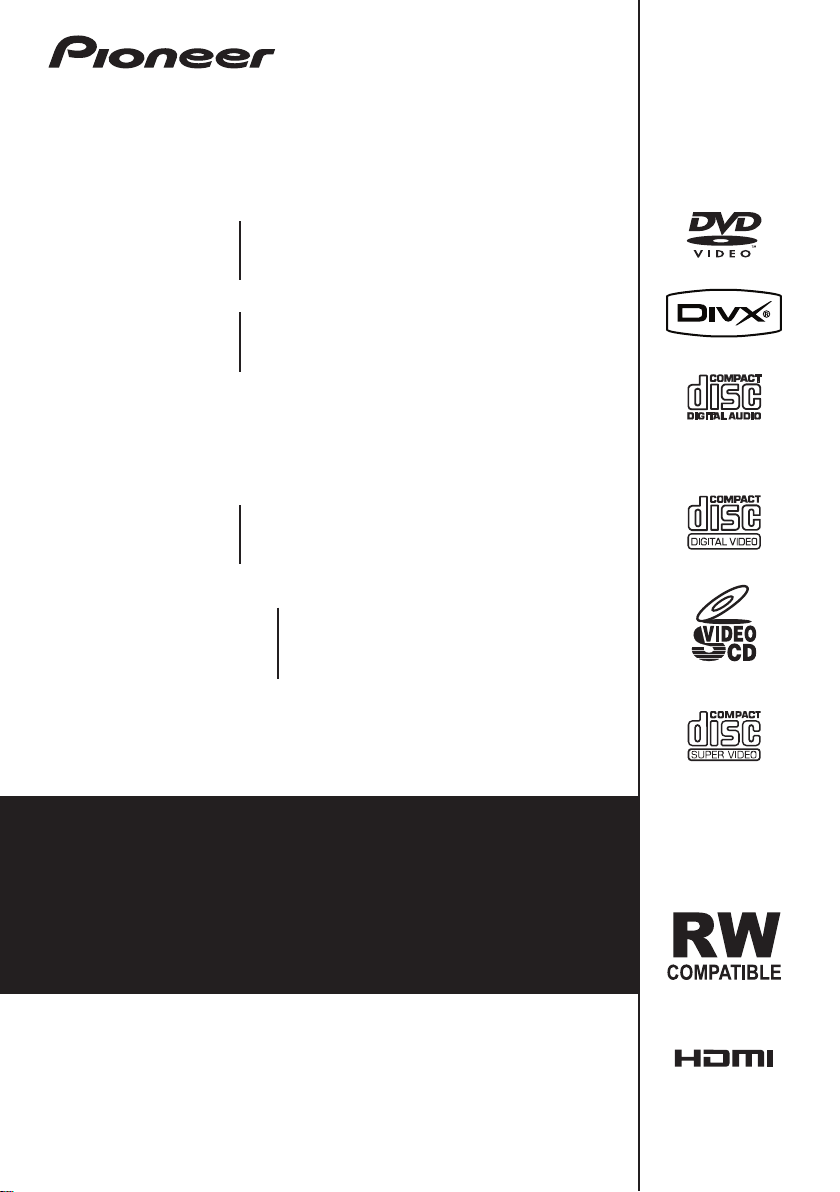
DCS-575
XV-DV575
S-DV385
DCS-580
XV-DV580
S-DV395T
S-DV395SW
DVD/CD Receiver
Receptor con DVD/CD
Luidsprekersysteem
Sistema de altavoces
DVD/CD Receiver
Receptor con DVD/CD
Luidsprekersysteem
Sistema de altavoces
Ontdek nu de voordelen van online registratie!
Registreer uw Pioneer product via http://
http://www.pioneer.be (of http://www.pioneer.eu).
Registre su producto en http://
(o en http://www.pioneer.eu) Descubra los beneficios de
registrarse on-line:
Handleiding
Manual de instrucciones
www.pioneer.es
www.pioneer.nl -
Page 2
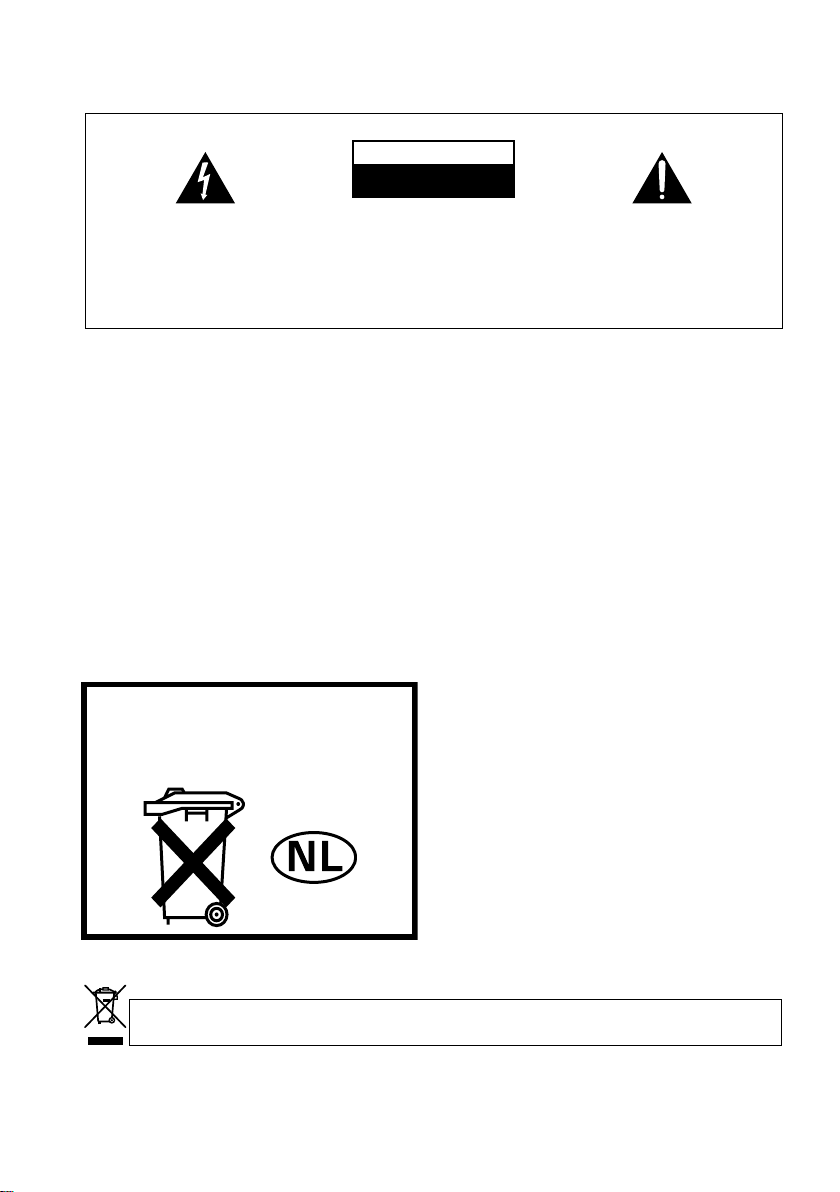
BELANGRIJK
T
De lichtflash met pijlpuntsymbool in een
gelijkzijdige driehoek is bedoeld om de
aandacht van de gebruikers te trekken op
een niet geïsoleerde “gevaarlijke spanning”
in het toestel, welke voldoende kan zijn om
bij aanraking een elektrische shock te
veroorzaken.
CAUTION
RISK OF ELECTRIC SHOCK
DO NOT OPEN
WAARSCHUWING:
OM HET GEVAAR VOOR EEN ELEKTRISCHE
SHOCK TE VOORKOMEN, DEKSEL (OF RUG)
NIET VERWIJDEREN. AAN DE BINNENZIJDE
BEVINDEN ZICH GEEN ELEMENTEN DIE
DOOR DE GEBRUIKER KUNNEN BEDIEND
WORDEN. ENKEL DOOR GEKWALIFICEERD
PERSONEEL TE BEDIENEN.
Het uitroepteken in een gelijkzijdige
driehoek is bedoeld om de aandacht van de
gebruiker te trekken op de aanwezigheid van
belangrijke bedienings- en
onderhoudsinstructies in de handleiding bij
dit toestel.
D3-4-2-1-1_Du
WAARSCHUWING
Dit apparaat is niet waterdicht. Om brand of een
elektrische schok te voorkomen, mag u geen
voorwerp dat vloeistof bevat in de buurt van het
apparaat zetten (bijvoorbeeld een bloemenvaas) of
het apparaat op andere wijze blootstellen aan
waterdruppels, opspattend water, regen of vocht.
WAARSCHUWING
Lees zorgvuldig de volgende informatie voordat u de
D3-4-2-1-3_A_Du
stekker de eerste maal in het stopcontact steekt.
De bedrijfsspanning van het apparaat verschilt
afhankelijk van het land waar het apparaat wordt
verkocht. Zorg dat de netspanning in het land waar
het apparaat wordt gebruikt overeenkomt met de
bedrijfsspanning (bijv. 230 V of 120 V) aangegeven
op de achterkant van het apparaat.
D3-4-2-1-4_A_Du
Bij dit product zijn batterijen
geleverd. Wanneer deze leeg zijn,
moet u ze niet weggooien maar
inleveren als KCA.
D3-4-2-4-2_Du
BELANGRIJKE INFORMATIE BETREFFENDE
DE VENTILATIE
Let er bij het installeren van het apparaat op dat er
voldoende vrije ruimte rondom het apparaat is om
een goede doorstroming van lucht te waarborgen
(tenminste 10 cm boven, 10 cm achter en 10 cm aan
de zijkanten van het apparaat).
WAARSCHUWING
De gleuven en openingen in de behuizing van het
apparaat zijn aangebracht voor de ventilatie, zodat
een betrouwbare werking van het apparaat wordt
verkregen en oververhitting wordt voorkomen. Om
brand te voorkomen, moet u ervoor zorgen dat
deze openingen nooit geblokkeerd worden of dat
ze afgedekt worden door voorwerpen (kranten,
tafelkleed, gordijn e.d.) of door gebruik van het
apparaat op een dik tapijt of een bed.
D3-4-2-1-7b_A_Du
Gebruiksomgeving
emperatuur en vochtigheidsgraad op de plaats van
gebruik:
+5 °C tot +35 °C, minder dan 85 % RH
(ventilatieopeningen niet afgedekt)
Zet het apparaat niet op een slecht geventileerde plaats
en stel het apparaat ook niet bloot aan hoge
vochtigheid of direct zonlicht (of sterke kunstmatige
verlichting).
D3-4-2-1-7c_A_Du
WAARSCHUWING
Om brand te voorkomen, mag u geen open vuur
(zoals een brandende kaars) op de apparatuur
zetten.
D3-4-2-1-7a_A_Du
Deponeer dit product niet bij het gewone huishoudelijk afval wanneer u het wilt verwijderen. Er bestaat een speciaal wettelijk
voorgeschreven verzamelsysteem voor de juiste behandeling, het opnieuw bruikbaar maken en de recycling van gebruikte
elektronische producten.
In de lidstaten van de EU, Zwitserland en Noorwegen kunnen particulieren hun gebruikte elektronische producten gratis bij de daarvoor
bestemde verzamelplaatsen of een verkooppunt (indien u aldaar een gelijkwaardig nieuw product koopt) inleveren.
Indien u zich in een ander dan bovengenoemd land bevindt kunt u contact opnemen met de plaatselijke overheid voor informatie over de juiste
verwijdering van het product.
Zodoende zorgt u ervoor dat het verwijderde product op de juiste wijze wordt behandeld, opnieuw bruikbaar wordt gemaakt, t gerecycleerd en het
niet schadelijk is voor de gezondheid en het milieu.
K058_A_Du
Page 3
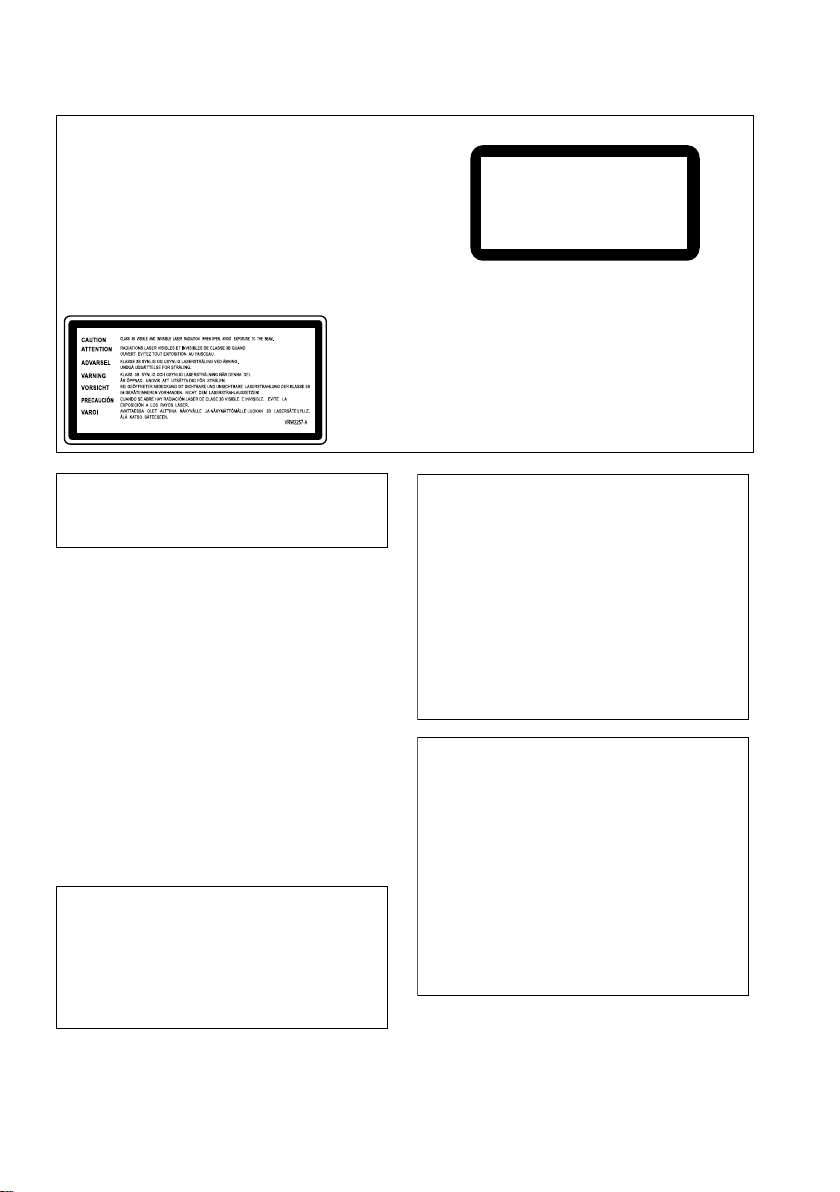
LET OP
Dit apparaat is een klasse 1 laserproduct, maar het
bevat een laserdiode van een hogere klasse dan 1.
Om veiligheidsredenen mogen geen panelen worden
verwijderd of de ombouw van het apparaat op andere
wijze worden geopend.
Laat alle reparaties over aan bevoegd
onderhoudspersoneel.
Op uw apparaat is het onderstaande
waarschuwingslabel aangebracht.
Plaats: bovenkant van apparaat
CLASS 1
LASER PRODUCT
D3-4-2-1-8_B_Du
Dit product voldoet aan de eisen van de
Laagspanningsrichtlijn 2006/95/EG en de EMC
Richtlijn 2004/108/EG.
D3-4-2-1-9a_A_Du
WAARSCHUWING NETSNOER
Pak het netsnoer beet bij de stekker. Trek de stekker er
niet uit door aan het snoer te trekken en trek nooit aan
het netsnoer met natte handen aangezien dit
kortsluiting of een elektrische schok tot gevolg kan
hebben. Plaats geen toestel, meubelstuk o.i.d. op het
netsnoer, en klem het niet vast. Maak er nooit een
knoop in en en verbind het evenmin met andere
snoeren. De netsnoeren dienen zo te worden geleid dat
er niet per ongeluk iemand op gaat staan. Een
beschadigd netsnoer kan brand of een elektrische
schok veroorzaken. Kontroleer het netsnoer af en toe.
Wanneer u de indruk krijgt dat het beschadigd is, dient
u bij uw dichtstbijzijnde erkende PIONEER
onderhoudscentrum of uw dealer een nieuw snoer te
kopen.
Dit apparaat is bestemd voor normaal huishoudelijk
gebruik. Indien het apparaat voor andere doeleinden
of op andere plaatsen wordt gebruikt (bijvoorbeeld
langdurig gebruik in een restaurant voor zakelijke
doeleinden, of gebruik in een auto of boot) en als
gevolg hiervan defect zou raken, zullen de reparaties
in rekening gebracht worden, ook als het apparaat
nog in de garantieperiode is.
S002_Du
K041_Du
LET OP
De STANDBY/ON schakelaar van dit apparaat
koppelt het apparaat niet volledig los van het
lichtnet. Aangezien er na het uitschakelen van het
apparaat nog een kleine hoeveelheid stroom blijft
lopen, moet u de stekker uit het stopcontact halen
om het apparaat volledig van het lichtnet los te
koppelen. Plaats het apparaat zodanig dat de stekker
in een noodgeval gemakkelijk uit het stopcontact
kan worden gehaald. Om brand te voorkomen, moet
u de stekker uit het stopcontact halen wanneer u het
apparaat langere tijd niet denkt te gebruiken (bijv.
wanneer u op vakantie gaat).
D3-4-2-2-2a_A_Du
Als de netstekker van dit apparaat niet geschikt is
voor het stopcontact dat u wilt gebruiken, moet u de
stekker verwijderen en een geschikte stekker
aanbrengen. Laat het vervangen en aanbrengen van
een nieuwe netstekker over aan vakkundig
onderhoudspersoneel. Als de verwijderde stekker
per ongeluk in een stopcontact zou worden
gestoken, kan dit resulteren in een ernstige
elektrische schok. Zorg er daarom voor dat de oude
stekker na het verwijderen op de juiste wijze wordt
weggegooid.
Haal de stekker van het netsnoer uit het stopcontact
wanneer u het apparaat geruime tijd niet denkt te
gebruiken (bijv. wanneer u op vakantie gaat).
D3-4-2-2-1a_A_Du
Page 4
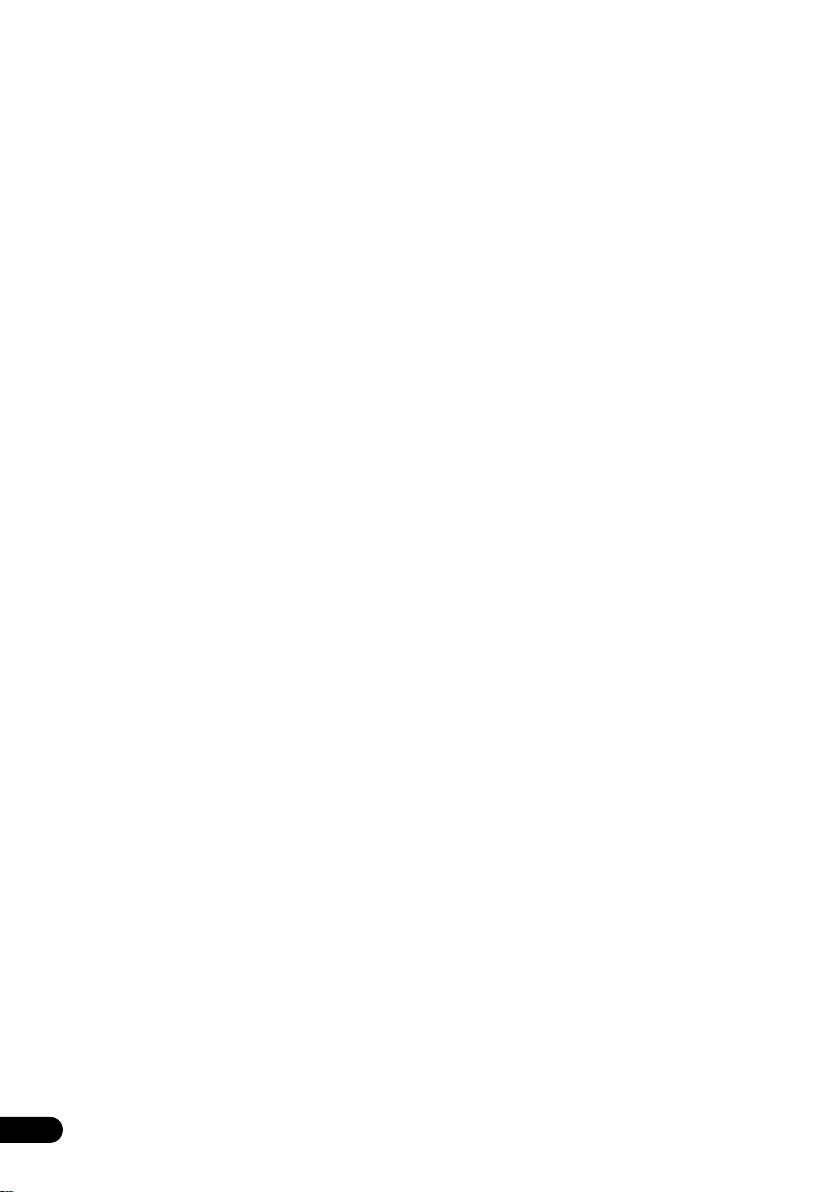
Dank u wel dat u dit Pioneer-product hebt gekocht.
Lees alstublieft deze gebruiksaanwijzing goed door zodat u weet hoe u uw apparaat correct kunt
gebruiken. Als u de gebruiksaanwijzing hebt gelezen, bergt u hem op een veilige plaats op voor
later gebruik naslag.
Inhoud
01 Toetsen en berichten
Voorpaneel . . . . . . . . . . . . . . . . . . . . . . . . . 6
Afstandsbediening. . . . . . . . . . . . . . . . . . . .7
Weergave. . . . . . . . . . . . . . . . . . . . . . . . . . . 9
02 Aan de slag
Installatie van het home cinema
systeem . . . . . . . . . . . . . . . . . . . . . . . . . . . 10
Optimaal surround-geluid instellen met de
automatische MCACC . . . . . . . . . . . . . . . .11
Aanwijzingen op het beeldscherm (OSD)
gebruiken . . . . . . . . . . . . . . . . . . . . . . . . . 12
Schijven afspelen. . . . . . . . . . . . . . . . . . . .12
Voornaamste afspeeltoetsen . . . . . . . . . .12
Hervattingsfunctie en laatste
geheugenpunt. . . . . . . . . . . . . . . . . . . . .13
Menu’s van video-dvd’s . . . . . . . . . . . . . .13
Video-CD/Super VCD PBC-menu’s . . . . .13
Naar de radio luisteren . . . . . . . . . . . . . . .14
Slechte FM-onTVangst verbeteren . . . . . .14
Stations opslaan . . . . . . . . . . . . . . . . . . .14
Voorkeursstations kiezen. . . . . . . . . . . . .14
Andere bronnen beluisteren . . . . . . . . . . .14
03 Luisteren naar uw systeem
Automatische luistermodus. . . . . . . . . . . . 15
Met surround-geluid luisteren . . . . . . . . . .15
Muziekinstellingen voor
Dolby Pro Logic II . . . . . . . . . . . . . . . . . .15
Front Stage Surround Advance
gebruiken . . . . . . . . . . . . . . . . . . . . . . . . . 16
Geavanceerde surround-modi
gebruiken . . . . . . . . . . . . . . . . . . . . . . . . . 16
Naar stereo luisteren . . . . . . . . . . . . . . . . .16
Luisteren met hoofdtelefoon . . . . . . . . . . .16
Luisteren met akoestische
frequentiecalibratie . . . . . . . . . . . . . . . . . .16
Gebruik van de Sound Retriever. . . . . . . . .17
Spraak versterken . . . . . . . . . . . . . . . . . . .17
Gebruik van de
geluidsweergavetoetsen . . . . . . . . . . . . . . 17
Lage en hoge tonen aanpassen. . . . . . . .17
Quiet en Midnight modi . . . . . . . . . . . . .17
Lage tonen versterken . . . . . . . . . . . . . . . .17
4
Du
04 Afspelen van schijven
Snel een schijf doorzoeken . . . . . . . . . . . . 18
Vertraagde weergave. . . . . . . . . . . . . . . . . 18
Beeld voor beeld vooruitgaan/
teruggaan . . . . . . . . . . . . . . . . . . . . . . . . . 18
Een JPEG-diavoorstelling bekijken. . . . . . . 18
Door DVD’s en Video-CD/Super VCD-schijven
bladeren met de Schijfverkenner. . . . . . . . 19
Bladeren door Windows Media
(WMA)-, MP3-, MPEG-4 AAC, DivX-video/
WMV en JPEG-bestanden met de disc
navigator. . . . . . . . . . . . . . . . . . . . . . . . . . 20
Gebruik van Playlists. . . . . . . . . . . . . . . . . 20
Programmeren van playlist. . . . . . . . . . . 20
Luisteren naar playlist. . . . . . . . . . . . . . . 21
Bestanden wissen uit een playlist. . . . . . 21
Instellen van een A-B-lus. . . . . . . . . . . . . . 21
Herhaalde weergave . . . . . . . . . . . . . . . . . 21
Willekeurige weergave . . . . . . . . . . . . . . . 21
Samenstellen van een
programmalijst . . . . . . . . . . . . . . . . . . . . . 22
Andere functies die beschikbaar zijn in het
programmamenu . . . . . . . . . . . . . . . . . . 22
Zoeken van een gewenst punt . . . . . . . . . . 23
Ondertitels kiezen . . . . . . . . . . . . . . . . . . . 23
Taal-/geluidskanalen kiezen. . . . . . . . . . . . 23
Het scherm inzoomen. . . . . . . . . . . . . . . . 23
Een camerapositie kiezen . . . . . . . . . . . . . 24
Schijfinformatie weergeven. . . . . . . . . . . . 24
TM
Audio
05 USB-weergave
De USB-verbinding gebruiken. . . . . . . . . . 25
Voornaamste afspeeltoetsen . . . . . . . . . . . 25
Snelspoelen door bestanden. . . . . . . . . . . 26
Een JPEG-diavoorstelling bekijken. . . . . . . 26
Door bestanden bladeren met de
Verkenner . . . . . . . . . . . . . . . . . . . . . . . . . 26
Page 5
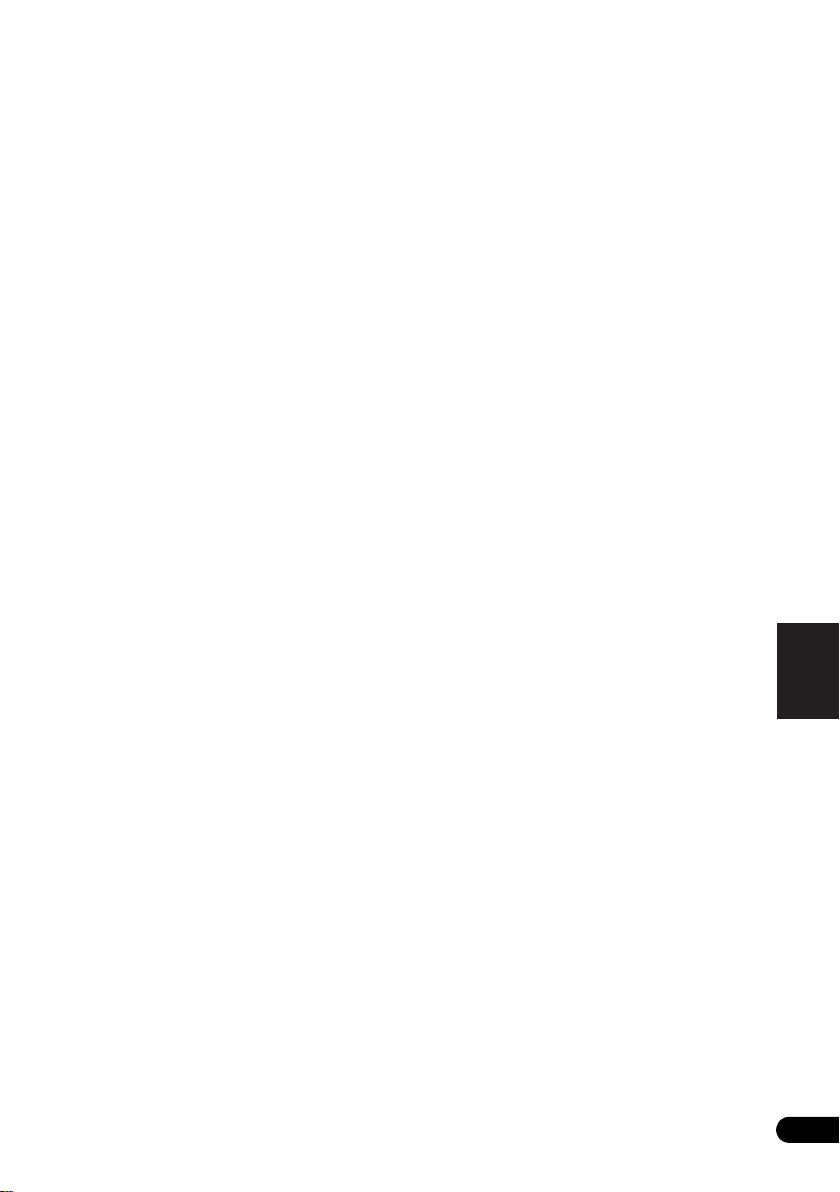
06 Surroundgeluid-instellingen
Het menu Setup gebruiken . . . . . . . . . . . 27
07 Extra tunerfuncties: RDS
RDS, een inleiding . . . . . . . . . . . . . . . . . . 28
RDS-informatie weergeven . . . . . . . . . . 28
Naar RDS-programma’s zoeken. . . . . . . 28
08 Het menu Beeld aanpassen
Gebruik van het menu Video Adjust
(beeld aanpassen) . . . . . . . . . . . . . . . . . . 29
09 Het menu Initial Settings
(begininstellingen)
Gebruik van het menu Initial Settings. . . . 30
Instellingen voor Video Output
(beelduiTVoer) . . . . . . . . . . . . . . . . . . . . . 30
Instellingen voor Language (taal) . . . . . . . 31
Instellingen voor Display (weergave) . . . . 31
Instellingen voor Options (opties). . . . . . . 32
Parental Lock (kinderslot) . . . . . . . . . . . 32
®
DivX
VOD-inhoud. . . . . . . . . . . . . . . . . 33
10 Overige aansluitingen
Een externe antenne aansluiten . . . . . . . . 34
Extra componenten aansluiten. . . . . . . . . 34
Digitale audio aansluiten. . . . . . . . . . . . 34
Een analoog audio-apparaat
aansluiten . . . . . . . . . . . . . . . . . . . . . . . 34
De SCART AV-uitgang gebruiken . . . . . . . 35
De opnamemodus . . . . . . . . . . . . . . . . . 35
Aansluitingen maken met HDMI . . . . . . . 36
De HDMI-audioinstelling wijzigen . . . . . 36
De HDMI-verbinding herstellen . . . . . . . 36
HDMI . . . . . . . . . . . . . . . . . . . . . . . . . . . . 37
Gebruik van dit apparaat met een Pioneer
Flat Screen TV . . . . . . . . . . . . . . . . . . . . . 37
SR+ Set-up ij Pioneer
Flat Screen TV’s . . . . . . . . . . . . . . . . . . . 37
De SR+ modus inschakelen . . . . . . . . . 38
11 Overige informatie
Optionele systeeminstellingen. . . . . . . . . . 39
De sluimerfunctie instellen . . . . . . . . . . . .40
Het display minder fel maken . . . . . . . . . . 40
Compatibiliteit van schijven en inhoud . . .40
Compatibiliteitstabel voor schijven . . . . .41
Compatibiliteit van DVD+R/DVD+RW . .41
DivX . . . . . . . . . . . . . . . . . . . . . . . . . . . . 42
Over WMV. . . . . . . . . . . . . . . . . . . . . . . .42
MPEG-4 AAC. . . . . . . . . . . . . . . . . . . . . . 42
Over wma . . . . . . . . . . . . . . . . . . . . . . . . 43
Gebruik en behandeling van schijven . . . .43
Video-dvd-regio’s. . . . . . . . . . . . . . . . . . . 43
Opstelling en onderhoud . . . . . . . . . . . . . . 44
Aanwijzingen voor de opstelling van
de speler . . . . . . . . . . . . . . . . . . . . . . . . . 44
Reinigen van de lens. . . . . . . . . . . . . . . . 44
Problemen met condensatie . . . . . . . . . . 44
Het apparaat verplaatsen . . . . . . . . . . . .44
Beeldverhoudingen en schijfindelingen. . . 44
Gebruikers van een Breedbeeld TV . . . . .45
Gebruikers van een Standaard TV . . . . . .45
Verhelpen van storingen . . . . . . . . . . . . . . 46
Algemeen . . . . . . . . . . . . . . . . . . . . . . . . 46
DVD-/CD-/Video-CD-speler . . . . . . . . . . . 47
Tuner. . . . . . . . . . . . . . . . . . . . . . . . . . . . 48
USB-aansluiting . . . . . . . . . . . . . . . . . . .48
HDMI-aansluiting . . . . . . . . . . . . . . . . . . 48
Foutberichten . . . . . . . . . . . . . . . . . . . . .49
Terugstellen van de speler . . . . . . . . . . . . . 50
De taalcodelijst gebruiken . . . . . . . . . . . . . 50
Taalcodelijst . . . . . . . . . . . . . . . . . . . . . . . 51
Land-/streekcodelijst . . . . . . . . . . . . . . . . . 51
Technische gegevens . . . . . . . . . . . . . . . . 52
English
DeutschFrançais
Italiano Español
Nederlands
Du
5
Page 6
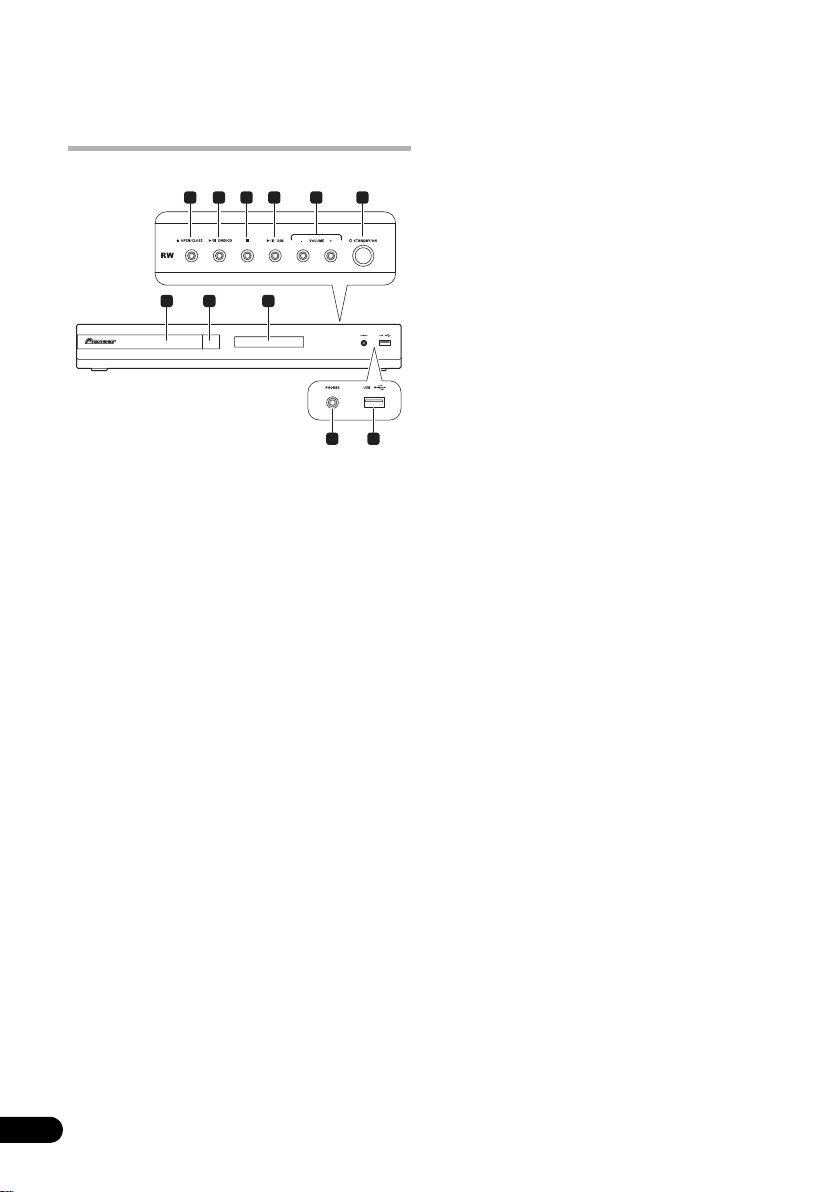
Hoofdstuk 1
Toetsen en berichten
11
Voorpaneel
4 61 2 3
5
COMPATIBLE
7 8 9
10 11
1
OPEN/CLOSE
Hiermee opent en sluit u de schijflade.
2
DVD/CD
Hiermee selecteert u de DVD/CD-functie en
kunt u het afspelen starten/stilzetten/
hervatten.
3
Hiermee stopt u het afspelen.
4
USB
Hiermee selecteert u de USB-functie en kunt u
het afspelen starten/pauzeren.
5
VOLUME +/–
6
STANDBY/ON
Hiermee zet u het systeem aan of in ruststand.
7 Schijven
8 Afstandsbediening
9 Weergave
Zie Weergave op de volgende pagina.
10 PHONES-aansluiting
Hier kunt u een hoofdtelefoon aansluiten.
-toetsen
USB
Hier kunt u een USB-geluidsapparaat
aansluiten om af te spelen (zie USB-weergave
op pagina 25).
-aansluiting
6
Du
Page 7
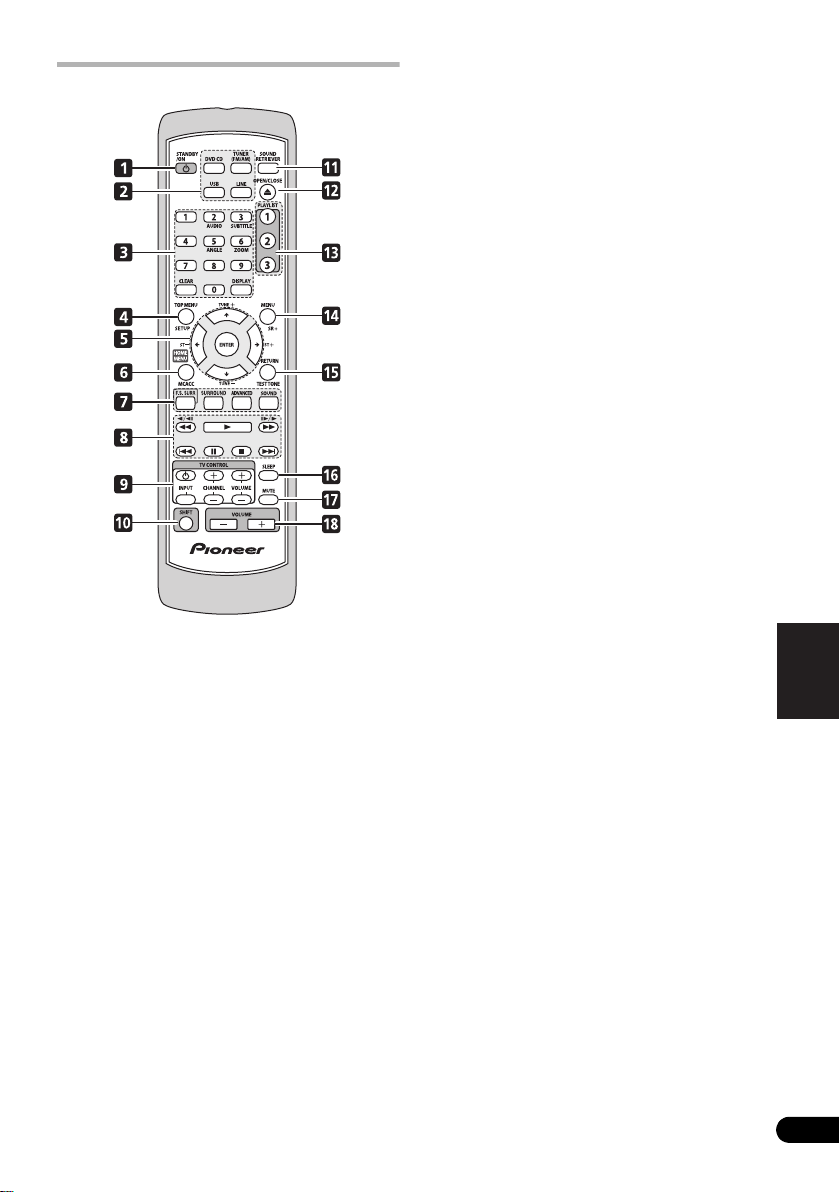
Afstandsbediening
1
STANDBY/ON
Hiermee zet u het systeem aan of in ruststand.
2 Functieselectietoetsen
Hiermee kiest u de bron waarnaar u wilt
luisteren (DVD/CD, TUNER, USB, LINE).
3 Cijfertoetsen, CLEAR,
toetsen
CLEAR
Hiermee wist u een gegeven.
DISPLAY
Hiermee kunt u schijfinformatie zien/
wijzigen die in het scherm wordt getoond
(pagina 24) of RDS-informatie weergeven
(pagina 28).
DISPLAY
, en DVD
SHIFT+AUDIO
Hiermee selecteert u het geluidskanaal en
–taal (pagina 23).
SHIFT+SUBTITLE
Hiermee kunt u ondertitels weergeven of
wijzigen (pagina 23).
SHIFT+ANGLE
Hiermee kiest u een camerastandpunt in
DVD-scènes die deze functie bieden
(pagina 24).
SHIFT+ZOOM
Hiermee wijzigt u het zoom-niveau
(pagina 23).
4
TOP MENU – Hiermee geeft u het
hoofdmenu van een DVD weer in
afspeelpositie — dit kan hetzelfde zijn als
wanneer u op MENU (pagina 13) drukt.
SHIFT+SETUP – Hiermee wijzigt u
verschillende systeem- en
surround-geluidinstellingen
(pagina 14, 27, 36, 37, 39 en 40).
5 Cursor-,
/// – Met de cursortoetsen
navigeert u door het scherm en door de
menu’s.
ENTER – Hiermee selecteert u een optie of
voert u een opdracht uit.
TUNE +/– – Hiermee stemt u de radio af.
ST +/– – Hiermee kiest u een
voorkeurradiostation.
6
HOME MENU –
schermmenu weer voor begininstellingen,
afspeelmodi enz., of verlaat u dit.
SHIFT+MCACC – Gebruik deze toets om
de Automatische MCACC setup te starten
pagina 11.
7 Geluidsbediening
F.S.SURR – Selecteert de modus Front
Stage Surround Advance (pagina 16).
SURROUND – Hiermee selecteert u een
surround-modus (pagina 15) of schakelt u
over naar stereo afspelen (pagina 16).
ADVANCED – Gebruik deze toets om een
originele Pioneer surroundmodus te
selecteren (pagina 16).
SOUND – Hiermee opent u het
geluidsmenu om de tonen, lage en hoge
tonen enz. af te stellen (pagina 15 naar 17
en 35).
ENTER
en afstemtoetsen
Hiermee geeft u het
English
DeutschFrançais
Italiano Español
Nederlands
7
Du
Page 8
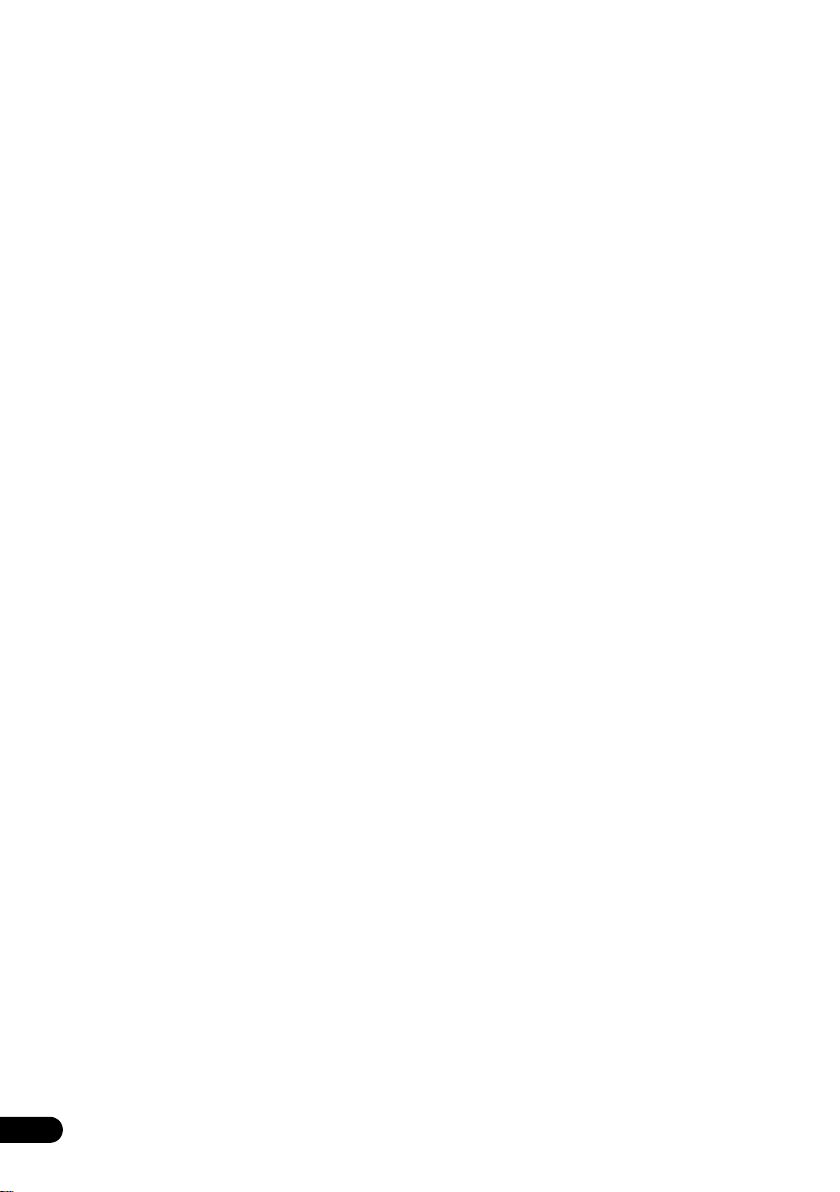
8 Afspeeltoetsen
Deze toetsen worden uitgelegd onder
Voornaamste afspeeltoetsen op pagina 12,
Afspelen van schijven op pagina 18 en
USB-weergave op pagina 25 .
9 TV CONTROL toetsen
Deze bedienen Pioneer flat screen TV’s.
10
SHIFT
Druk om toegang te krijgen tot de toetsen in
het groen.
11
SOUND RETRIEVER – Druk op deze toets
om weer CD-niveau geluid te verkrijgen bij
gecomprimeerde audiobronnen (pagina 17).
12
OPEN/CLOSE
Hiermee opent en sluit u de schijflade.
13 PLAYLIST toetsen
Tracks toevoegen (tijdens afspelen) of een
playlist selecteren (bij stopgezet) (pagina 20).
14
MENU
– Druk om een USB-menu weer te
geven, of de Navigator (
pagina 13, 19
en 26).
SHIFT+SR+ – Stelt de
afschakelvergrendeling met de
aangesloten flat screen TV in
(pagina 37 en 38).
15
RETURN
– Hiermee keert u naar een vorig
menu terug.
SHIFT+TEST TONE – Hiermee geeft u de
testtoon voor de luidsprekerinstelling weer
(pagina 27).
16
SLEEP
Hiermee stelt u de sluimerfunctie in
(pagina 40).
17
MUTE
Hiermee zet u het geluid uit (of weer aan).
18
VOLUME +/–
Hiermee stelt u het geluidsniveau in.
8
Du
Page 9
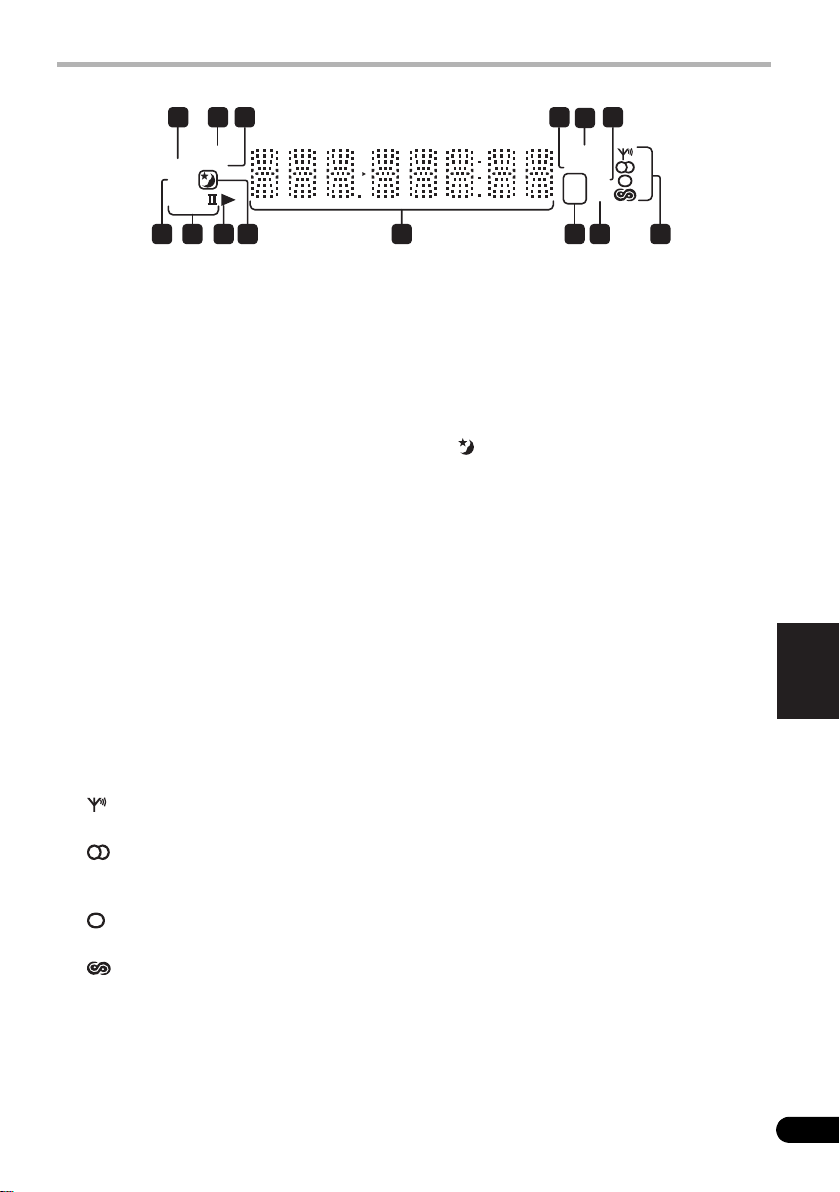
Weergave
1 6
2
SOUND
DTS F.SURR.
2
D
2
PL
12 89 7
14
1
DTS
Brandt als een DTS-bron wordt afgespeeld
(pagina 15).
2
SOUND
Brandt wanneer de Sound Retriever actief is
(pagina 17).
3
SURR.
Brandt wanneer een geavanceerde
surround-luistermodus geselecteerd is
(pagina 16).
F.SURR.
Brandt wanneer de Front Stage Surround
Advance modus geselecteerd is
(pagina 16).
4
RPT
en
RPT
-1
RPT brandt als de herhaalfunctie gebruikt
wordt. RPT-1 brandt als één spoor
herhaaldelijk wordt weergegeven (pagina 21).
5
REC MODE
Brandt als de opnamemodus aanstaat
(pagina 35).
6
PGM
Brandt tijdens programmaweergave
(pagina 20 en 22).
7 Tuner-indicatoren
– Brandt als er een signaal onTVangen
wordt.
Brandt als er een FM-stereouitzending
–
onTVangen wordt in automatische
stereomodus.
– Brandt als FM-mono-onTVangst is
geselecteerd.
– Brandt als er een RDS-weergave- of
zoekmodus gebruikt wordt.
1113
5
43
REC MODE
RPT -1
kHz
PGM
MHz RDM
10
8
RDM
Brandt tijdens willekeurige weergave
(pagina 21).
9 kHz/MHz
Geeft de eenheid aan waarin de frequentie op
het scherm wordt weergegeven (kHz voor AM,
MHz voor FM).
10 Alfanumeriek gedeelte
11
Brandt wanneer de sluimerfunctie actief is
(pagina 40).
12
Brandt tijdens afspelen.
132 PL II
Brandt als Dolby Pro Logic II-decodering
gebruikt wordt (pagina 15).
142 D
Brandt als een Dolby Digital-bron wordt
afgespeeld (pagina 15).
English
DeutschFrançais
Italiano Español
Nederlands
Du
9
Page 10
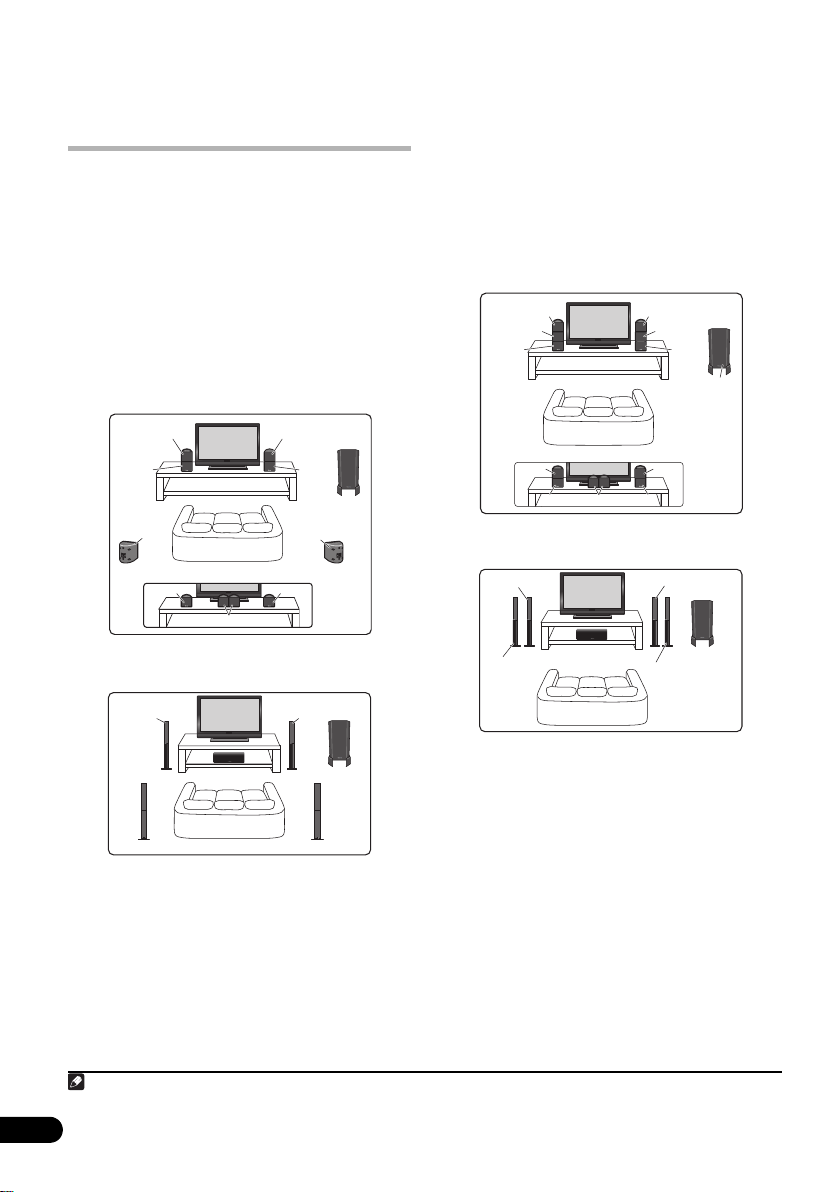
Hoofdstuk 2
Luisterpositie
Listening position
Luisterpositie
SR
FL
SL
C
FR
Listening position
Aan de slag
Installatie van het home cinema
systeem
Plaats uw luidsprekers zoals hieronder
weergegeven voor optimaal surroundgeluid
(zie de Installatiehandleiding voor de
luidsprekers voor meer tips voor plaatsing).
• Standaard surround-opstelling – Dit is
een standaard meerkanaals
surround-luidsprekeropstelling voor
optimaal 5.1-kanaals home cinema geluid.
Configuratie van het DCS-575 luidsprekermodel:
Midden Midden
Linksvoor
Linksachter
*Wanneer de middenluiddsprekers in het midden geplaatst zijn.
Luisterpositie
FL
C
Configuratie van het DCS-580 luidsprekermodel:
Linksvoor
Basluidspreker
Rechtsvoor
Rechtsachter
FR
Rechtsvoor
• Surround Voor-opstelling – Deze
opstelling is ideaal wanneer u geen
achterluidsprekers kunt opstellen of
wanneer u geen lange luidsprekerkabels in
uw luisteromgeving wilt hebben.
Configuratie van het DCS-575 luidsprekermodel:
Linksachter
Midden Midden
Linksvoor
Luisterpositie
*Wanneer de middenluiddsprekers in het midden geplaatst zijn.
Rechtsachter
Rechtsvoor
Basluidspreker
Configuratie van het DCS-580 luidsprekermodel:
Linksvoor
Linksachter
Midden
Luisterpositie
Rechtsvoor
Basluidspreker
Rechtsachter
Na het plaatsen van uw luidsprekers, zie
Midden
Basluidspreker
Optimaal surround-geluid instellen met de
automatische MCACC op de volgende pagina
Linksachter Rechtsachter
Luisterpositie
om uw surround-opstelling te voltooien.
Als de grootte en de karakteristieken van uw
kamer daartoe aanleiding geven kunt u de
volgende opstelling kiezen:
Opmerking
1 Raadpleeg Front Stage Surround Advance gebruiken op pagina 16, bij gebruik van deze opstelling, om een Surround
Voor-modus te selecteren.
1
10
Du
Page 11

Optimaal surround-geluid instellen
C
met de automatische MCACC
Het MCACC (Multichannel Acoustic Calibration
– meerkanaals akoestische kalibratie)-systeem
meet de akoestische karakteristieken van uw
luisterplek, waarbij rekening wordt gehouden
met omgevingsgeluid; ook test het de
kanaalvertraging en het kanaalvolume. Sluit
eerst de microfoon aan die met dit systeem is
meegeleverd. De receiver gebruikt dan de
informatie van een serie testtonen en
optimaliseert daarmee de
luidsprekerinstellingen en
frequentiebandverhoudingen (akoestische
frequentiecalibratie) voor uw kamer.
Belangrijk
• De testtonen zijn tamelijk luid; u mag het
volume echter niet verlagen tijdens het
opstellen want dit kan resulteren in een
inferieure kalibrering.
• Tijdens de MCACC mogen microfoon en
luidsprekers niet verplaatst worden.
CLEAR DISPLAY
0
TUNE
SURROUND
MENU
ST
ENTER
RETURN
TUNE
TEST TONEMCACC
ADVANCED
SOUND
TUNER
STANDBY
DVD CD
(FM/AM)
/ON
USB
LINE
123
AUDIO
SUBTITLE
456
ANGLE
ZOOM
789
TOP MENU
SETUP
SOUND
RETRIEVER
ST
HOME
OPEN/CLOSE
MENU
PLAYLIST
F.S.SURR
1
2
3
1 Sluit de microfoon aan op de aansluiting
MCACC MIC op het achterpaneel.
FRONT CENTER
R
L
SUB
SURROUND
WOOFER
R
L
Ω)
SPEAKERS (4
1
TV CONTROL
INPUT CHANNEL VOLUME
SR
SHIFT
OPTICAL
LINE 2
DIGITAL IN
SETUP MIC
SLEEP
MUTE
VOLUME
AV CON NE
MCACC
2 Zet de microfoon neer op uw normale
luisterpositie.
Plaats het ongeveer op oorhoogte en zorg
ervoor dat het op niveau is door gebruik van
een tafel of een stoel.
Let erop dat er geen obstakels staan tussen
luidsprekers en microfoon.
3 Als de systeem uit staat, zet hem dan aan
door op
STANDBY/ON
te drukken.
Als de tuner is geselecteerd, schakel de
invoerbron.
4 Druk op
SHIFT+MCACC
.
Nadat u op SHIFT+MCACC hebt gedrukt,
moet u zo min mogelijk geluid maken. Het
volume wordt automatisch verhoogd en het
systeem laat een serie testtonen horen.
•Druk op SHIFT+MCACC om te annuleren
en terug te keren naar de vorige
Automatische MCACC -instellingen.
• Als er te veel omgevingsgeluid is,
verschijnt vijf seconden lang NOISY op
het scherm. Om de functie te verlaten en
het storingsniveau
2
te controleren drukt u
op SHIFT+MCACC, of u probeert opnieuw
door op ENTER te drukken wanneer
RETRY in het display verschijnt.
•Als u een ERR MIC of ERR SP bericht in het
display ziet, kan er een probleem zijn met
de aansluiting van de microfoon of de
luidsprekers. Om opnieuw te proberen,
drukt u op ENTER wanneer u RETRY.
3
Wanneer de MCACC setup is voltooid, keert
het volumeniveau terug naar normaal,
verschijnt er COMPLETE
4
in het display, wat
aangeeft dat de MCACC setup voltooid is en
de akoestische frequentiecalibratie
geactiveerd werd.
5
English
DeutschFrançais
Italiano Español
Nederlands
Opmerking
1 U hoeft de Automatische MCACC setup maar één keer te doen (tenzij u de opstelling van uw luidsprekers of kamerindeling
wijzigt).
2 • Als de omstandigheden in de kamer niet gunstig zijn voor het maken van de Automatische MCACC setup (te veel lawaai,
muren produceren echogeluid, obstakels tussen de luidsprekers en de microfoon), is het mogelijk dat de uiteindelijke
instellingen niet juist zijn. Kijk of er huishoudelijke apparaten (luchTVerversing, ijskast, ventilator, enz.) zijn die de omgeving
beïnvloeden en zet die eventueel uit.
• Sommige oudere TV’s geven interferentie met de microfoon. Als dit het geval is, moet u de TV uitschakelen tijdens het
uitvoeren van de Automatische MCACC setup.
3 Als dit niet werkt, drukt u op SHIFT+MCACC, schakelt dan de stroom uit en controleert daarna het probleem dat wordt
aangegeven door het foutbericht, waarna u opnieuw de Automatische MCACC setup uitvoert.
4 Als COMPLETE niet verschijnt, is er mogelijk een fout opgetreden tijdens de setup. Controleer alle aansluitingen en probeer
het nog eens.
5 Zie Luisteren met akoestische frequentiecalibratie op pagina 16 om de akoestische frequentiecalibratie in/uit te schakelen.
11
Du
Page 12
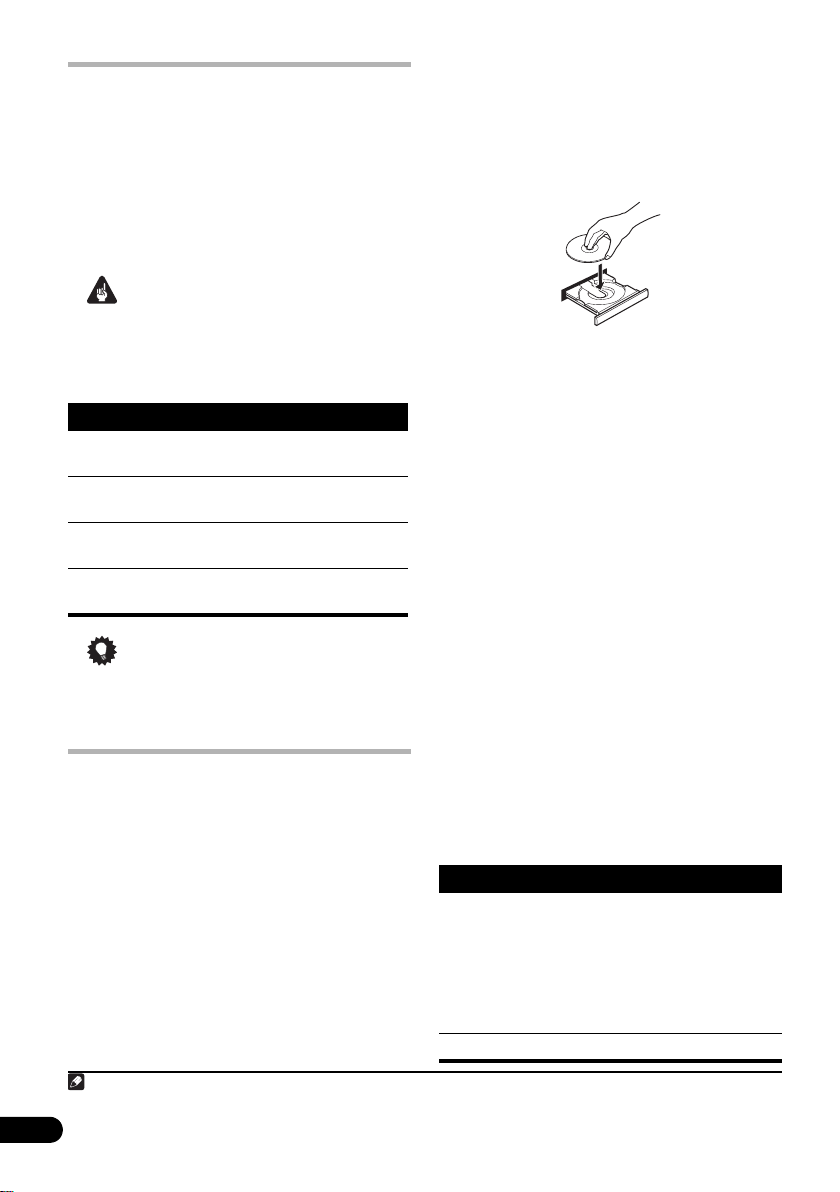
Aanwijzingen op het
beeldscherm (OSD) gebruiken
Voor het gemak maakt deze speler veelvuldig
gebruik van grafische aanwijzingen op het
beeldscherm (OSD’s).
De navigatie is op alle schermen min of meer
hetzelfde: met ,, en selecteert u een
onderdeel en door op ENTER te drukken
bevestigt u de selectie.
Belangrijk
• In deze handleiding wordt met ‘Selecteren’
bedoeld dat u met de cursortoetsen een
onderdeel op het scherm selecteert, en
dan op ENTER drukt.
Toets Functie
HOME
MENU
Verandert het gemarkeerde
ENTER Selecteert het gemarkeerde
RETURN Gaat naar het vorige menu terug
Toont/sluit de beeldschermweergave
menu-onderdeel
menu-onderdeel
zonder de wijzigingen op te slaan
Tip
• Onderaan elk scherm vindt u een overzicht
van de knoppen die u in dat scherm kunt
gebruiken.
1
2Druk op
OPEN/CLOSE
en voer een
schijf in.
Leg de schijf met de labelkant naar boven in de
lade en gebruik de uitsparing in de lade om de
schijf er goed in te leggen (als u een dubbelzijdige
DVD plaatst, moet u deze met de kant die u wilt
afspelen naar beneden in de lade leggen).
3Druk op (afspelen) om te beginnen met
afspelen.
Als u een DVD of Video-CD/Super VCD
afspeelt, kan er een menu verschijnen.
Aanwijzingen voor het gebruik hiervan vindt u
onder Menu’s van video-dvd’s en
Video-CD/Super VCD PBC-menu’s op pagina 13.
Als u een schijf met JPEG’s invoert wordt er
een diavoorstelling gestart. Zie Een JPEG-
diavoorstelling bekijken op pagina 18 voor
verdere informatie.
• Als een schijf zowel DivX-video/WMV als
andere mediabestanden (bijv. MP3) bevat,
moet u eerst op het beeldscherm
selecteren of u de DivX-video/
WMV-bestanden wilt afspelen (DivX/
WMV) of de andere mediabestandstypen
(MP3/WMA/JPEG/MPEG-4 AAC).
4 Stel het geluidsniveau in.
Gebruik de knop VOLUME +/–.
Schijven afspelen
In dit hoofdstuk worden de voornaamste
handelingen voor het afspelen van DVDs, CDs,
Video-CDs/Super VCDs, DivX-videos/WMV en
WMA/MP3/MPEG-4 AAC-schijven besproken.
De overige functies worden besproken in
hoofdstuk 4.
1 Als de speler nog niet’ ingeschakeld is, zet
u die nu aan.
Als u een schijf met video afspeelt, schakel dan
ook de TV in en zorg ervoor dat deze op de juiste
video-ingang is ingesteld.
Opmerking
1 De schermbeveiliging verschijnt na vijf minuten niets doen.
2 Het is mogelijk dat bij sommige DVD’s bepaalde afspeeltoetsen niet werken op sommige stukken van de schijf.
Voornaamste afspeeltoetsen
Onderstaande tabel toont de belangrijkste
toetsen op de afstandsbediening voor het
afspelen van schijven.
afspeelopties vindt u in hoofdstuk 4.
Toets Functie
Start/vervolgt normaal afspelen.
• Als RESUME of LAST MEM op het
scherm wordt aangegeven, zal het
afspelen beginnen bij het hervattingspunt
of het laatste geheugenpunt (zie ook
Hervattingsfunctie en laatste
geheugenpunt op de volgende pagina).
Een schijf stilzetten of hervatten.
2
De overige
12
Du
Page 13
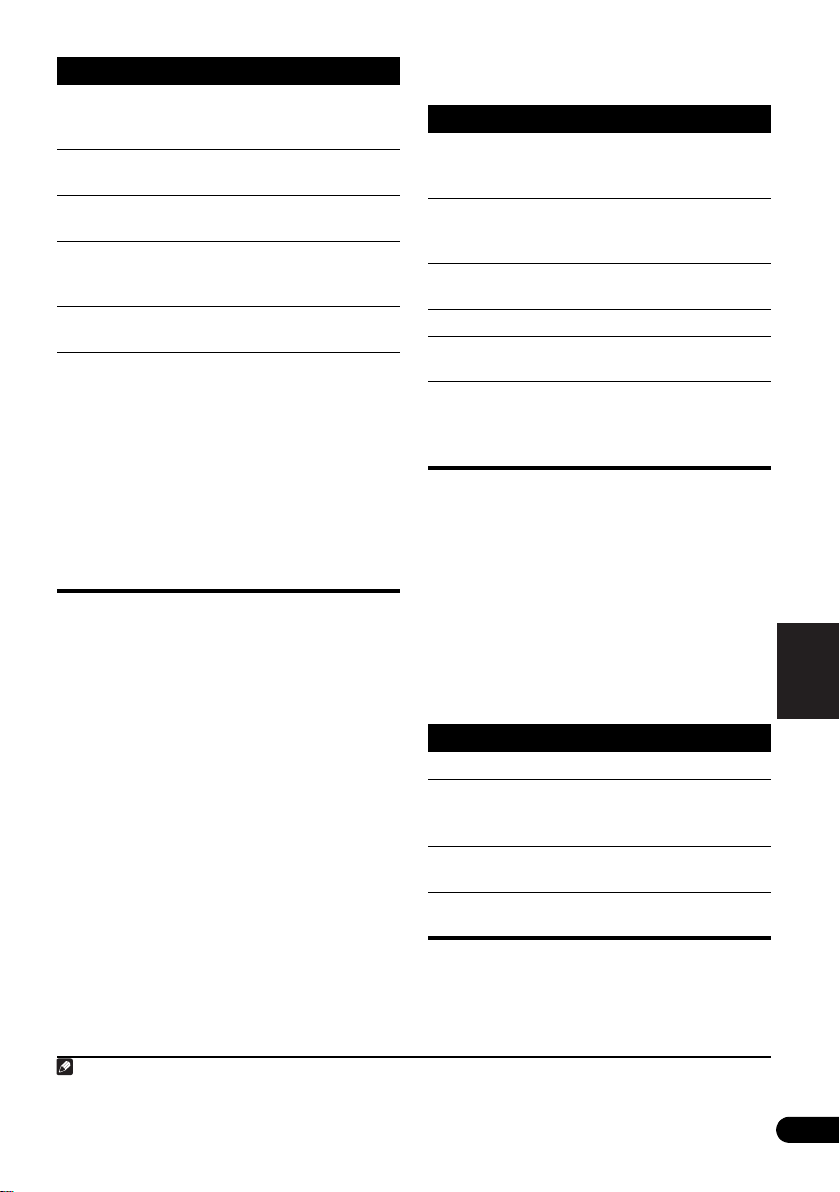
Toets Functie
Stopt het afspelen of annuleert de
Druk hierop voor versnelde weergave in
Druk hierop voor versnelde weergave in
Springt naar het begin van de huidige
Springt naar de volgende track of
Cijfertoetsen
hervattingsfunctie (als RESUME op het
scherm wordt weergegeven).
achterwaartse richting.
voorwaartse richting.
track of hoofdstuk en vervolgens naar
eerdere tracks/hoofdstukken.
hoofdstuk.
Hiermee kunt u het nummer van een titel/
hoofdstuk/track invoeren. Druk op
ENTER om de selectie te bevestigen.
• Als de schijf gestopt is, begint het
afspelen vanaf de geselecteerde titel (voor
DVD) of track (voor CD/Video-CD/Super
VCD).
• Als de schijf wordt afgespeeld, start het
afspelen bij het begin van de
geselecteerde titel (VR-functie voor
DVD-R/-RW), hoofdstuk (DVD-Video) of
track (CD/Video-CD/Super VCD).
andere verschijnen pas wanneer u op MENU of
TOP MENU drukt.
Toets Functie
TOP MENU Toont het ‘hoofdmenu’ van een
DVD — dit varieert van schijf tot
schijf.
MENU Toont een DVD-schijfmenu— dit is
afhankelijk van de schijf en kan
hetzelfde zijn als het ‘hoofdmenu’.
Hiermee verplaatst u de cursor over
het scherm.
ENTER Selecteert de huidige menu-optie.
RETURN Brengt u terug naar het vorige
menuscherm.
Cijfertoetsen Selecteert een genummerde
menu-optie (alleen op sommige
schijven). Druk op ENTER om de
selectie te bevestigen.
Video-CD/Super VCD PBC-menu’s
Sommige Video-CD/Super VCD’s hebben een
menu waarin u kunt kiezen wat u wilt bekijken.
Zo’n menu wordt een PBC-menu (PlayBack
Control - afspeelbesturing) genoemd.
U kunt een PBC Video-CD/Super VCD
Hervattingsfunctie en laatste
geheugenpunt
Als u het afspelen van een schijf stopt,
verschijnt RESUME op het scherm; hiermee
wordt aangegeven dat u het afspelen weer
vanaf het betreffende punt kunt hervatten.
De afspeelpositie van DVD’s en Video-CD’s/
Super VCD’s wordt in het geheugen
opgeslagen, zelfs als u ze uit de speler haalt.
De volgende keer dat u de schijf laadt,
verschijnt LAST MEM op het scherm en kunt u
het afspelen voortzetten.
Als u het hervattingspunt wilt wissen, drukt u
op (stoppen) terwijl RESUME in het scherm
wordt weergegeven.
afspelen zonder gebruik van het PBC-menu
door de weergave te starten door het
indrukken van een cijfertoets voor het
selecteren van een track, in plaats van op de
toets (afspelen) te drukken.
Toets Functie
RETURN Toont het PBC-menu.
1
Cijfertoetsen Selecteert genummerde
menu-opties. Druk op
de selectie te bevestigen.
Toont de vorige menupagina
Toont de volgende menupagina
(als die er is).
(als die er is).
ENTER om
Menu’s van video-dvd’s
Veel video-dvd’s hebben menu’s waarin u
kunt selecteren wat u wilt bekijken.
Sommige video-dvd’s tonen het menu
automatisch wanneer u begint met afspelen;
Opmerking
1 • De functies Hervatten en het Laatste Geheugenpunt werken bij sommige schijven niet.
• Bij DVD-Video-schijven (behalve VR-modus DVD-R/-RW) kan de speler de afspeelpositie van de laatste vijf afgespeelde
schijven vastleggen.
English
DeutschFrançais
Italiano Español
Nederlands
13
Du
Page 14
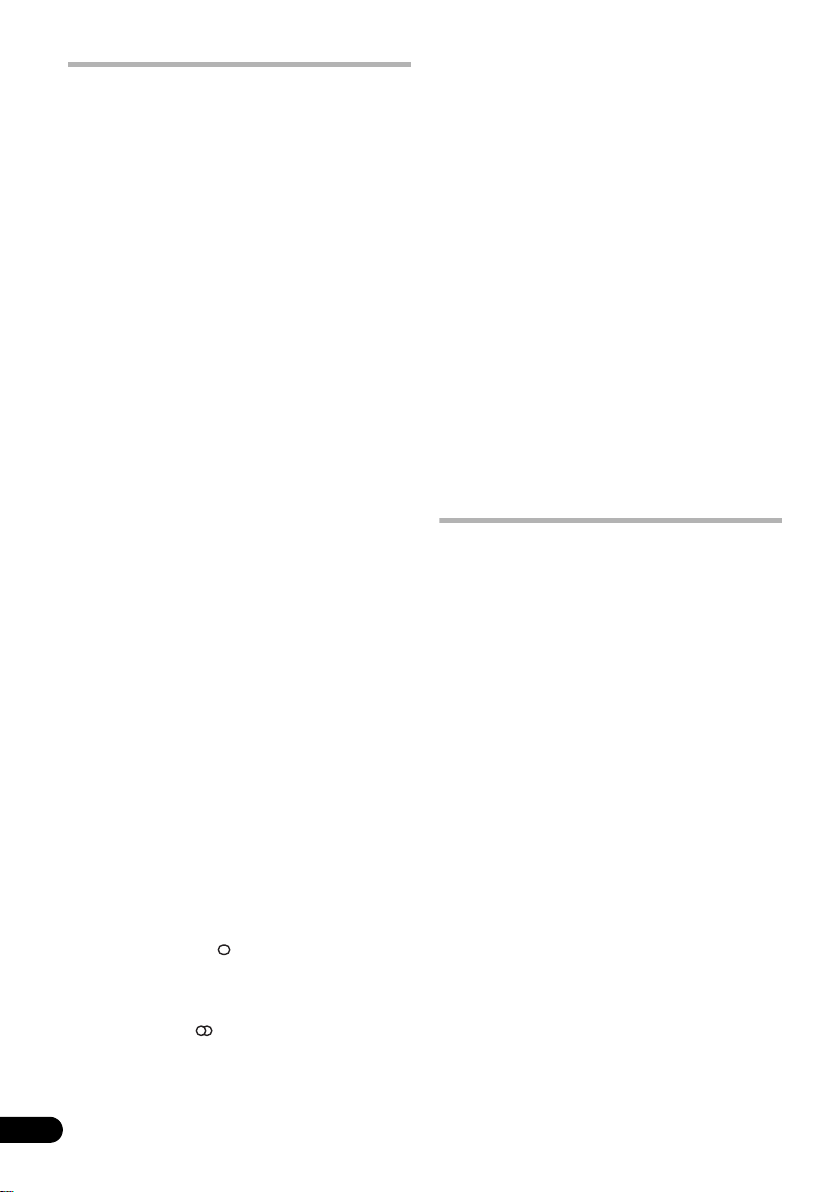
Naar de radio luisteren
De tuner kan zowel FM- als AM-uitzendingen
onTVangen. Ook kunt u uw favoriete
radiostations opslaan zodat u ze niet elke keer
handmatig hoeft op te zoeken. Zie ook Extra
tunerfuncties: RDS op pagina 28.
1 Druk op
schakelen, en selecteer vervolgens AM of FM
door herhaaldelijk te drukken.
Op het scherm ziet u band en frequentie.
2 Stem op een frequentie af.
Er zijn drie manieren van afstemmen —
handmatig, automatisch en snel:
• Handmatig afstemmen: Druk
herhaaldelijk op TUNE +/– om de
weergegeven frequentie te wijzigen.
• Automatisch afstemmen: Druk op
TUNE +/– en houd dit ingedrukt totdat de
frequentie begint te veranderen; laat dan
de toets los. De tuner stopt op het volgende
station dat gevonden wordt. Herhaal
bovenstaande handelingen om verder te
zoeken.
• Snel afstemmen: Druk op TUNE +/– en
houd dit ingedrukt totdat de frequentie
heel snel begint te veranderen. Houd de
knop ingedrukt totdat u de gewenste
frequentie hebt gevonden. Zonodig kunt u
de frequentie handmatig preciezer
afstemmen.
Slechte FM-onTVangst verbeteren
Als u naar een stereo FM-station luistert maar
de onTVangst is zwak, dan kunt u de
geluidskwaliteit verbeteren door naar mono
over te schakelen.
1 Stem af op een FM-station en druk dan op
SHIFT+SETUP
2 Ga naar FM MODE met
op
ENTER
3 Selecteer
ENTER
De mono-indicator ( ) gaat branden als de
tuner in mono-modus staat.
Selecteer FM AUTO hierboven als u terug wilt
keren naar automatische stereomodus (de
stereo-indicator ( ) gaat branden als u een
stereo-uitzending onTVangt).
TUNER
om de tuner in te
.
/
en druk dan
.
/
met
.
FM MONO
en druk op
Stations opslaan
U kunt maximaal 30 stations opslaan zodat u
niet telkens opnieuw handmatig hoeft af te
stemmen.
1 Stem af op een AM- of FM-station.
Selecteer, indien nodig, de mono- of
auto-stereo-ontvangst (FM). Deze instellingen
wordt ook opgeslagen.
2Druk op
‘ST.MEM.’ met
ENTER
3 Selecteer de gewenste geheugenpositie
met
SHIFT+SETUP
/
.
/
en druk vervolgens op
en druk vervolgens op
en selecteer
ENTER
.
Voorkeursstations kiezen
1 Zorg ervoor dat u de
geselecteerd.
2 Selecteer een voorkeursstation met de
knoppen
• U kunt hiervoor ook de cijfertoetsen
ST +/–
gebruiken.
.
TUNER
-functie hebt
Andere bronnen beluisteren
U kunt extra bronnen (televisie,
satellietontvanger e.d.) op dit apparaat
aansluiten zodat u het geluid over het
luidsprekersysteem kunt afspelen. Zie Extra
componenten aansluiten op pagina 34 voor
verdere informatie.
• Wilt u een USB-apparaat aansluiten op de
USB-aansluiting, raadpleeg dan
USB-weergave op pagina 25.
1 Zorg ervoor dat de externe bron
(televisie, satellietontvanger e.d.) aanstaat.
2 Kies de bron door op
Druk meerdere malen op de toets om te
schakelen tussen LINE
3 Start zonodig het afspelen van de bron.
LINE
te drukken.
1
, LINE2 en LINE3.
14
Du
Page 15
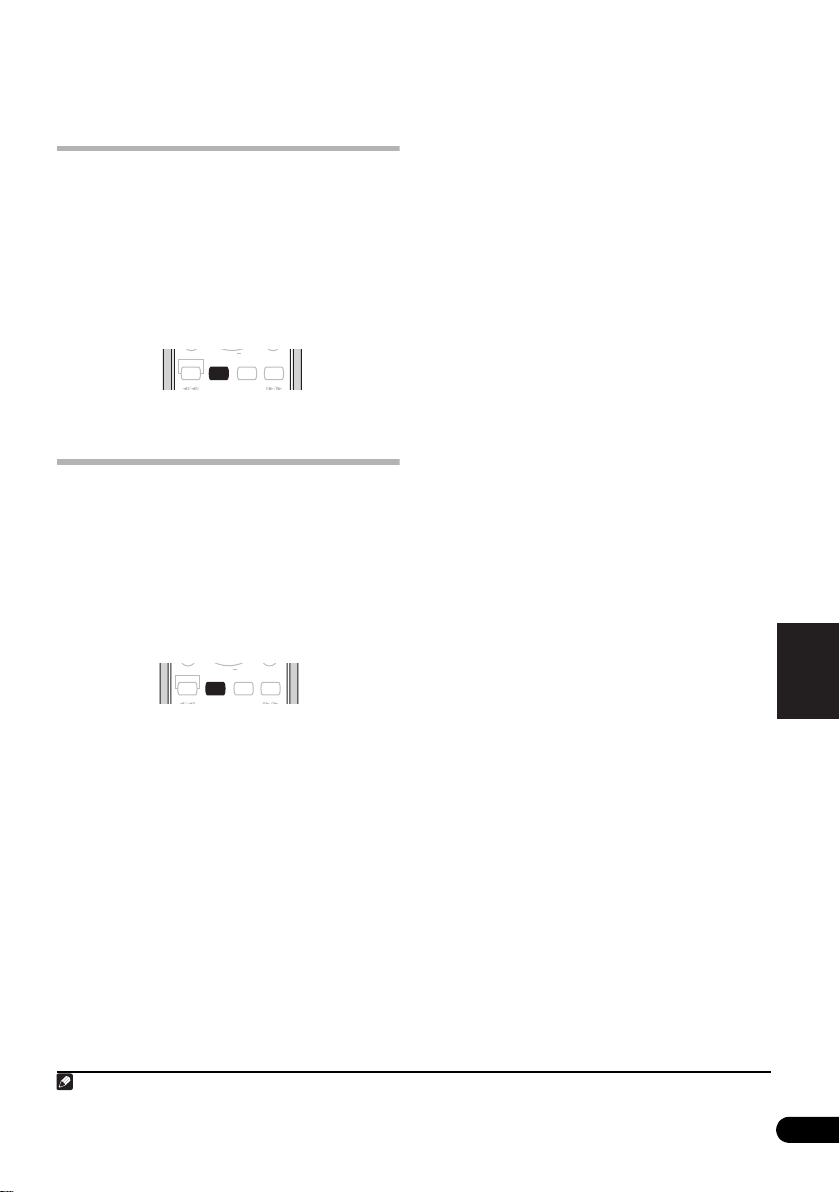
Hoofdstuk 3
Luisteren naar uw systeem
Automatische luistermodus
De automatische luistermodus is de
eenvoudigste manier om naar bronmateriaal te
luisteren zoals dat bedoeld is: de uitvoer uit de
luidsprekers komt overeen met de kanalen in
het bronmateriaal.
• Als u het systeem installeert voor Surround
Voor (pagina 10), zullen de Surround
Voor-modi de beste resultaten opleveren.
TUNE
TEST TONEMCACC
SURROUND
ADVANCED
F.S.SURR
•Druk op
SURROUND
luistermodus in te schakelen.
SOUND
om de automatische
1
Met surround-geluid luisteren
U kunt naar stereo- en meerkanaalsbronnen
luisteren in surround-geluid.
wordt gegenereerd vanuit stereobronnen door
een van de Dolby Pro Logic-decoderingsmodi
te gebruiken.
• Als u het systeem installeert voor Surround
Voor (pagina 10), zullen de Surround
Voor-modi de beste resultaten opleveren.
SURROUND
F.S.SURR
• Selecteer een luistermodus door
herhaaldelijk drukken op
De keuzes die op het scherm verschijnen,
hangen af van het type bron dat u afspeelt.
• AUTO – Automatische luistermodus (zie
boven)
• DOLBY PL (Dolby Pro Logic) – 4.1-kanaals
surround-geluid (te gebruiken bij
tweekanaals geluidsbronnen)
2
Surround-geluid
TUNE
TEST TONEMCACC
ADVANCED
SOUND
SURROUND
1
.
• MOVIE (Dolby Pro Logic II Movie) – Pro
Logic II 5.1-kanaals surround-geluid,
vooral geschikt voor films (te gebruiken bij
tweekanaals geluidsbronnen)
• MUSIC (Dolby Pro Logic II Music) – Pro
Logic II 5.1-kanaals surround-geluid,
vooral geschikt voor muziek (te gebruiken
bij tweekanaals geluidsbronnen)
• STEREO – Zie Naar stereo luisteren op de
volgende pagina
Muziekinstellingen voor Dolby Pro
Logic II
Luistert u met Dolby Pro Logic II Music
modus, dan kunt u de volgende instellingen
aanpassen: Middenbreedte, Afstand, en
Panorama.
1 Terwijl de Dolby Pro Logic II Music modus
actief is drukt u op
2 Kies met behulp van
‘DIMEN.’ of ‘PANORAMA’ druk vervolgens
op
ENTER
om te bevestigen.
• C WIDTH (Middenbreedte) – Hiermee
mengt u het geluid van de
voorluidsprekers beter door het
middenkanaal te spreiden over de
luidsprekers rechts en links voor,
waardoor het geluidsbereik breder
(hogere instellingen) of smaller (lagere
instellingen) wordt.
• DIMEN. (Dimensie) – Hiermee stelt u de
diepte van de surround-geluidsbalans van
voor naar achter in, waardoor het
geluidsveld naar achteren (negatieve
instellingen) of naar voren (positieve
instellingen) wordt verplaatst.
• PANORAMA – Hiermee breidt u het
stereobeeld vooraan uit met de surroundluidsprekers en creëert zo een ‘omhullend’
effect.
SOUND
/
.
‘C Width’,
English
DeutschFrançais
Italiano Español
Nederlands
Opmerking
1 Als de geluidsbron een Dolby Digital- of DTS-bron is gaat het desbetreffende lampje branden op het voorpaneelscherm.
2 Merk op dat wanneer de tuner werd geselecteerd, er geen meerkanaalse weergave mogelijk is.
15
Du
Page 16
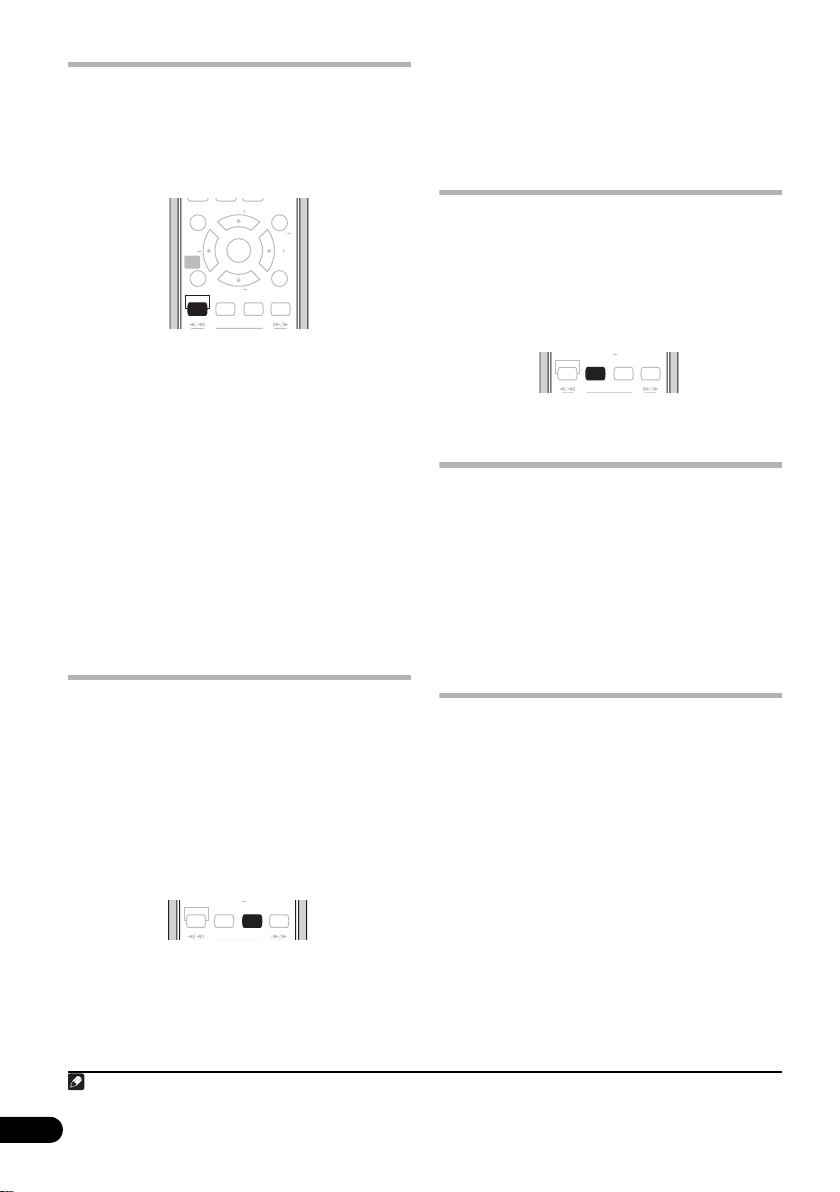
Front Stage Surround Advance
0
TEST TONEMCACC
TUNE
TEST TONEMCACC
TUNE
gebruiken
De Front Stage Surround Advance-modi zijn
effectief als u de Surround
Voor-luidsprekeropstelling gebruikt, zoals
SURROUND
1
TUNE
MENU
SR
ST
ENTER
RETURN
TUNE
TEST TONEMCACC
ADVANCED
SOUND
beschreven op pagina 10.
TOP MENU
SETUP
ST
HOME
MENU
F.S.SURR
• Druk op F.S.SURR om een Front Stage
Surround Advance-modus te selecteren.
Druk herhaaldelijk om te selecteren
FOCUS5.1, WIDE5.1 of EXTRAPWR.
• FOCUS5.1 – Wordt gebruikt om een rijk
surround sound effect te geven in de
richting van het middengebied waar de
geluidsweergave van de linker- en
rechterluidspreker samenkomt.
• WIDE5.1 – Wordt gebruikt om een
surround sound effect te geven aan een
bredere ruimte dan de FOCUS5.1 modus.
• EXTRAPWR – Voert stereo geluid uit (in het
geval van meerkanaal bronnen, downmixet
stereogeluid) van de surround luidsprekers
voor een sterk stereo-effect.
Geavanceerde surround-modi
gebruiken
U kunt geavanceerde surround-effecten
gebruiken bij alle meerkanaals of
stereobronnen; u kunt dan een aantal extra
surround-geluidseffecten verkrijgen.
modi werden ontworpen om optimale
luistereffecten bij gebruik van de Standaard
surround-opstelling zoals beschreven op
pagina 10.
SURROUND
ADVANCED
F.S.SURR
SOUND
1
Deze
• Selecteer een geavanceerde surroundmodus met
ADVANCED
.
Druk herhaaldelijk om te selecteren ACTION,
UNPLUGED, EXPANDED, TV SURR., SPORTS,
ADV.GAME, VIRTUAL of X-STEREO
(Uitgebreide Stereo).
Naar stereo luisteren
U kunt alle bronnen — stereo of meerkanaals
— in stereo beluisteren. Speelt u een
meerkanaals bron af, dan worden alle kanalen
samengevoegd naar de linker- en
rechterluidsprekers en de basluidspreker
(subwoofer).
SURROUND
ADVANCED
F.S.SURR
• Druk zo vaak op
SOUND
SURROUND
tot STEREO
op het scherm verschijnt.
Luisteren met hoofdtelefoon
Als u een hoofdtelefoon aansluit, dan zijn
alleen de modi
STEREO
(standaard) en
PHONES SURROUND (virtueel
surround-geluid voor de hoofdtelefoon)
beschikbaar.
• Terwijl u een hoofdtelefoon hebt
aangesloten drukt u op
PHONES SURROUND
als u STEREO
.
ADVANCED
wilt of op
als u
SURROUND
Luisteren met akoestische
frequentiecalibratie
U kunt bronnen beluisteren met de
akoestische frequentiecalibratie die u onder
Optimaal surround-geluid instellen met de
automatische MCACC op pagina 11 hebt
ingesteld.
1Druk op
MCACC EQ te selecteren en druk dan op
ENTER
.
2
SOUND
en gebruik
/
om
Opmerking
1 Merk op dat wanneer de tuner werd geselecteerd, er geen meerkanaalse weergave mogelijk is.
2 Akoestische frequentiecalibratie is niet beschikbaar als u een hoofdtelefoon hebt aangesloten.
16
Du
Page 17
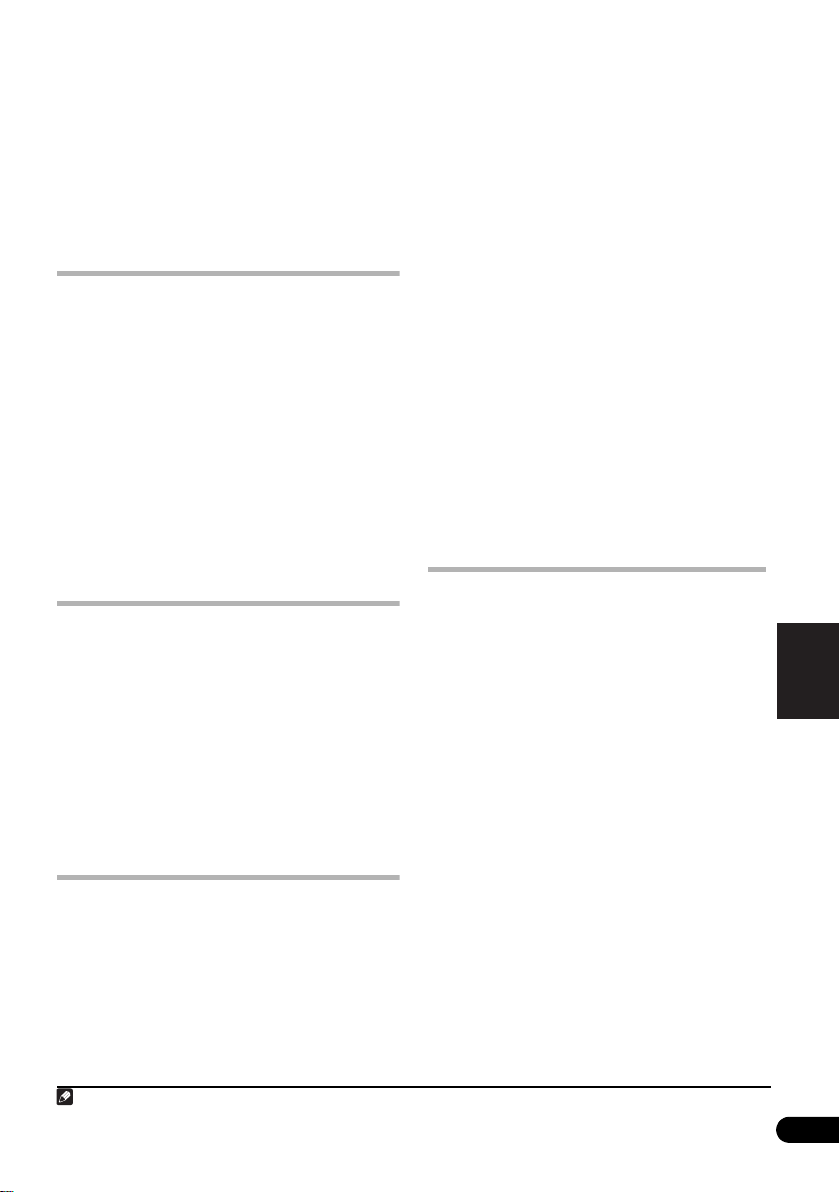
2Kies
ENTER ter bevestiging
/
EQ ON of EQ OFF
•Als u EQ OFFselecteert, zijn de
frequentiebandverhoudingen
uitgeschakeld maar blijven de
luidsprekerinstellingen (kanaalvertraging
en het kanaalniveau) van kracht.
•
EQ ON
wordt automatisch geselecteerd
nadat de Automatische MCACC-setup
voltooid is.
.
en druk op
Gebruik van de Sound Retriever
Als tijdens het WMA/MP3/MPEG-4 AAC
comprimeringsproces geluidsgegevens
worden verwijderd, zal de geluidskwaliteit
afnemen als gevolg van een ongelijkmatig
geluidsbeeld. De Sound Retriever functie
maakt gebruik van nieuwe DSP-technologie
om weer CD-niveau geluidskwaliteit te
verkrijgen bij gecomprimeerde 2-kanaals
audiobestanden, door de geluidsdruk te
herstellen en eventuele storingen (artefacts) te
verminderen die na de compressie resteren.
• Terwijl u naar een stereobron luistert,
druk op
retriever aan of uit te zetten.
SOUND RETRIEVER om de sound
Spraak versterken
De functie Spraakversterking is bedoeld om
gesproken woord duidelijker weer te geven
tegenover de achtergrondgeluiden van een
TV-uitzending of film.
1Druk op
DIALOGUE
ENTER
2Gebruik
spraakversterking te selecteren en druk dan
op
ENTER
U kunt kiezen uit OFF, MID of MAX.
SOUND
en gebruik
te selecteren, druk vervolgens op
.
/
om de hoeveelheid
om te bevestigen.
/
om
2Gebruik
aan te passen te selecteren en druk op
ENTER
De functies Bass/Treble, Quiet en Midnight
kunnen niet op hetzelfde ogenblik gebruikt
worden.
/
om de optie die u wenst
.
Lage en hoge tonen aanpassen
Met de geluidsweegavetoetsen kunt u bass en
treble aanpassen.
•Gebruik
selecteren, gebruik vervolgens
toon af te stellen.
bevestigen
/
om BASS of TREBLE te
Druk op ENTER om te
.
/
om de
Quiet en Midnight modi
De luisterfunctie Stil vermindert pieken in lage
of hoge tonen van een geluidsbron.
Met de luisterfunctie Nacht kunt u ook op laag
volume effectief surround-geluid krijgen.
• Na het drukken op
instelling
• Om de Quiet of Midnight akoestiekfunctie
in/uit.
te annuleren, selecteert u BASS/TRE.
ENTER, schakelt de
Lage tonen versterken
U kunt het niveau van de bassen van een bron
op twee manieren versterken.
1 Druk op
BASSMODE te selecteren, druk vervolgens
op
ENTER
2 Pas het geluidsbeeld aan met
druk vervolgens op ENTER om uw keuze te
bevestigen
Kies uit OFF (uit), MUSIC (muziek) of CINEMA
(film).
SOUND
.
.
en gebruik
1
/
/
om
en
English
DeutschFrançais
Italiano Español
Nederlands
Gebruik van de
geluidsweergavetoetsen
U kunt de toonbalans van het geluid
veranderen door gebruik van het menu
Geluidsweergavetoetsen.
1Druk op
TONE te selecteren, druk vervolgens op
ENTER
Opmerking
1 De Bass Modus is niet beschikbaar als u een hoofdtelefoon hebt aangesloten.
.
SOUND
en gebruik
/
om
17
Du
Page 18
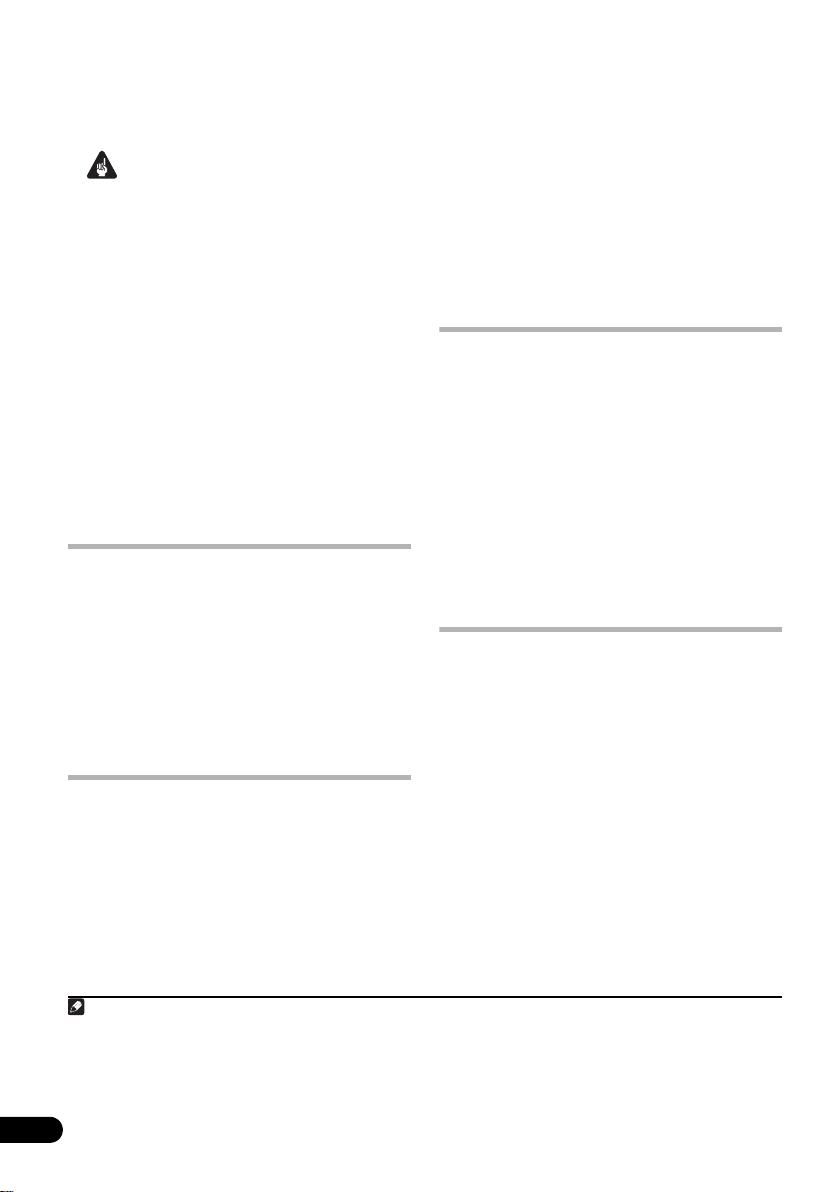
Hoofdstuk 4
Afspelen van schijven
Belangrijk
• Veel van de functies die in dit hoofdstuk
worden beschreven zijn van toepassing op
DVDs, Video-CDs/Super VCDs, CDs,
DivX-video/WMV en WMA/MP3/MPEG-4
AAC/JPEG-schijven, maar er zijn kleine
verschillen afhankelijk van het type schijf
dat u invoert.
• Bij sommige DVD’s is het gebruik van
bepaalde functies (zoals willekeurige of
herhaalde weergave) op sommige of alle
delen van de schijf niet toegestaan. Het
gaat hier niet om een defect.
• Wanneer u een Video-CD/Super VCD
afspeelt, zijn sommige functies tijdens
PBC-weergave niet beschikbaar. Wilt u ze
toch gebruiken, start dan de schijf door
een track met een cijfertoets te selecteren.
Snel een schijf doorzoeken
U kunt schijven versneld weergeven in voor- of
achterwaartse richting, met verschillende
snelheden.
• Druk tijdens het afspelen op of
om te beginnen met versnelde weergave.
Elke keer dat u op de knop drukt wordt de
snelheid hoger (weergegeven op het scherm).
•Druk op (afspelen) om terug te keren
1
naar normale weergave.
2
Vertraagde weergave
U kunt DVDs, Video-CDs/Super VCDs en
DivX-video/WMV-schijven aan vier
verschillende snelheden vertraagd vooruit
spelen. DVD’s kunt u bovendien achterwaarts
vertraagd weergeven.
1 Druk tijdens het afspelen op
(pauzeren).
2 Houd
de vertraagde weergave begint.
Elke keer dat u op de knop drukt wijzigt de
snelheid (weergegeven op het scherm).
•Druk op (afspelen) om terug te keren
/
of
/
naar normale weergave.
ingedrukt totdat
2
Beeld voor beeld vooruitgaan/
teruggaan
U kunt DVD’s beeld voor beeld in voorwaartse
of achterwaartse richting weergeven. Bij
Video-CDs/Super VCDs en DivX-video/WMV is
er alleen beeld-voor-beeld-weergave in
voorwaartse richting.
1 Druk tijdens het afspelen op
(pauzeren).
2Druk op
beeld vooruit of terug te gaan.
•Druk op (afspelen) om terug te keren
naar normale weergave.
/
of
/
om steeds een
2
Een JPEG-diavoorstelling
bekijken
Nadat u een schijf met JPEG-afbeeldingen
hebt geladen, start u een diavoorstelling vanaf
de eerste map/afbeelding op de schijf door op
te drukken.
in elke map op alfabetische volgorde weer.
• Als de schijf WMA/MP3/MPEG-4 AAC
bestanden bevat, zal het afspelen van de
diavoorstelling en audiobestanden
herhaald worden. Tijdens het afspelen van
geluid kunt u nog altijd overslaan (/
), scannen (/) en pauzeren ().
De afbeeldingen worden automatisch
aangepast aan de ruimte op het scherm.
3
De speler geeft de afbeeldingen
Opmerking
1 Voor DivX-video/WMV-schijven is slechts één snelheid beschikbaar.
2 • Bij DVD’s kan het gebeuren dat de normale weergave automatisch hervat wordt wanneer een nieuw hoofdstuk op de schijf
wordt bereikt.
• Bij Video-CD/Super VCD in PBC-modus of een WMA/MP3/MPEG-4 AAC-track (Enkel in Scan-modus) wordt de normale
weergave automatisch hervat wanneer het einde of begin van de track wordt bereikt.
3 • Grotere bestanden doen er langer over om te laden.
• Schijven kunnen maximaal 299 mappen bevatten en maximaal 648 mappen en bestanden tezamen.
18
Du
Page 19
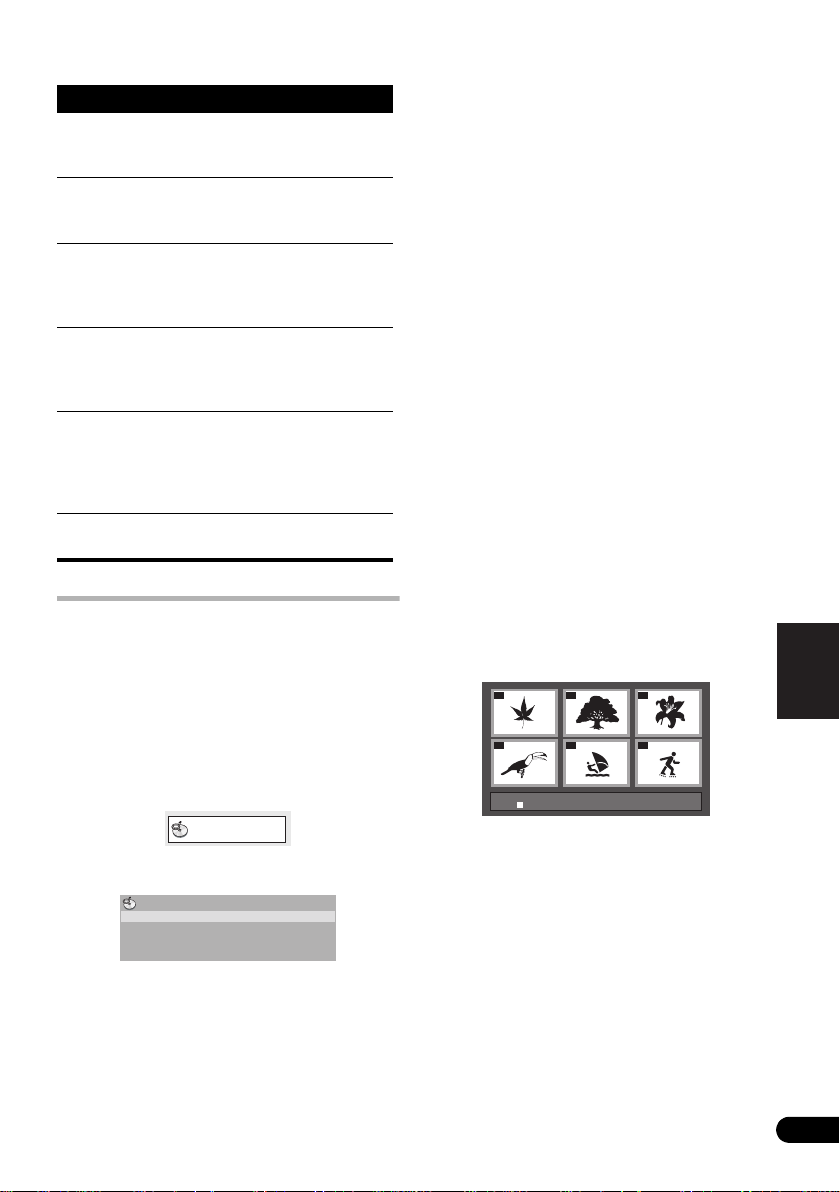
Tijdens het afspelen van de diavoorstelling:
Toets Functie
Zet de diavoorstelling (of het
Springt naar de vorige afbeelding
Springt naar de volgende
/// Zet de diavoorstelling stil en
SHIFT+
ZOOM
MENU Geeft de Schijfverkenner weer
geluid) stil; druk nog een keer op
de toets om verder te gaan.
(of het vorige geluidsbestand als er
geluid wordt afgespeeld).
afbeelding (of het volgende
geluidsbestand als er geluid wordt
afgespeeld).
roteert/spiegelt de weergegeven
afbeelding (druk op (afspelen)
om de diavoorstelling te vervolgen).
Zet de diavoorstelling stil en zoomt
het beeld in. Druk nogmaals op de
toets om te wisselen tussen 1x, 2x
en 4x zoomen (druk op (afspelen)
om de diavoorstelling te vervolgen).
(zie hierna).
Door DVD’s en Video-CD/Super
VCD-schijven bladeren met de
Schijfverkenner
Met de Schijfverkenner kunt u door de inhoud
van een DVD of Video-CD/Super VCD-schijf
bladeren tot u het gewenste onderdeel vindt.
1 Druk tijdens het afspelen op
MENU
en selecteer ‘
Disc Navigator
scherm.
Disc Navigator
2 Selecteer een weergave-optie.
Disc Navigator
Title
Chapter
HOME
’ op het
Welke opties beschikbaar zijn hangt af van de
schijf die geplaatst is en van de vraag of de
schijf wel of niet wordt afgespeeld, maar dit zijn
de mogelijkheden:
• Title – De titels van een DVD-Videoschijven.
• Chapter – De hoofdstukken van de
huidige titel van een DVD-Video-schijven.
• Track – De tracks van een Video-CD/Super
VCD-schijf.
• Time – De miniatuurafbeeldingen van een
Video-CD/Super VCD-schijf met
tussenpozen van 10 minuten.
• Original: Title – De originele titels van
een DVD-R/-RW-schijf in VR-modus.
• Playlist: Title – De titels van de
afspeellijsten op een DVD-R/-RW-schijf in
VR-modus.
• Original: Time –
De miniatuurafbeeldingen
van de originele inhoud met tussenpozen van
10 minuten.
• Playlist: Time –
De miniatuurafbeeldingen
van de afspeellijst met tussenpozen van 10
minuten.
Het scherm toont tot zes bewegende
miniatuurafbeeldingen achter elkaar. Wilt u
de volgende/vorige zes miniaturen weergeven,
druk dan op /.
3 Selecteer de miniatuurafbeelding die u
wilt weergeven.
01
04
Disc Navigator: Title
01- 49: - -
02
05
03
06
U kunt een miniatuurafbeelding selecteren
met de cursortoetsen (///) en ENTER,
of met de cijfertoetsen.
Wilt u uw selectie maken met de cijfertoetsen,
dan voert u een tweecijferig getal in en drukt u
vervolgens op ENTER.
English
DeutschFrançais
Italiano Español
Nederlands
19
Du
Page 20
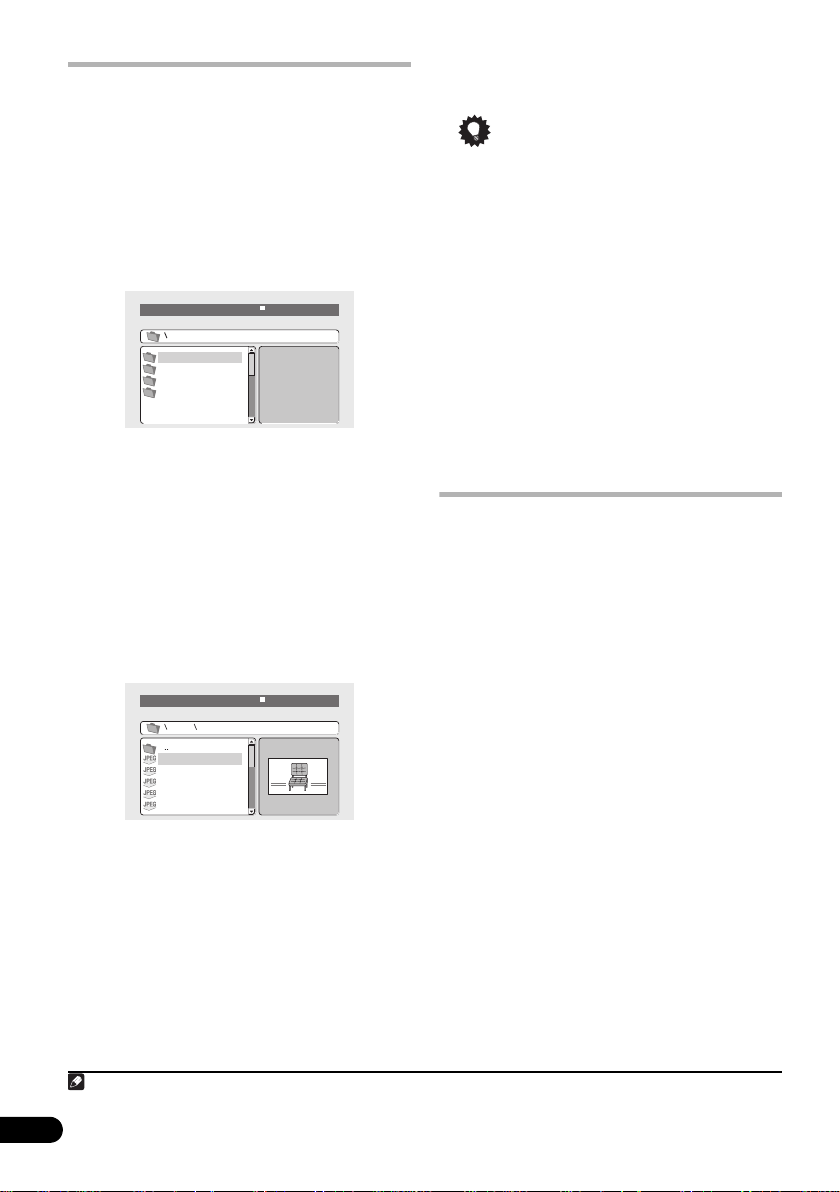
Bladeren door
Audio (WMA)
Windows Media™
-, MP3-, MPEG-4
AAC, DivX-video/WMV en JPEGbestanden met de disc navigator
Gebruik de Schijfverkenner om een bepaald
bestand of map via de bestandsnaam te
vinden.
1 Druk op
‘
Disc Navigator
2Gebruik (
het scherm te navigeren.
U bladert omhoog en omlaag door de
mappen-/bestandenlijst met /.
U keert terug naar de bovenliggende map met
1
.
U opent een geselecteerde map met ENTER of
.
• Wanneer een JPEG-bestand geselecteerd
is, wordt er rechts een miniatuurafbeelding
getoond.
3 Druk op
of DivX-video/WMV af te spelen of om het
geselecteerde JPEG-bestand weer te geven.
• Wanneer een WMA-/MP3/MPEG-4
AAC-bestand of DivX-video/WMV
geselecteerd is, wordt het afspelen gestart
bij het geselecteerde bestand en gaat het
afspelen door tot het einde van de map.
• Wanneer een JPEG-bestand geselecteerd
is, wordt een diavoorstelling gestart vanaf
HOME MENU
en selecteer
’ in het schermmenu.
00:00/ 00:00 0kbps
Folder1
Folder2
Folder3
Folder4
///
00:00/ 00:00 0kbps
Folder2
File1
File2
File3
File4
File5
ENTER
) en
om de geselecteerde track
ENTER
om door
het betreffende bestand en gaat deze door
tot het einde van de map.
Tip
• U kunt ook een JPEG-diavoorstelling
afspelen terwijl u naar WMA’s/MP3’s/
MPEG-4 AAC’s luistert. Selecteer gewoon
het geluidsbestand dat u wilt horen
gevolgd door de JPEG vanwaar u de
diavoorstelling wilt starten. Afspelen van
zowel diavoorstellingen en de
audiobestanden beschikken over een
herhaalfunctie. De afspeeltoetsen zijn
enkel van toepassing op diavoorstellingen
van JPEG.
• Om de inhoud van de volledige schijf weer
te geven en niet enkel de huidige map,
moet u de Schermverkenner verlaten en
het afspelen beginnen met de toets
(afspelen).
Gebruik van Playlists
Met deze functie kunt u tot drie playlists maken
met elk tot 30 bestanden voor schijven die
WMA, MP3, MPEG-4 AAC en JPEG bestanden
bevatten. Aangezien dit apparaat alle playlists
zal herinneren voor de laatste tien schijven die
u heeft geladen is dit handig als u een groot
aantal bestanden snel en eenvoudig wenst te
organiseren.
Programmeren van playlist
1 Zet de schijf stop en druk op
HOME MENU
het scherm.
2 Selecteer het bestand dat u wenst toe te
voegen aan de playlist.
Hoe u dit doet leest u onder Bladeren door
Windows Media™ Audio (WMA)-, MP3-, MPEG-4
AAC, DivX-video/WMV en JPEG-bestanden met
de disc navigator hierboven.
3Druk
Het bestand is toegevoegd aan de playlist.
4 Herhaal de stappen 2 en 3 tot u klaar
bent.
2
en selecteer ‘Disc Navigator’ op
PLAYLIST
1, 2 of 3.
Opmerking
1 Dat kan ook door naar de map ‘..’ bovenin te gaan en op ENTER te drukken.
2 De schijf moet geladen worden om de bestanden in uw playlist af te spelen.
20
Du
Page 21
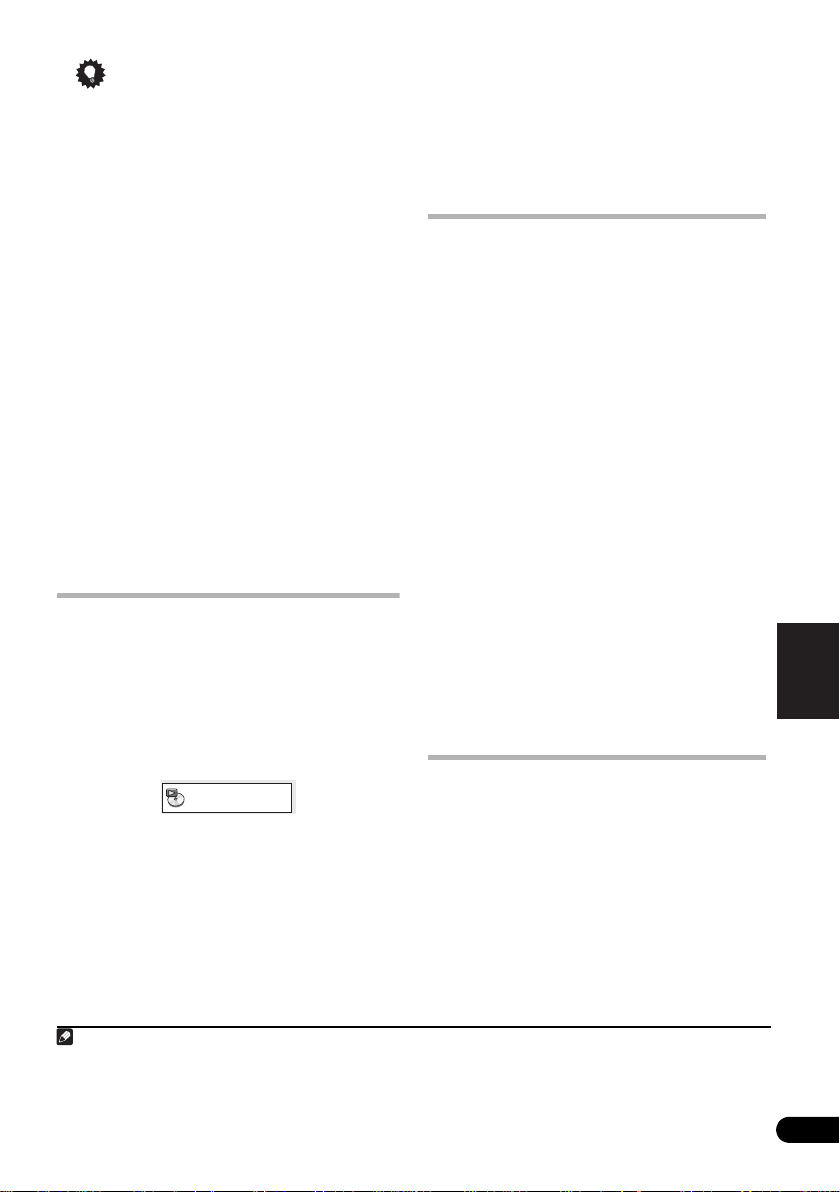
Tip
1, 2
• U moet enkel op PLAYLIST
of 3
drukken tijdens het afspelen om bestanden
toe te voegen zonder het schermmenu te
gebruiken (tenzij er een JPEG
diavoorstelling op hetzelfde moment bezig
is als de geluidsweergave).
Luisteren naar playlist
•
Stop het afspelen en druk op PLAYLIST
1, 2 of 3.
Tijdens het afspelen, zal PGM branden op de
display van het voorpaneel. Als er geen playlist
werd geprogrammeerd zal er NO LIST op de
display verschijnen.
• Als de playlist JPEG en audiobestanden
bevat zal de diavoorstelling en de audio
worden gestart.
Bestanden wissen uit een playlist
1 Start het afspelen van uw playlist.
2 Van het scherm ‘Disc Navigator’ markeer
het bestand dat u wenst te verwijderen van
de playlist en druk op
CLEAR
.
Instellen van een A-B-lus
Met de A-B-herhaalfunctie kunt u twee punten
(A en B) binnen een track (CD, Video-CD/Super
VCD) of titel (DVD) opgeven. Het gedeelte
tussen A en B wordt dan steeds opnieuw
afgespeeld.
1 Druk tijdens het afspelen op
HOME MENU
2 Selecteer ‘A-B Repeat’ (A-B-herhaling).
3 Druk op
beginpunt van de lus in te stellen.
en selecteer ‘
Play Mode
ENTER
bij ‘A(Start Point)’ om het
PLAY MODE
’.
4 Druk op
ENTER
bij ‘B(End Point)’ om het
eindpunt van de lus in te stellen.
Nadat u op ENTER hebt gedrukt, wordt er
teruggegaan naar het beginpunt en wordt de
lus afgespeeld.
5 Selecteer ‘Off’ in het menu als u terug
wilt keren naar normale weergave.
Herhaalde weergave
Niet alleen kunt u verschillende
herhaalfuncties instellen, u kunt ook
herhaalde weergave combineren met
geprogrammeerde weergave (zie
Samenstellen van een programmalijst op
pagina 22).
1 Druk tijdens het afspelen op
MENU
en selecteer ‘
2 Selecteer ‘Repeat’ (herhalen) en kies een
herhalingsoptie.
PLAY MODE
1
HOME
’.
Als programmaweergave is ingeschakeld,
selecteert u Program Repeat (programma
herhalen) als u de programmalijst wilt
herhalen of Repeat Off (herhalen uit) om te
annuleren.
• Bij DVD’s selecteert u Title Repeat (titel
herhalen) of Chapter Repeat (hoofdstuk
herhalen).
• Bij CD’s en Video-CD’s/Super VCD’s
selecteert u Disc Repeat (schijf herhalen)
of Track Repeat (track herhalen).
• Bij DivX-video/WMV’s selecteert u Title
Repeat (titel herhalen) (of Repeat Off
(herhalen uit)).
Willekeurige weergave
Met deze functie kunt u titels of hoofdstukken
(DVD-Video) of tracks (CD en Video-CD/
Super VCD) in een toevallige volgorde af laten
2
spelen.
1 Druk tijdens het afspelen op
HOME MENU
en selecteer ‘
PLAY MODE
English
DeutschFrançais
Italiano Español
Nederlands
’.
Opmerking
1 U kunt de herhaalfunctie niet gebruiken bij WMA-/MP3/MPEG-4 AAC-schijven.
2 • U kunt de willekeurige weergavefunctie instellen wanneer de schijf afgespeeld wordt of stopgezet is. U kunt willekeurige
weergave echter niet tegelijk met programmaweergave gebruiken.
• U kunt willekeurige weergave niet gebruiken met DVD-R/-RW-schijven in VR-formaat, WMA-/MP3/MPEG-4 AAC-schijven,
DivX-video/WMV-schijven of wanneer een DVD-schijfmenu wordt weergegeven.
21
Du
Page 22
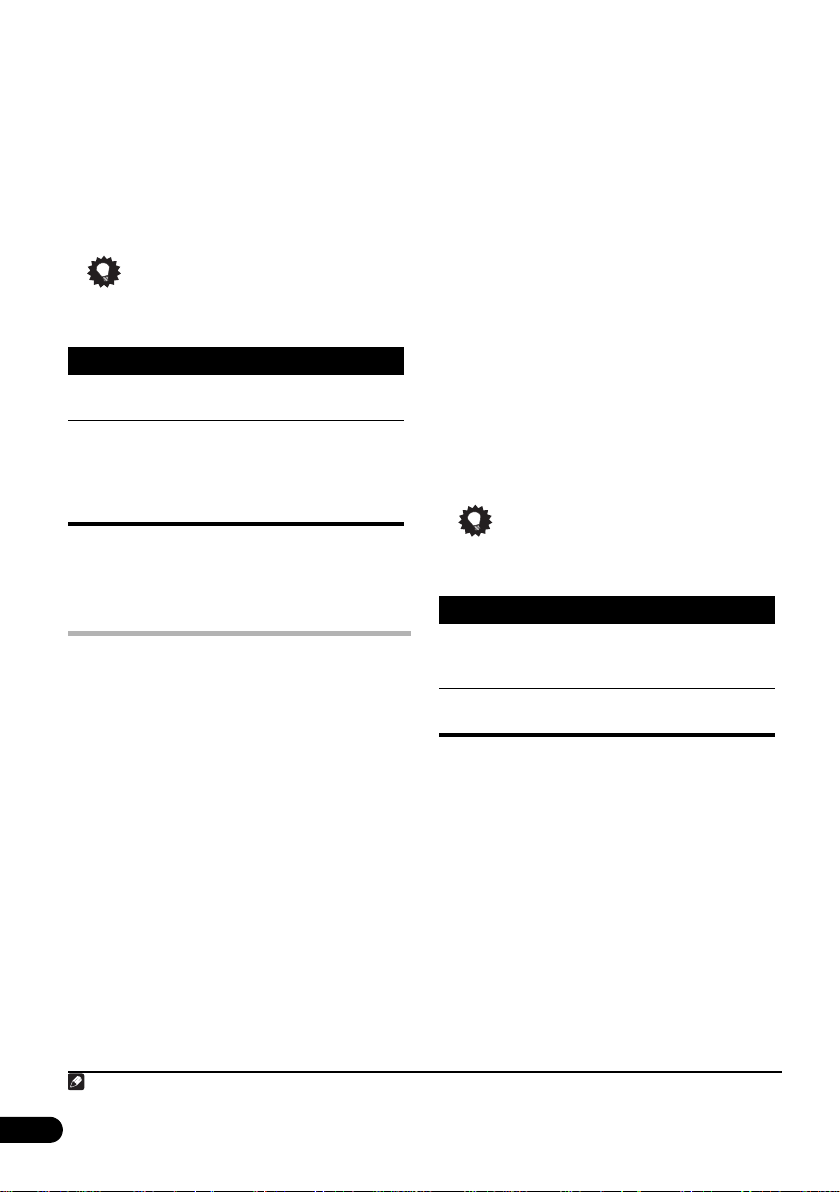
2 Selecteer ‘Random’ (toevallig) en kies een
optie.
• Bij DVD’s selecteert u Random Title
(willekeurige titel) of Random Chapter
(willekeurig hoofdstuk).
• Bij CD’s en Video-CD’s/Super VCD’s
selecteert u On (aan) of Off (uit) om de
willekeurige weergavefunctie in of uit te
schakelen.
Tip
• Gebruik de volgende toetsen tijdens
willekeurige weergave:
Toets Functie
Selecteert een nieuwe willekeurige
Gaat terug naar het begin van de
track/titel/hoofdstuk.
huidige track/titel/hoofdstuk; bij
meermaals indrukken wordt een
willekeurige andere track/titel/
hoofdstuk geselecteerd.
• De willekeurige weergavefunctie blijft
actief totdat u Random Off (toeval uit)
selecteert in de opties van het menu
willekeurige weergave.
Samenstellen van een
programmalijst
Met deze functie kunt u de afspeelvolgorde van
titels/hoofdstukken/tracks op een schijf
programmeren.
1 Druk tijdens het afspelen op
HOME MENU
2 Selecteer ‘Program’ (programma) en kies
vervolgens ‘Create/Edit’ (maken/bewerken)
in de lijst met programma-opties.
3 Selecteer een titel, hoofdstuk of track
voor de huidige stap in de programmalijst
met
///
• Bij DVD’s kunt u een titel of een hoofdstuk
aan de programmalijst toevoegen.
• B ij CD’s o f Video- CD ’s/ Su per VCD’s mo et u
een track selecteren om aan de
programmalijst toe te voegen.
1
en selecteer ‘
en
ENTER
PLAY MODE
.
’.
Nadat u een titel/hoofdstuk/track hebt
geselecteerd door op ENTER te drukken, wordt
automatisch het volgende stapnummer
geselecteerd.
4 Herhaal stap 3 zo vaak als nodig is om uw
programmalijst samen te stellen.
Een programmalijst kan maximaal 24 stappen
bevatten.
• U voegt een stap in het midden van een
programmalijst in door de plaats te
selecteren waar de nieuwe stap moet
verschijnen en dan een titel/hoofdstuk/
track in te voeren.
• U wist een stap door de stap te selecteren
en dan op CLEAR te drukken.
5Druk op (afspelen) om de
programmalijst af te spelen.
De programmaweergave blijft actief totdat u
deze uitschakelt (zie hierna), de
programmalijst wist (zie hierna), de schijf uit
de speler neemt of de speler uitschakelt.
Tip
• Gebruik de volgende toetsen tijdens
programmaweergave:
Toets Functie
HOME
MENU
Doorgaan naar de volgende stap in
De programmalijst opslaan en
stoppen met programmeren
zonder afspelen te starten.
de programmalijst.
Andere functies die beschikbaar zijn
in het programmamenu
Behalve Create/Edit (maken/bewerken) zijn er
nog een aantal andere opties beschikbaar in
het programmamenu.
• Playback Start – Start de weergave van
een opgeslagen programmalijst
• Playback Stop – Zet programmaweergave
uit zonder de programmalijst te wissen
• Program Delete – Wist de pr ogrammalijst
en zet programmaweergave uit
Opmerking
1 U kunt programmaweergave niet gebruiken met DVD-R/-RW-schijven in VR-modus, met WMA-/MP3/MPEG-4 AAC-schijven,
DivX-video/WMV-schijven of wanneer een DVD-schijfmenu wordt weergegeven.
22
Du
Page 23
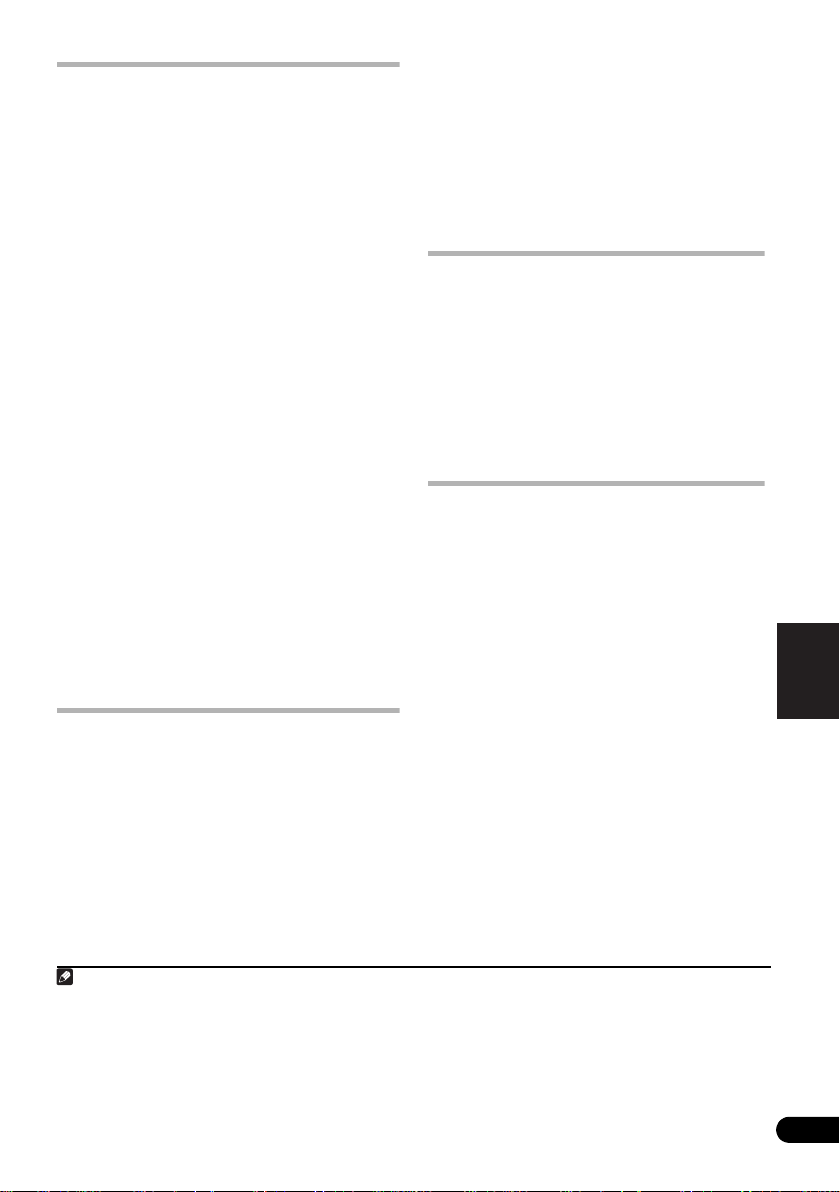
Zoeken van een gewenst punt
U kunt DVDs op titel- of hoofdstuknummer of
op tijdstip doorzoeken; CDs en Video-CDs/
Super VCDs kunnen op tracknummer of
tijdstip doorzocht worden; DivX-video/
WMV-schijven alleen op tijdstip.
1Druk op
‘
PLAY MODE
HOME MENU
’.
en selecteer
2 Selecteer ‘Search Mode’ (zoekmodus).
Welke opties beschikbaar zijn hangt af van het
soort schijf dat geplaatst is.
3 Selecteer een zoekfunctie.
• Tijdzoekopdrachten kunnen alleen tijdens
het afspelen van de schijf worden
uitgevoerd.
4 Gebruik de cijfertoetsen om een titel-,
hoofdstuk- of tracknummer of een tijdstip in
te voeren.
• Voor een tijdzoekopdracht voert u het
tijdstip in minuten en seconden in van
waaraf u de weergave van de huidig
spelende titel (DVD/DivX-video/WMV) of
track (CD/Video-CD/Super VCD) wilt laten
verdergaan. Druk bijvoorbeeld op 4, 5, 0, 0
om de weergave 45 minuten na het begin
van de schijf te laten starten. Voor 1 uur, 20
minuten en 30 seconden drukt u op
8, 0, 3, 0.
5Druk op
ENTER
om de weergave te
starten.
Ondertitels kiezen
Sommige DVD- en DivX-videoschijven hebben
ondertiteling in een of meer talen; op het
doosje staat meestal in welke talen
ondertiteling beschikbaar is. U kunt tijdens het
afspelen de ondertitelingstaal veranderen.
1
• Selecteer een ondertitelingsoptie door
herhaaldelijk op SHIFT+
SUBTITLE
te drukken.
• Wilt u uw voorkeur voor ondertiteling
instellen, dan raadpleegt u Instellingen
voor Language (taal) op pagina 31.
•Zie Het weergeven van DivX-
ondertitelingsbestanden op pagina 42 voor
meer informatie over ondertiteling van
DivX.
Taal-/geluidskanalen kiezen
Bij schijven die in meerdere talen zijn
opgenomen of die twee monokanalen
2
hebben
kanaal wisselen.
kunt u tijdens het afspelen van
3
• U selecteert een taal-/geluidskanaal door
herhaaldelijk op SHIFT+
AUDIO
te drukken.
• Wilt u uw voorkeur voor taal/geluid
instellen, dan raadpleegt u Instellingen
voor Language (taal) op pagina 31.
Het scherm inzoomen
Met de zoomfunctie kunt u tijdens het kijken
naar een DVD, een DivX-video/WMV, of
Video-CD/Super VCD of het afspelen van een
JPEG-schijf een gedeelte van het scherm 2 of
4 maal vergroten.
1 Gebruik tijdens weergave de toets
SHIFT+
ZOOM
selecteren (normaal, 2x of 4x).
2 U wijzigt het vergrote gebied met
///
U kunt de zoomfactor en het ingezoomde
gebied naar wens tijdens weergave wijzigen.
om de zoomfactor te
.
English
DeutschFrançais
Italiano Español
Nederlands
4
Opmerking
1 Bij sommige schijven kan de ondertitelingstaal alleen in het schijfmenu worden geselecteerd. Druk op TOP MENU of MENU
voor toegang tot dit menu.
2 Sommige Super VCD’s hebben twee geluidssporen. Bij dit soort schijven kunt u tussen beide geluidssporen kiezen of tussen
individuele kanalen binnen elk geluidsspoor.
3 Bij sommige schijven kan de taal alleen in het schijfmenu worden geselecteerd. Druk op TOP MENU of MENU voor toegang
tot dit menu.
4 • Aangezien DVD’s, Video CD’s/Super VCD’s, DivX video/WMV-schijven en JPEG-beelden een vaste resolutie hebben, zal de
beeldkwaliteit achteruitgaan, vooral bij 4x zoom. Het gaat hier niet om een defect.
• Als het navigatiekadertje boven in het scherm verdwijnt, drukt u nogmaals op SHIFT+ZOOM om het weer op te roepen.
23
Du
Page 24
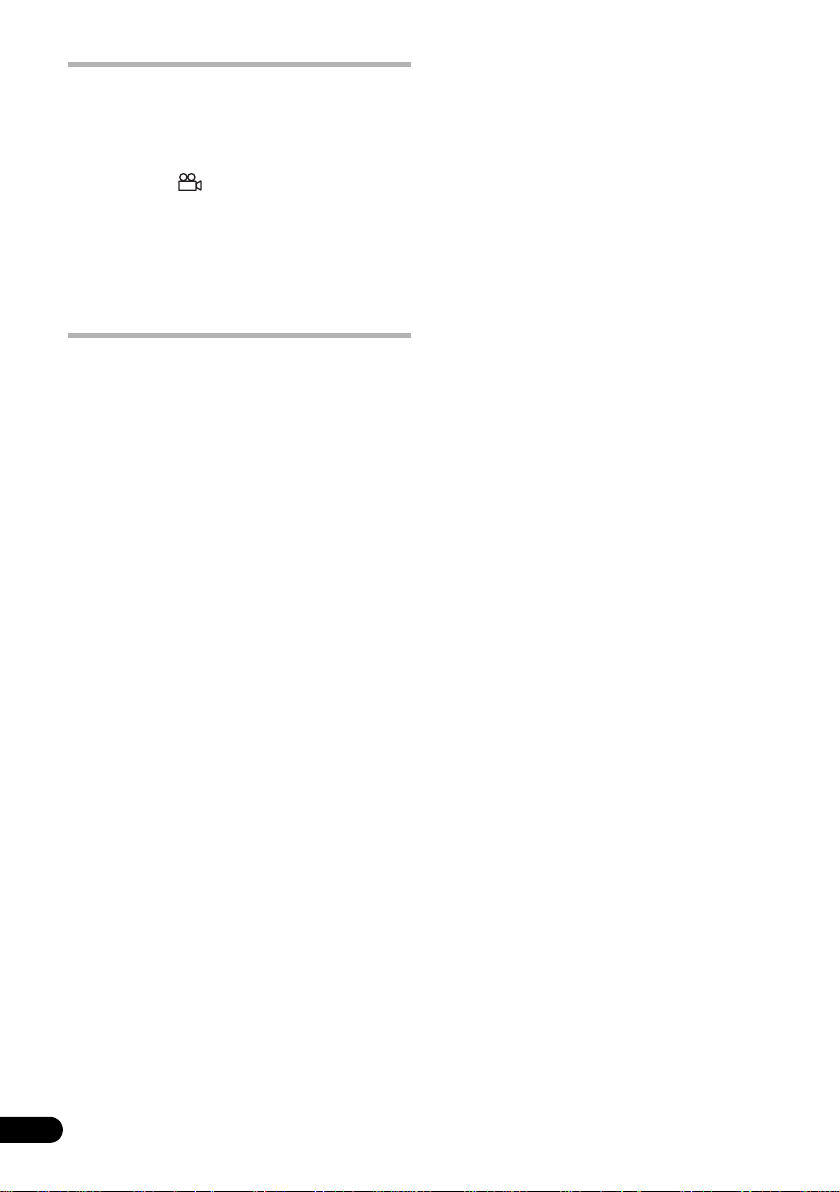
Een camerapositie kiezen
Op sommige DVD’s staan scènes die vanuit
twee of meer cameraposities zijn opgenomen
— (kijk op het doosje voor informatie).
Tijdens het afspelen van zo’n scène verschijnt
het pictogram op het scherm (dit kunt u
desgewenst ook uitschakelen — zie
Instellingen voor Display (weergave) op
pagina 31).
• Tijdens weergave (of wanneer de schijf is
stilgezet) kunt u een andere camerapositie
kiezen door op SHIFT+
ANGLE
te drukken.
Schijfinformatie weergeven
Tijdens het afspelen kunt u allerlei track-,
hoofdstuk- en titelinformatie op het scherm
weergeven.
• Druk herhaaldelijk op
informatie te tonen/wijzigen/verbergen.
Op het voorpaneelschermpje verschijnt ook
enige informatie over de schijf. Druk op
DISPLAY om de weergegeven informatie te
wijzigen.
DISPLAY
om de
24
Du
Page 25
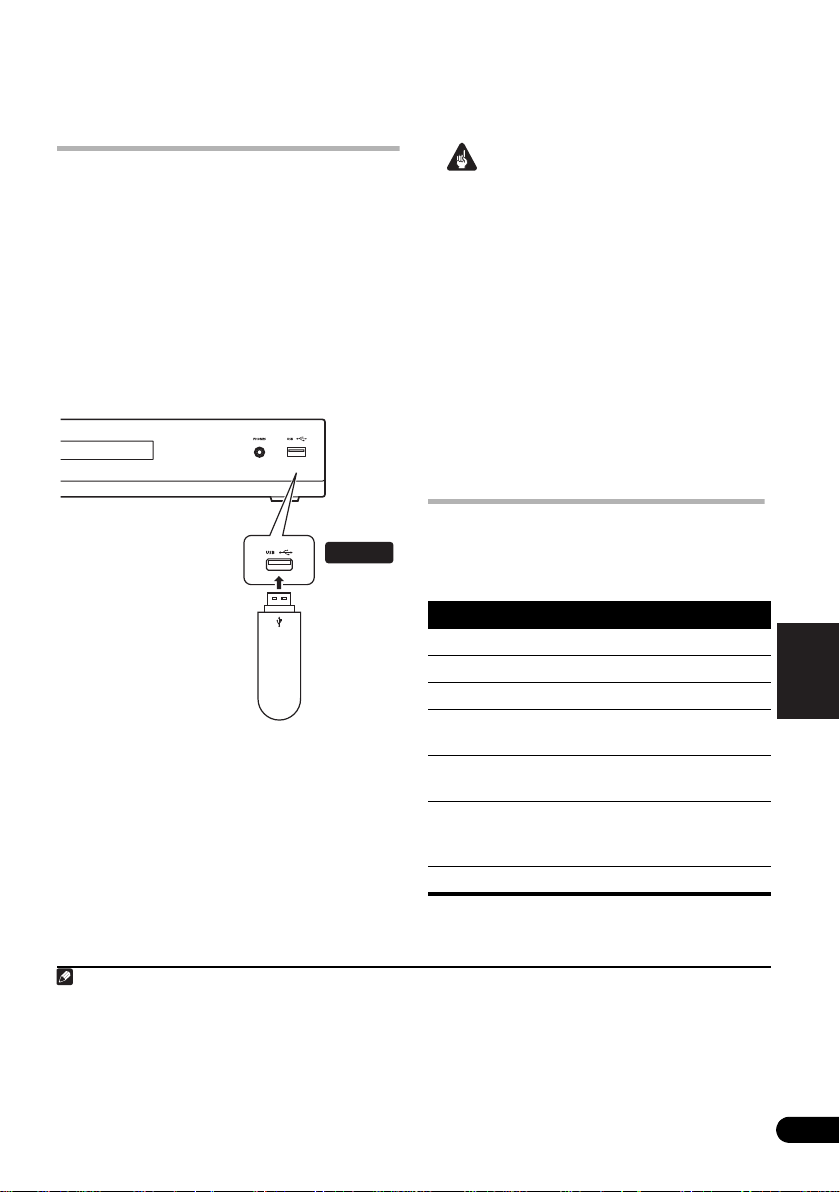
Hoofdstuk 5
USB-weergave
De USB-verbinding gebruiken
U kunt naar tweekanaals geluid1 luisteren en
JPEG-bestanden bekijken met de
USB-aansluiting voor op het apparaat. Sluit
een USB-opslagmedium
weergegeven.
1 Terwijl de speler aan staat drukt u op
USB.
Let erop dat uw TV aanstaat en is ingesteld op
de juiste videoingang.
2 Sluit uw USB-apparaat aan.
U vindt de USB-aansluiting op het voorpaneel.
3 Druk op (afspelen) om te beginnen met
afspelen.
Als uw USB-apparaat JPEG’s bevat wordt er
een diavoorstelling gestart. Zie Een JPEG-
diavoorstelling bekijken op pagina 26 voor
verdere informatie.
• Controleer of USB DATA wordt
weergegeven op het voorpaneelscherm (of
dat het systeem stand-by staat) voordat u
de verbinding verbreekt.
2
aan zoals hieronder
USB
(Type A)
USBmassaopslagapparaat
Belangrijk
Als op het scherm het bericht USB ERR
verschijnt wil dat zeggen dat het USBapparaat meer stroom nodig heeft dan deze
speler kan leveren, of dat het apparaat
incompatibel is. Probeer het volgende:
• Zet het apparaat uit en weer aan.
• Sluit het USB-apparaat nogmaals aan
terwijl de speler uit staat.
• Selecteer een andere invoerbron (bijv.
DVD/CD) en schakel dan terug naar USB.
• Een speciale wisselstroomadapter
(meegeleverd met het apparaat)
gebruiken voor het USB-apparaat.
Als dat niet werkt, dan is uw USB-apparaat
waarschijnlijk incompatibel.
Voornaamste afspeeltoetsen
Onderstaande tabel toont de belangrijkste
toetsen op de afstandsbediening voor het
afspelen via USB.
Toets Functie
Start normaal afspelen.
Pauzeren/of hervatten.
Hiermee stopt u het afspelen.
Druk hierop voor versnelde weergave in
achterwaartse richting.
Druk hierop voor versnelde weergave in
voorwaartse richting.
Springt naar het begin van het huidige
bestand, en vervolgens naar eerdere
bestanden.
Springt naar het volgende bestand.
English
DeutschFrançais
Italiano Español
Nederlands
Opmerking
1 Ook WMA/MP3/MPEG-4 AAC-bestanden kunt u weergeven (tenzij er sprake is van kopieerbeveiliging of beperkte
afspeelmogelijkheden).
2 • Compatibele USB-apparaten zijn bijvoorbeeld externe magnetisch harde schijven, draagbaar flashgeheugen (m.n.
USB-sticks) en digitale geluidsspelers (MP3-spelers) die geformatteerd zijn met FAT16 of FAT32.U kunt met dit apparaat geen
bestanden vanaf een pc afspelen over de USB-verbinding.
• Pioneer kan de compatibiliteit (werking en/of stroomvoorziening) niet garanderen voor alle USB-massaopslagapparaten en
is niet aansprakelijk voor eventueel verlies van gegevens wanneer u een USB-apparaat op dit apparaat aansluit.
• Wanneer er grote hoeveelheden gegevens op staan kan het even duren voordat het systeem de inhoud van een USB-apparaat
helemaal heeft ingelezen.
25
Du
Page 26
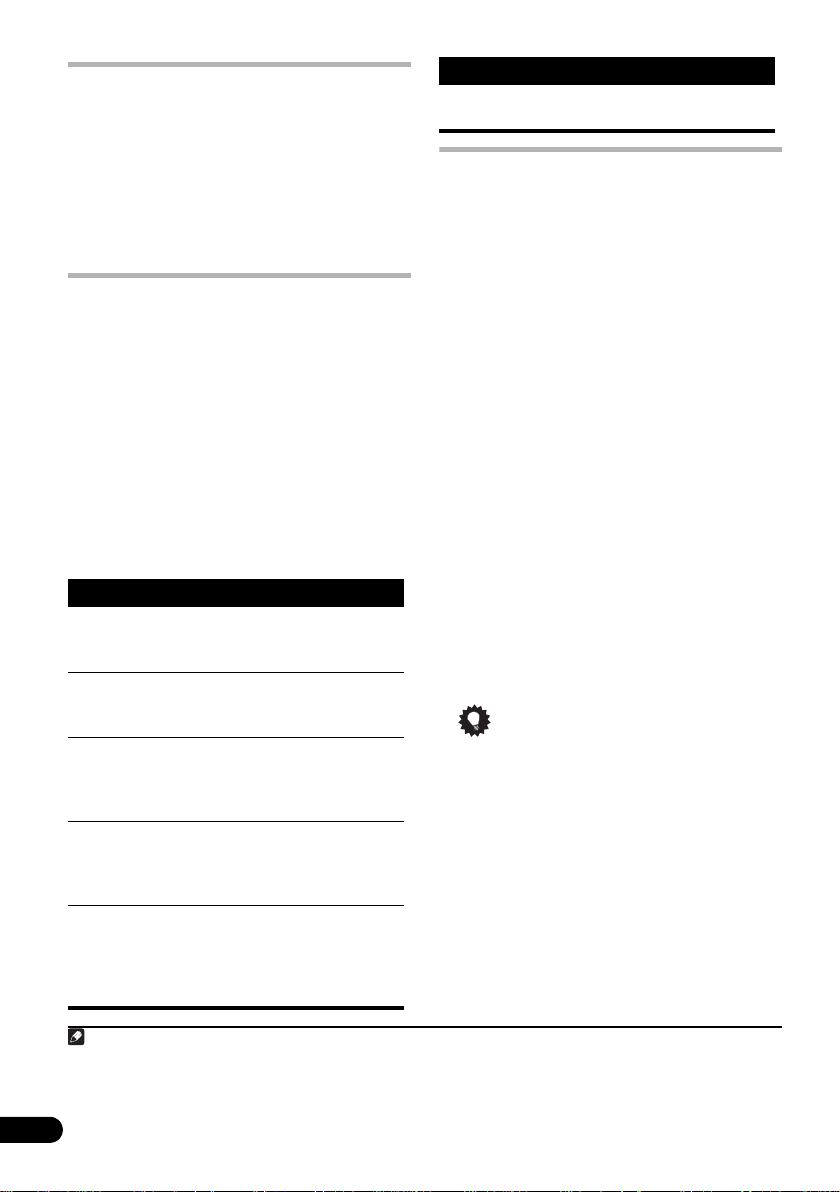
Snelspoelen door bestanden
U kunt bestanden versneld weergeven in
voor- of achterwaartse richting, met
verschillende snelheden.
• Druk tijdens het afspelen op of .
Elke keer dat u op de knop drukt wordt de
snelheid hoger (weergegeven op het scherm).
•Druk op (afspelen) om terug te keren
naar normale weergave.
1
Een JPEG-diavoorstelling
bekijken
Druk op als u een diavoorstelling wilt starten
vanaf de eerste map/afbeelding.
in elke map worden op volgorde weergegeven.
• Als de apparaat WMA/MP3/MPEG-4 AAC
bestanden bevat, zal het afspelen van de
diavoorstelling en audiobestanden
herhaald worden. Tijdens het afspelen van
geluid kunt u nog altijd overslaan (/
), scannen (/) en pauzeren ().
De afbeeldingen worden automatisch
aangepast aan de ruimte op het scherm.
Tijdens het afspelen van de diavoorstelling:
Toets Functie
Zet de diavoorstelling (of het
Springt naar de vorige afbeelding
Springt naar de volgende
/// Zet de diavoorstelling stil en
SHIFT+
ZOOM
geluid) stil; druk nog een keer op
de toets om verder te gaan.
(of het vorige geluidsbestand als er
geluid wordt afgespeeld).
afbeelding (of het volgende
geluidsbestand als er geluid wordt
afgespeeld).
roteert/spiegelt de huidige
afbeelding (Druk op om met de
diavoorstelling verder te gaan).
Zet de diavoorstelling stil en zoomt
het beeld in. Door vaker op de toets
te drukken schakelt u tussen 1x, 2x
en 4x vergroten (Druk op om met
de diavoorstelling verder te gaan).
2
De afbeeldingen
Toets Functie
MENU
Geeft de Verkenner weer
(zie hierna).
Door bestanden bladeren met de
Verkenner
Met de Verkenner kunt u op naam zoeken naar
WMA-, MP3-, MPEG-4 AAC- en
JPEG-bestanden of -mappen.
1Druk op
/
en
MENU
ENTER
om te navigeren.
gebruik vervolgens
U bladert omhoog en omlaag door de
mappen-/bestandenlijst met /.
U keert terug naar de bovenliggende map met
4
.
U opent een geselecteerde map met ENTER of
.
• Wanneer een JPEG-bestand geselecteerd
is, wordt er rechts een miniatuurafbeelding
getoond.
2 Druk op
ENTER
om de geselecteerde track
af te spelen of om het geselecteerde
JPEG-bestand weer te geven.
• Wanneer een WMA-/MP3/MPEG-4
AAC-bestand geselecteerd is, wordt het
afspelen gestart bij het geselecteerde
bestand en gaat het afspelen door tot het
einde van de map.
• Wanneer een JPEG-bestand geselecteerd
is, wordt een diavoorstelling gestart vanaf
het betreffende bestand en gaat deze door
tot het einde van de map.
Tip
• U kunt ook een JPEG-diavoorstelling
afspelen terwijl u naar WMA’s/MP3’s/
MPEG-4 AAC’s luistert. Selecteer gewoon
het geluidsbestand dat u wilt horen gevolgd
door de JPEG vanwaar u de diavoorstelling
wilt starten. Afspelen van zowel
diavoorstellingen en de audiobestanden
beschikken over een herhaalfunctie. De
afspeeltoetsen zijn enkel van toepassing op
diavoorstellingen van JPEG.
• Om alle inhoud weer te geven en niet enkel
de huidige map, moet u de Verkenner
verlaten en het afspelen beginnen met de
toets (afspelen).
3
//
Opmerking
1 Bij WMA/MP3/MPEG-4 AAC-tracks gaat het afspelen automatisch verder aan het einde of begin van de track.
2 • Grotere bestanden doen er langer over om te laden.
• USB-apparaten kunnen maximaal 299 mappen bevatten en maximaal 648 mappen en bestanden tezamen.
3 Bij sommige digitale geluidsspelers worden de bestandsnamen niet correct weergegeven.
4 Dat kan ook door naar de map ‘..’ bovenin te gaan en op ENTER te drukken.
26
Du
Page 27
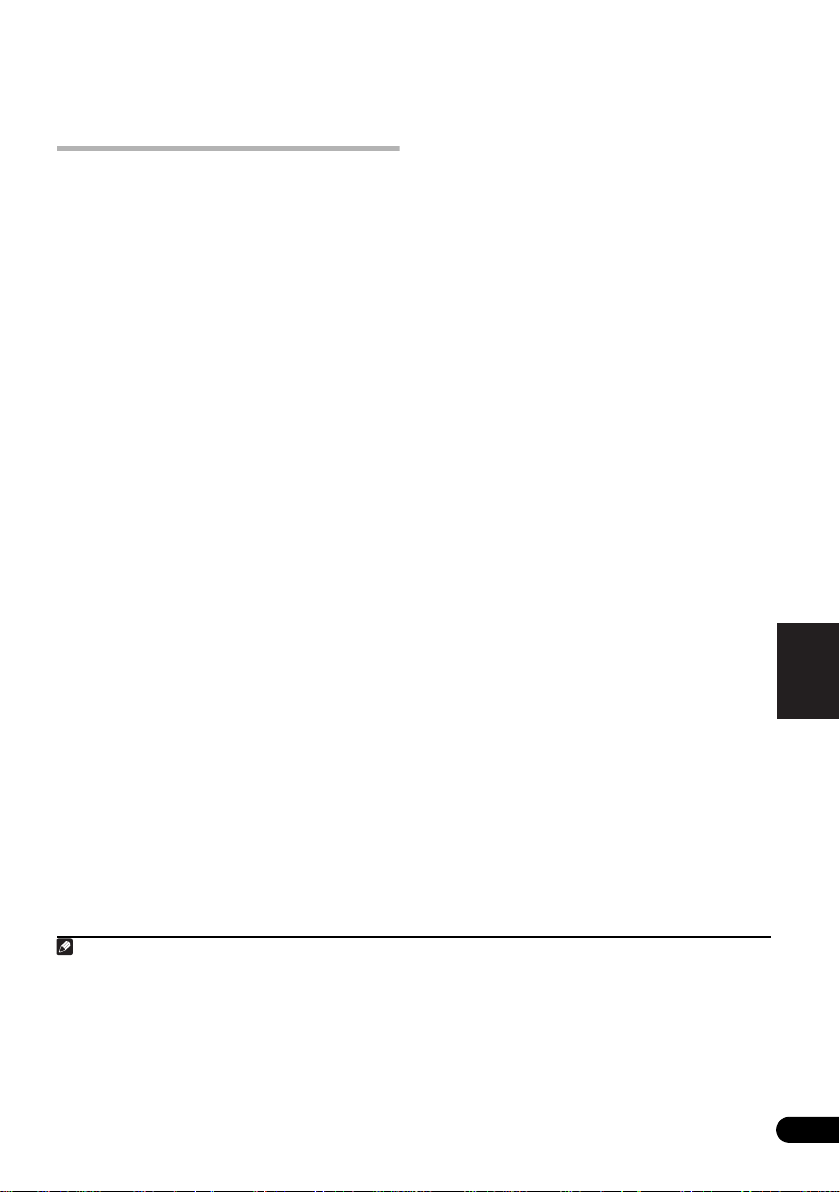
Hoofdstuk 6
Surroundgeluid-instellingen
Het menu Setup gebruiken
Via het menu Setup heeft u toegang tot alle
surroundgeluid-instellingen van het systeem
waaronder de kanaalniveaus,
luidsprekerafstanden en dynamisch bereik.
Met de Automatische MCACC-functie
(pagina 11) zult u meestal bevredigende
surroundgeluid-instellingen verkrijgen. Het is
echter mogelijk dat aanpassing van de
surroundgeluid-instellingen gewenst is om het
surroundgeluid in uw kamer te optimaliseren.
1Druk op
vervolgens
wijzigen.
De beschikbare instellingen worden op het
scherm van het voorpaneel weergegeven.
2Gebruik
ENTER
• Merk op dat wanneer u Automatische
MCACC gebruikt (pagina 11) de
luidsprekerinstellingen opnieuw
overschrijft.
Instellen van de kanaalniveaus
Stel de onderlinge verhoudingen tussen de
geluidskanalen vanaf uw luisterpositie in.
Met / schakelt u tussen de kanalen in de
volgende volgorde:
• L – Luidspreker links voor
• C – Middenluidspreker
• R – Luidspreker rechts voor
• SR – Rechter surroundluidspreker
• SL – Linker surroundluidspreker
SHIFT+SETUP
ENTER
de instelling die u wilt
/
om af te stellen en druk op
en gebruik
om te bevestigen en te verlaten.
/
2
3
• SW – Basluidspreker (subwoofer)
Het bereik voor de kanaalniveaus is ±10 dB.
1
,
Luidsprekerafstand
Geef hier de afstand van uw luidsprekers tot
uw luisterplaats op.
Wanneer DISTANCE verschijnt, drukt u op
ENTER en gebruikt dan / om de afstand
aan te passen, en / om te schakelen
tussen de volgende luidsprekers:
• L – Luidspreker links voor
• C – Middenluidspreker
• R – Luidspreker rechts voor
• SR – Rechter surroundluidspreker
• SL – Linker surroundluidspreker
• SW – Basluidspreker (subwoofer)
Elke luidsprekerafstand kan worden
aangepast van 0,3 m tot 9,0 m. De
standaardinstelling is 3,0 m.
Dynamiekregeling
Hiermee kunt u het dynamisch bereik voor
Dolby Digital- of DTS-geluidssporen
aanpassen. Indien een laag geluidsniveau of
spraak moeilijk te horen zijn, kan het helpen
dooe het laag geluidsniveau te verhogen, en
de luide geluidspieken te beperken.
• DRC OFF (standaardinstelling) – Geen
aanpassing van het dynamisch bereik
(gebruik deze bij het luisteren met hogere
volumes)
• DRC MID – Gemiddelde instelling
• DRC HIGH – Het dynamisch bereik wordt
verminderd (hard geluid wordt zachter
weergegeven en zacht geluid wordt harder
weergegeven)
English
DeutschFrançais
Italiano Español
Nederlands
Opmerking
1 Er zijn nog andere instellingen die u via het menu Setup kunt maken; deze worden beschreven in Slechte FM-onTVangst verbeteren op pagina 14 en Het display minder fel maken op pagina 40.
2 Het set-upmenu wordt automatisch verlaten als u vijf minuten lang niets doet.
3 • U kunt niet midden/surround afstellen wanneer Stereo of Virtueel afspelen is geselecteerd (of met sommige stereobronnen
door gebruik van Auto-modus).
• Het instellen van kanaalniveaus is niet beschikbaar wanneer er een hoofdtelefoon is aangesloten.
• Het luidsprekervolume kan op elk moment worden aangepast door op SHIFT+TEST TONE te drukken en u stelt de de
kanaalniveaus vervolgens met / af. De testtoon verplaatst zich van luidspreker naar luidspreker in de volgorde die hierboven
werd beschreven. U moet in de luisterpositie de testtoon even hard uit alle luidsprekers horen komen. Als u klaar bent, drukt u
op ENTER.
• Aangezien de subwoofer ultralage frequenties voortbrengt kunnen ze zachter lijken dan ze eigenlijk zijn.
27
Du
Page 28
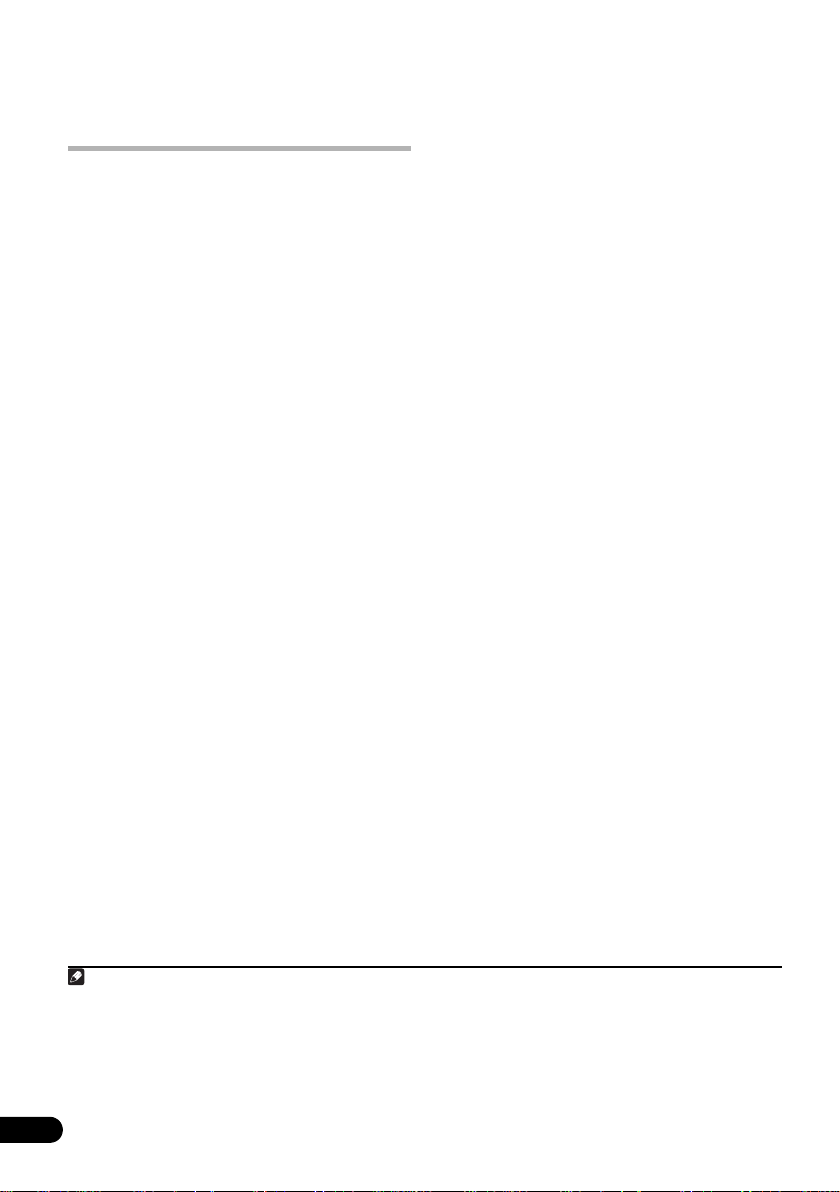
Hoofdstuk 7
Extra tunerfuncties: RDS
RDS, een inleiding
Radio Data System (RDS, radiogegevenssysteem)
is een systeem dat door de meeste
FM-radiostations wordt gebruikt om luisteraars
van informatie te voorzien, zoals de naam van
het station of het soort programma dat ze
uitzenden.
RDS biedt o.a. de mogelijkheid om te zoeken
op soort programma. U kunt bijvoorbeeld een
station zoeken dat JAZZ uitzendt.
U kunt naar de volgende soorten programma’s
1
zoeken:
NEWS – Nieuws
AFFAIRS – Actualiteiten
INFO
– Algemene
informatie
SPORT – Sport
EDUCATE – Educatief
DRAMA – Hoorspelen e.d.
CULTURE – Cultuur,
theater e.d.
SCIENCE – Wetenschap en
technologie
VARIED – Over het
algemeen gesproken
woord, zoals quizzen of
interviews.
POP M – Popmuziek
ROCK M – Rockmuziek
EASY M – Easy listening
LIGHT M – ‘Licht’ klassieke
muziek
CLASSICS – ‘Serieuze’
klassieke muziek
OTHER M – Muziek die niet
in bovenstaande
categorieën past
WEATHER –
Weersberichten
Opmerking
1 Daarnaast zijn er nog drie andere soorten programma’s: TEST, ALARM en NONE. ALARM en TEST worden gebruikt voor
noodsituaties.U kunt niet naar dergelijke programma’s zoeken, maar de tuner schakelt automatisch over naar dit RDS-signaal
als het wordt uitgezonden. NONE verschijnt wanneer een soort programma niet wordt gevonden.
2 • Als er ruis in het signaal is tijdens het weergeven van RadioTekst, dan kunnen letters verkeerd worden weergegeven.
• Als u NO RADIO TEXT DATA weergegeven ziet op het RadioTekst-scherm, dan zendt het betreffende station geen
RadioTekst uit. Het scherm schakelt automatisch over naar de stationsnaam (PS), en als dat ook niet kan, naar de frequentie.
• Het programmatype kan NO DATA of NONE weergeven. In dat geval wordt na een paar seconden de stationsnaam
weergegeven.
3 RDS is alleen mogelijk op de FM-band.
28
Du
FINANCE –
Beursberichten, zakelijk
nieuws, handel e.d.
CHILDREN –
Kinderprogramma’s
SOCIAL – Programma’s
over sociale
aangelegenheden
RELIGION – Religieuze
programma’s
PHONE IN – Programma’s
waarin mensen telefonisch
hun mening kunnen geven
TRAVEL – Programma’s
over reizen (maar geen
verkeersinformatie)
LEISURE – Vrije tijd en
hobby
JAZZ – Jazz
COUNTRY –
Countrymuziek
NATION M – Populaire
muziek in andere talen dan
Engels
OLDIES – Populaire muziek
uit de jaren ’50 en ’60
FOLK M – Volksmuziek
DOCUMENT –
Documentaires
Met de toets DISPLAY kunt u de verschillende
soorten RDS-informatie weergeven.
• Wilt u RDS-informatie zien, druk dan op
DISPLAY
.
Elke keer dat u op deze toets drukt schakelt de
weergave als volgt:
• RadioTekst (RT) – Berichten die door het
radiostation worden uitgezonden. Een
praatprogramma kan bijvoorbeeld een
telefoonnummer dat u kunt bellen
verzenden als RadioTekst.
• Stationsnaam (PS, voor Program Service) –
De naam van het radiostation.
• Programmatype (PTY) – Het type
programma dat het station op dat moment
uitzendt.
• SEARCH – Zoeken naar PTY (zie hierna)
• De huidige tunerfrequentie
Naar RDS-programma’s zoeken
U kunt naar één van de bovenstaande
programmatypen zoeken.
1 Selecteer de FM-band door op
drukken.
2 Druk zo vaak op
het scherm verschijnt.
3 Selecteer het type programma dat u zoekt
met
4 Start het zoeken door op
drukken.
Het systeem zoekt de voorkeurstations af naar
het gezochte type. Zodra er één wordt
gevonden, stopt het zoeken voor vijf seconden.
5 Als u het betreffende station wilt
beluisteren, druk dan binnen die vijf
seconden op
Drukt u niet op ENTER, dan gaat het zoeken
verder.
/
3
.
ENTER
DISPLAY
.
tot SEARCH op
ENTER
RDS-informatie weergeven
2
TUNER
te
te
Page 29
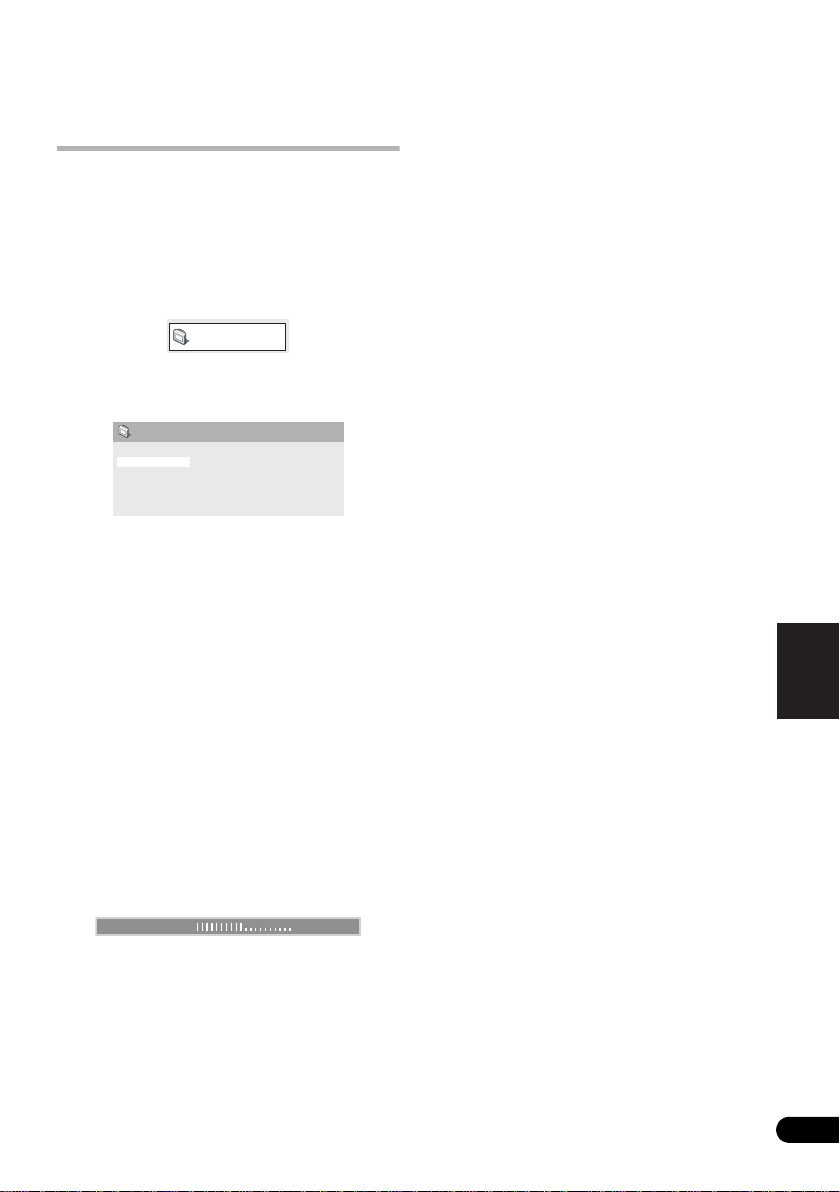
Hoofdstuk 8
Het menu Beeld aanpassen
Gebruik van het menu Video
Adjust (beeld aanpassen)
In het menu Video Adjust (beeld aanpassen)
kunt u instellingen aanpassen die de weergave
van het beeld beïnvloeden.
1Druk op
‘Video Adjust’ op het beeldscherm.
2 Wijzig de instellingen met
ENTER
U kunt de volgende beeldinstellingen kiezen:
• Sharpness – Hiermee stelt u de scherpte
van de randen van het beeld in (Fine (fijn),
Standard (standaard), Soft (zacht))
• Brightness – Hiermee stelt u de
gemiddelde helderheid in (–20 t/m +20)
• Contrast – Hiermee stelt u het contrast
tussen licht en donker in (–16 t/m +16)
• Gamma – Hiermee stelt u de ‘warmte’ van
het beeld in (High (hoog), Medium
(middel), Low (laag), Off (uit))
• Hue – Hiermee stelt u de rood-/
groenbalans in (Green 9 (groen 9) t/m
Red 9 (rood 9))
• Chroma Level – Hiermee stelt u de
kleurverzadiging in (–9 t/m +9)
U stelt helderheid, contrast, tint en kleurniveau
in met /.
HOME MENU
Video Adjust
en selecteer
///
.
Video Adjust
Sharpness
Brightness
Contrast
Gamma
Hue
Chroma Level
Brightness min max
Standard
0
0
Off
0
0
en
0
English
DeutschFrançais
Italiano Español
Nederlands
3Druk op
ENTER
om terug te keren naar
het menu Video Adjust, of op
om het menu te verlaten.
HOME MENU
29
Du
Page 30
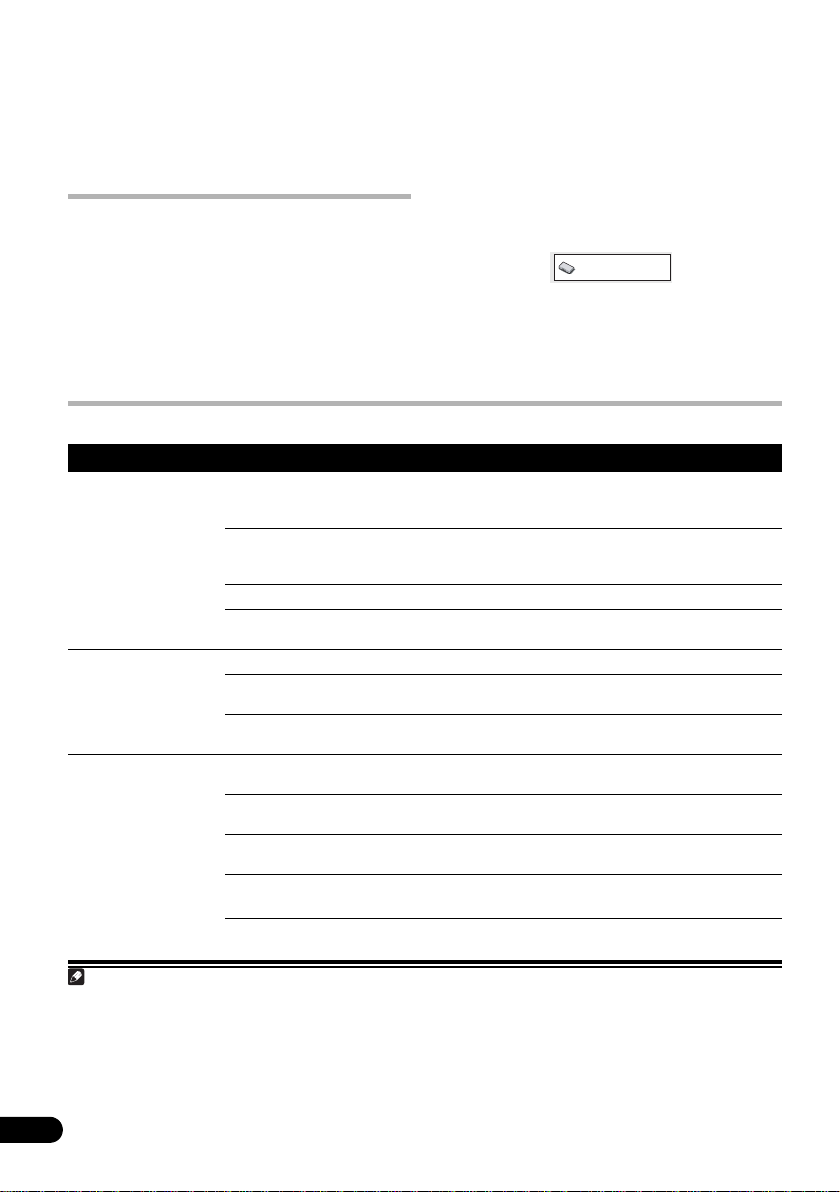
Hoofdstuk 9
Het menu Initial Settings
(begininstellingen)
Gebruik van het menu Initial
Settings
In het menu Initial Settings kunt u de
instellingen voor de audio- en video-uitgangen,
het kinderslot, de menu’s e.d. wijzigen.
Als een optie gedimd wordt weergegeven, betekent
dit dat deze nu niet gewijzigd kan worden. Dit is
meestal omdat er een schijf wordt afgespeeld. Stop
de schijf en wijzig dan de instelling.
1Druk op
2 Stop het afspelen, druk op
en selecteer ‘Initial Settings’.
3Gebruik
instelling en de optie te selecteren die u wilt
instellen.
Alle instellingen en opties worden hierna
beschreven.
DVD/CD
Initial Settings
///
1
.
en
ENTER
Instellingen voor Video Output (beelduiTVoer)
Instelling Optie Betekenis
TV Screen
(Zie ook
Beeldverhoudingen en
schijfindelingen op
pagina 44.)
AV Connector Out
(Zie Extra componenten
aansluiten op
pagina 34.)
HDMI Resolution*
(Zie Aansluitingen
maken met HDMI op
pagina 36.)
* De standaardinstelling
hangt af van het
TV-systeem (PAL/NTSC).
Opmerking
1 • In de tabel wordt de standaardinstelling vet weergegeven: de overige instellingen zijn cursief.
• Sommige instellingen, zoals TV Screen, Audio Language en Subtitle Language worden door sommige DVD’s genegeerd.
Deze instellingen kunnen ook vaak vanaf het DVD-menu worden uitgevoerd.
• De optie AV Connector Out hoeft u alleen in te stellen als u deze speler met een SCART-kabel hebt aangesloten op uw
televisie.
• U hoeft de HDMI Resolution- en HDMI Color-instellingen alleen in te stellen als u deze speler op een HDMI-compatibele
component hebt aangesloten via de HDMI-aansluiting.
2 Deze instelling kan enkel gewijzigd worden als u via HDMI aangesloten bent en de HDMI resolutie ingesteld heeft op
1920x1080p, 1920x1080i of 1280x720p. Bij deze instelling is alleen de HDMI aansluiting beschikbaar.
30
Du
4:3 (Letter Box)
4:3 (Pan & Scan)
16:9 (Breed)
16:9 (Samengedrukt)
Video
S-Video
RGB
1920x1080p
1920x1080i
1280x720p
720x480p (NTSC)/
720x576p (PAL)
720x480i (NTSC)/
720x576i (PAL)
Selecteer deze instelling als u een conventionele TV hebt met
beeldverhouding 4:3. Breedbeeldspeelfilms worden
weergegeven met een zwarte balk boven en onder op het scherm.
Selecteer deze instelling als u een conventionele TV hebt met
beeldverhouding 4:3. Breedbeeldspeelfilms worden weergegeven met
de zijkanten afgesneden zodat het beeld het volledige scherm vult.
Selecteer deze instelling als u een breedbeeld-TV hebt.
Selecteer deze instelling als u een breedbeeld-TV hebt. 4:3 materiaal
wordt weergegeven met zwarte balken aan elke zijde van het scherm.
Standaard-video, compatibel met alle televisietoestellen.
Hogere kwaliteit, controleer echter uw televisietoestel voor
compatibiliteit.
Optimale kwaliteit, controleer echter uw televisietoestel voor
compatibiliteit.
Gebruik deze instelling als uw TV 1920 x 1080 pixels progressive
scan-beeld ondersteunt.
Gebruik deze instelling als uw TV 1920 x 1080 pixels interlaced
beeld ondersteunt.
Gebruik deze instelling als uw TV 1280 x 720 pixels progressive
scan-beeld ondersteunt.
Gebruik deze instelling als uw TV 720 x 480 (NTSC)/720 x 576
(PAL) pixels progressive scan-beeld ondersteunt.
Gebruik deze instelling als uw TV 720 x 480 (NTSC)/720 x 576
(PAL) pixels interlaced beeld ondersteunt.
HOME MENU
om de
2
Page 31

Instelling Optie Betekenis
HDMI Color*
(Zie Aansluitingen
maken met HDMI op
pagina 36.)
* De standaardinstelling
hangt af van het apparaat
dat is aangesloten.
Full range RGB
RGB
Composiet
Als de kleuren zwak zijn geeft deze instelling helderder kleuren
en dieper zwart (standaardinstelling voor HDMI-compatibele
DVI-apparaten).
Gebruik deze instelling als de kleuren extreem rijk ogen bij de
instelling Volledig RGB.
De uitvoer is 8-bits composietvideo (standaardinstelling voor
HDMI-compatibele apparaten).
Instellingen voor Language (taal)
Instelling Optie Betekenis
Audio Language English Als er een Engelstalig geluidsspoor op de schijf staat zal dit
Aangegeven talen
Other Language Selecteer deze instelling om een andere taal dan de
Subtitle Language English Als er Engelse ondertitels op de schijf staan worden deze
Aangegeven talen
Other Language Selecteer deze instelling om een andere taal dan de
DVD Menu
Language
w/Subtitle Lang. De DVD-menu’s worden indien mogelijk in dezelfde taal
Aangegeven talen
Other Language Selecteer deze instelling om een andere taal dan de
Subtitle Display On De ondertitels worden weergegeven in de gekozen taal.
Off Als u een DVD afspeelt staan de ondertitels standaard uit.
gebruikt worden.
Als de geselecteerde taal op de schijf staat zal deze gebruikt
worden.
aangegeven talen te kiezen (zie De taalcodelijst gebruiken op
pagina 50).
weergegeven.
De gekozen ondertiteltaal wordt weergegeven.
aangegeven talen te kiezen (zie De taalcodelijst gebruiken op
pagina 50).
getoond als de geselecteerde ondertitelingstaal.
De DVD-menu’s worden indien mogelijk in de geselecteerde
taal getoond.
aangegeven talen te kiezen (zie De taalcodelijst gebruiken op
pagina 50).
English
DeutschFrançais
Italiano Español
Nederlands
Instellingen voor Display (weergave)
Instelling Optie Betekenis
OSD Language English De teksten op het beeldscherm van de speler zijn in het
Engels.
Aangegeven talen De teksten op het beeldscherm van de speler worden in de
geselecteerde taal getoond.
Angle Indicator On Een camera-pictogram wordt op het scherm aangegeven bij
scènes op een DVD die meerdere camerastandpunten
bevatten.
Off Er wordt geen aanduiding voor meerdere
camerastandpunten getoond.
31
Du
Page 32

Instellingen voor Options (opties)
Instelling Optie Betekenis
Parental Lock – Zie Parental Lock (kinderslot) op de volgende pagina.
DivX(R) VOD Weergave
®
Zie DivX
VOD-inhoud op de volgende pagina.
Parental Lock (kinderslot)
• Standaardniveau: Off (uit);
Standaardwachtwoord: geen;
Standaardland-/streekcode: us (2119)
Sommige DVD’s zijn voorzien van een
kinderslotfunctie waarmee u een bepaald
censuurniveau kunt instellen, zodat u enige
controle hebt over wat uw kinderen op uw
DVD-speler kunnen zien. Als uw speler op een
lager niveau is ingesteld dan dat van de schijf,
wordt de schijf niet afgespeeld.
Sommige schijven ondersteunen ook de
functie Country/Area Code (Land-/streekcode).
Op deze schijven worden bepaalde scènes niet
afgespeeld, afhankelijk van de door u
ingestelde Land-/streekcode.
Instellen van een nieuw wachtwoord
Stel een wachtwoord in om het
kinderslotniveau of de Land-/streekcode te
wijzigen.
1 Selecteer ‘Password’ (wachtwoord).
2 Voer met de cijfertoetsen een
wachtwoord van vier cijfers in en druk op
ENTER
1
Video Output
Language
Display
Options
.
Initial Settings
Parental Lock
DivX (R) VOD
Password
Level Change
Country Code
Uw wachtwoord wijzigen
U wijzigt uw wachtwoord door uw bestaande
wachtwoord in te voeren en vervolgens een
nieuw wachtwoord in te voeren.
1 Selecteer ‘Password Change’, voer uw
huidige wachtwoord in en druk op
ENTER
.
2 Voer een nieuw wachtwoord in en druk
op
ENTER
.
Instellen/wijzigen van het
kinderslotniveau
1 Selecteer ‘Level Change’
(niveau wijzigen).
2 Voer uw wachtwoord in met de
cijfertoetsen en druk op
ENTER
.
3 Selecteer een nieuw niveau en druk op
ENTER
.
• Druk meerdere malen op om meer
niveaus te vergrendelen (dit wil zeggen,
meer schijven vereisen een wachtwoord);
druk op om niveaus te ontgrendelen.
Niveau 1 kan niet vergrendeld worden.
Instellen/wijzigen van de Land-/
streekcode
Zie de Land-/streekcodelijst op pagina 51.
1 Selecteer ‘Country Code’, voer uw
huidige wachtwoord in en druk op
ENTER
.
2 Selecteer een Land-/streekcode en druk
op
ENTER
.
U kunt dit op twee manieren doen:
• Selecteren op codeletter: Gebruik / om
de Land-/streekcode te wijzigen.
• Selecteren op codenummer: Druk op en
voer dan de vier cijfers van de Land-/
streekcode in met de cijfertoetsen.
De nieuwe Land-/streekcode gaat in nadat u de
schijf uit de speler hebt genomen.
Opmerking
1 • Niet alle schijven zijn voorzien van een kinderslot en deze schijven kunnen dan ook altijd worden afgespeeld zonder dat het
wachtwoord is ingevoerd.
• Als u uw wachtwoord vergeet, moet u de speler terugstellen op de fabrieksinstellingen en daarna een nieuw wachtwoord
instellen (zie Terugstellen van de speler op pagina 50).
32
Du
Page 33

DivX® VOD-inhoud
Als u DivX VOD (Video On Demand –
betaalfilms) op deze speler wilt afspelen dan
moet u zich eerst aanmelden bij een aanbieder
van DivX VOD. U kunt dit doen door een DivX
VOD-registratiecode te genereren en deze naar
uw aanbieder te sturen.
Belangrijk
• DivX VOD-films worden beveiligd door een
DRM-systeem (Digital Rights Management
– beheer van digitale rechten). Hiermee
wordt het afspelen tot bepaalde,
geregistreerde apparaten beperkt.
• Als u een schijf laadt met DivX VOD-inhoud
die niet bedoeld is voor uw speler, dan
verschijnt het bericht Authorization Error
(toestemmingsfout) en de inhoud wordt
niet afgespeeld.
Uw DivX VOD-registratiecode weergeven
1Druk op
HOME MENU
‘Initial Settings’ (begininstellingen).
2 Selecteer ‘Options’ (opties) en vervolgens
‘DivX (R) VOD’.
Initial Settings
Video Output
Language
Display
Options
Parental Lock
DivX (R) VOD
1
en selecteer
Display
3 Selecteer ‘Display’ (weergeven).
Uw acht-cijferige registratiecode wordt
weergegeven.
Schrijf deze code op; u hebt hem nodig als u
zich aanmeldt bij een DivX VOD-aanbieder.
DivX® VOD-inhoud afspelen
Sommige DivX VOD-films kunnen slechts een
bepaald aantal keren worden afgespeeld. Als
u een DivX VOD laadt, verschijnt het aantal
keren dat u nog tegoed hebt op het scherm. U
kunt nu kiezen of u de schijf wilt afspelen
(waarbij u een van de resterende keren
opmaakt) of dat u wilt stoppen. Als u een
schijf laadt met DivX VOD-films die is
opgebruikt (die bijvoorbeeld nul overgebleven
afspeelkeren over heeft) dan wordt het bericht
Rental Expired (huur verlopen) weergegeven.
Als uw DivX VOD-film onbeperkt afgespeeld
kan worden, dan kunt u de schijf zo vaak als u
maar wilt in uw speler laden en afspelen; u
krijgt geen berichten te zien.
English
DeutschFrançais
Italiano Español
Nederlands
Opmerking
1 Bij het terugstellen van de speler op de fabrieksinstellingen (zoals beschreven onder Terugstellen van de speler op pagina 50)
gaat deze registratiecode niet verloren.
33
Du
Page 34

Hoofdstuk 10
e
K
Overige aansluitingen
Een externe antenne aansluiten
Wilt u een externe AM-antenne aansluiten,
gebruik dan 5 m t/m 6 m met vinyl geïsoleerde
kabel en installeer die binnen of buiten. Laat de
kringantenne aangesloten. Gebruik enkel de
bijgeleverde AM-raamantenne.
Buitenantenn
Binnenantenne
(draad met
vinylafscherming)
5 m t/m 6 m
AM LOOP
Wilt u een externe FM-antenne aansluiten,
gebruik dan een antenne met PAL-aansluiting.
A
N
T
E
N
N
A
PAL-aansluiting
Extra componenten aansluiten
U kunt zowel analoge als digitale externe
bronnen op dit systeem aansluiten. Digitale
bronnen zijn bijvoorbeeld digitale
satellietontvangers, CD-recorders enz.
Wij raden aan een HDMI-kabel te gebruiken
om bronnen aan te sluiten die HDMIaansluitingen hebben. Raadpleeg
Aansluitingen maken met HDMI op pagina 36
voor meer informatie.
Om naar audio van een TV te luisteren, sluit de
audiokabels van de TV op een van deze
ingangen op dit toestel aan.
Digitale audio aansluiten
Dit systeem heeft optische digitale ingangen.
Hierop kunt u externe apparatuur aansluiten,
zoals uw digitale televisie, MD-speler of
CD-recorder.
MCACC
SETUP MIC
Naar digitale
uitvoer (optisch)
AV CONNECTOR
IN
CONTROL
LINE 1
VIDEO OUT
Digitale televisie
OPTICAL
LINE 2
DIGITAL IN
• Verbind de LINE 2 DIGITALE INaansluitingen met de digitale uitgangen van
een extern weergaveapparaat.
Dit kan een digitale component zijn, zoals een
digitale televisie, een minidiskspeler, digitale
satelliet of spelcomputer.
Een analoog audio-apparaat
aansluiten
U kunt de (LINE 3) AUDIO IN
ingangsaansluitingen gebruiken om een
analoog audio-apparaat, zoals een
cassettespeler, aan te sluiten.
Naar
audio-uitgang
Cassettespeler e.d.
FRONT
R
LINE OUTLINE 3 IN
L
RLR
AUDIO
SURROUN
R
SPEA
34
Du
Page 35

• Verbind de
LINE 3 AUDIO IN
aansluitingen met de analoge uitgangen van
een externe component.
Gebruik hiervoor stereokabels met
tulppluggen.
De SCART AV-uitgang gebruiken
De SCART-uitgang geeft meestal een beter
beeld dan de standaard composietuitgang. De
SCART AV-aansluiting is tegelijkertijd video- en
audio-uitgang.
• Sluit uw televisie aan op de (
CONNECTOR met een in de winkel
verkrijgbare SCART-kabel.
SCART-pintoewijzing
De afbeelding hieronder geeft de toewijzing
van de SCART 21-pinsaansluiting weer. Deze
aansluiting levert de video- en audiosignalen
voor verbinding met een compatibele
kleuren-Televisies of -monitor.
1
Naar
SCART-ingang
OPTICAL
LINE 2
DIGITAL IN
MCACC
SETUP MIC
LINE
Televisies
AV CONNECTOR
IN
CONTROL
1) AV
LINE 1
VIDEO OUT
PIN-nr. Toewijzing PIN-nr. Toewijzing
4 GND (audio) 15 R of C OUT
5 GND (video) 16 BLANK OUT
6 Audio L IN 17 GND (video)
7 B OUT 18 GND (video)
8 Status 19 Video of Y OUT
9 GND (video) 20 Niet gebruikt
10 Niet gebruikt 21 GND (video)
11 G OUT
De opnamemodus
Met de opnamemodus kunt u vanaf de LINE
OUT-aansluitingen analoge opnames maken
die geschikt zijn voor surround.
meerkanaalsbronnen worden samengevoegd
tot stereo, zodat ze beter kunnen worden
afgespeeld op systemen met
matrix-decodering (zoals Dolby Pro Logic).
1 Druk op
SOUND
.
2 Ga naar REC MODE (opnamemodus) met
/
en druk dan op ENTER.
3Gebruik
/
om MODE ON of MODE
OFF te selecteren en druk op ENTER ter
bevestiging.
• MODE ON – Een voor surround geschikte
mix (totaal links/totaal rechts, of Lt/Rt) van
Dolby meerkanaals bronnen wordt
weergegeven (geschikt voor Dolby
Surround Pro Logic of een andere
matrixdecodering).
• MODE OFF – Een gewone stereomix
(alleen links/alleen rechts, of Lo/Ro) wordt
weergegeven (geschikt voor afspelen op
een tweekanaals stereosysteem of via een
hoofdtelefoon).
2
Dolby
English
DeutschFrançais
Italiano Español
Nederlands
PIN-nr. Toewijzing PIN-nr. Toewijzing
1 Audio R OUT 12 Niet gebruikt
2 Audio R IN 13 GND (video)
3 Audio L OUT 14 GND (video)
Opmerking
1 SCART-kabels zijn er in verschillende soorten. Let erop dat u het type koopt dat past bij dit systeem en bij uw Televisies of
monitor (zie SCART-pintoewijzing op de volgende pagina).
2 • Wanneer de opnamemodus is ingeschakeld, zijn de meeste geluidsopties niet beschikbaar. Op het scherm verschijnt kort
en knipperend REC MODE als u probeert een functie te gebruiken die niet beschikbaar is wanneer de opnamemodus aanstaat.
• Wanneer de opnamemodus uitstaat, kan het geluid vanaf de analoge uitgangaansluitingen onderbroken worden, afhankelijk
van wat u probeert te doen.
• De opnamemodus wordt uitgeschakeld als u de invoerfunctie wijzigt (DVD/CD, TUNER, enz.) of als u de speler uitschakelt.
35
Du
Page 36

Aansluitingen maken met HDMI
Als u een monitor of beeldscherm hebt dat
beschikt over HDMI of DVI (met HDCP) dan
kunt u dit aansluiten op de speler met een in de
winkel verkrijgbare HDMI-kabel. U krijgt dan
digitale video van hoge kwaliteit.
Zie HDMI op de volgende pagina voor meer
informatie over de HDMI-aansluiting.
• Verbind de HDMI OUT-aansluiting op de
speler met een HDMI-kabel met de
HDMI-aansluiting op een HDMI-compatibel
beeldscherm.
Naar de
HDMI-ingang
HDMI-compatibel beeldscherm
A
N
T
E
N
N
A
HDMI OUT
• De pijl op de stekker van de kabel moet
onderaan zitten zodat de stekker correct op
de aansluiting op de speler past.
1
De HDMI-audioinstelling wijzigen
Als u naar geluid vanaf de HDMI-aansluiting
wilt luisteren dan moet u de
HDMI-geluidsinvoerinstelling opgeven.
1 Zet het systeem in ruststand.
2 Druk op SHIFT+
OUT met
ENTER
/
.
3Kies met
wijzigen en druk vervolgens op
SETUP
en selecteer HDMI
en druk vervolgens op
/
de instelling die u wilt
ENTER
.
• AUDIO ON2 – Geluid wordt uitgevoerd over
de HDMI-aansluiting
• AUDIO OFF – HDMI-geluid staat uit
De HDMI-verbinding herstellen
Als u een foutmelding krijgt (op het scherm
verschijnt HDMI ERR) of als het scherm zwart
wordt (nadat u bijvoorbeeld de resolutie hebt
gewijzigd) raadpleegt u het gedeelte over
problemen oplossen op pagina 48. Als u zo het
probleem niet kunt oplossen dan volgt u
onderstaande stappen en herstelt u
HDMI-verbinding.
1 Zet het systeem in ruststand.
2 Druk op SHIFT+
INI met
/
Het systeem start opnieuw op en de
HDMI-instellingen worden teruggesteld op de
fabriekswaarden. Zie Instellingen voor Video
Output (beelduiTVoer) op pagina 30 voor meer
informatie over deze instellingen.
SETUP
en selecteer HDMI
en druk vervolgens op
ENTER
.
U kunt ook de HDMI-instellingen voor resolutie
en kleur aanpassen. Meer over deze
instellingen leest u onder Instellingen voor
Video Output (beelduiTVoer) op pagina 30.
Opmerking
1 • U kunt alleen een HDMI-verbinding maken met componenten die beschikken over DVI en compatibel zijn met zowel DVI als
het High Bandwidth Digital Content Protocol (HDCP - protocol voor digitale inhoud met hoge bandbreedte). Als u een DVI-stekker
wilt gebruiken moet u een aparte adapter (DVIHDMI) gebruiken. Een DVI-verbinding ondersteunt echter geen geluidssignalen.
Raadpleeg uw audioleverancier voor meer informatie.
• Afhankelijk van de component die u hebt aangesloten kan een DVI-verbinding leiden tot onbetrouwbare signaaloverdracht.
• Wanneer u een andere component op de HDMI-ingang aansluit dient u ook de HDMI-instellingen aan te passen aan de
nieuwe component (hoe dat moet leest u onder Instellingen voor Video Output (beelduiTVoer) op pagina 30).
2 Audio-uitvoer van de HDMI-aansluiting is enkel 2 kanaal lineair PCM.
36
Du
Page 37

HDMI
HDMI (High Definition Multimedia
Interface - multimediaverbinding met hoge
resolutie) ondersteunt zowel beeld als geluid
over een enkele verbinding en wordt gebruikt
bij DVD-spelers, DTV, decoders en andere
audiovisuele apparaten. HDMI is bedoeld als
combinatie van de technologieën High
Bandwidth Digital Content Protection
(HDCP - protocol voor digitale inhoud met
hoge bandbreedte) en Digital Visual Interface
(DVI - digitale beeldverbinding). Met HDCP
wordt digitale inhoud beveiligd die door
beeldschermen die aan DVI voldoen wordt
verzonden en ontvangen.
HDMI kan standaard, verbeterde en
hogedefinitie video ondersteunen, alsmede
standaard tot meerkanaals surround-geluid.
HDMI kent o.a. ongecomprimeerde digitale
video, een bandbreedte van maximaal 2,2 GB
per seconde (bij HDTV-signaal), één
aansluiting i.p.v. meerdere kabels en stekkers,
en communicatie tussen de audiovisuele bron
en audiovisuele apparaten zoals DTV’s.
HDMI, het HDMI-logo en High-Definition
Multimedia Interface zijn handelsmerken of
geregistreerde handelsmerken van HDMI
licentieuitgevende LLC.
Gebruik van dit apparaat met een
Pioneer Flat Screen TV
Als u een Pioneer flat screen TV1 heeft, kunt u
dit met een SR+ kabel
aansluiten en hebt u de beschikking over
diverse handige functies, zoals bediening van
dit apparaat via de afstandsbedieningssensor
van de flat screen TV, automatisch
omschakelen van de video-ingang van de flat
screen TV, weergave van de berichten van de
display-eenheid op de flat screen TV en
automatische volumedemping op de flat
screen TV.
2
op dit apparaat
Naar
bedieningsuitgang
OPTICAL
LINE 2
DIGITAL IN
Pioneer flat
screen TV
AV CONNECTOR
MCACC
SETUP MIC
CONTROL
IN
LINE 1
VIDEO OUT
Belangrijk
• Wanneer een SR+ kabel is aangesloten,
moet de afstandsbediening naar de flat
screen TV worden gericht en niet naar de
afstandsbedieningssensor van dit apparaat
om dit systeem te kunnen bedienen.
• Gebruik een ministekker SR+ kabel met 3
ringen om de
CONTROL IN
aansluiting van
dit apparaat via een mediareceiver te
verbinden met
screen TV.
CONTROL OUT
3
uw flat
Voordat u de SR+ functies kunt gebruiken,
moet u een paar instellingen op het apparaat
maken. Raadpleeg SR+ Set-up ij Pioneer Flat
Screen TV’s op de volgende pagina voor
gedetailleerde instructies.
SR+ Set-up ij Pioneer Flat Screen TV’s
Maak de volgende instellingen als u een
Pioneer flat screen TV met behulp van een
SR+ kabel op dit apparaat hebt aangesloten.
Het aantal beschikbare video-ingangen hangt
af van de flat screen TV waarmee het apparaat
is verbonden.
1 Druk op
afstandsbediening.
2 Gebruik de
selecteren en druk dan op
SHIFT+SR+
/
toetsen om SETUP te
van de
ENTER
.
English
DeutschFrançais
Italiano Español
Nederlands
Opmerking
1 Dit systeem is compatibel met alle Pioneer flat screen TV’s vanaf 2003.
2 De Pioneer SR+ kabel met 3 ringen is los verkrijgbaar onder onderdeelnummer ADE7095. Neem contact op met de
klantenafdeling van Pioneer voor meer informatie over de verkrijgbaarheid van deze SR+-kabel.
3 U kunt de afstandsbedieningssensor van dit apparaat niet gebruiken wanneer de CONTROL IN aansluiting van dit apparaat
met de CONTROL OUT van uw flat screen TV is verbonden. U kunt de afstandsbedieningssensor van de flat screen TV altijd
gebruiken (ook in standby), mits de stroom niet uitgeschakeld is.
37
Du
Page 38

3Gebruik
/
om de gewenste instelling
te selecteren.
• VOL.C OFF – Dit apparaat regelt niet het
volume van de flat screen TV.
• VOL.C ON – Wanneer dit apparaat naar
een van de invoeren die de flat screen TV
gebruikt geschakeld is (DVD, een andere
van onderstaande functies), wordt het
volume op de flat screen TV gedempd, dus
enkel geluid van dit systeem wordt
gehoord.
4 Wijs elke aangesloten invoerbron op de
flat screen TV toe aan de overeenstemmende
genummerde ingang.
Gebruik / om de bron te selecteren (DVD,
LN1/2/3 (LINE 1/2/3) of USB), vervolgens /
om de genummerde ingang te selecteren.
Dit laat de ingang van dit apparaat
overeenkomen met een genummerde
videoingang op de flat screen TV.
1
Bijvoorbeeld, selecteer de LN1 PDP3, LN2
PDP3 of LN3 PDP3 instelling als de
videouitgang van uw line component is
aangesloten op videoingang 3 op de flat screen
TV. TVTN schakelt de flat screen TV naar zijn
ingebouwde tuner en NONE laat de flat screen
TV -ingang ongewijzigd (er vindt geen
schakeling plaats).
5 Druk op
ENTER
als u klaar bent.
De SR+ modus inschakelen
1 Druk op
afstandsbediening.
2Gebruik
en druk dan op
Om SR+ uit te schakelen, selecteer SR+ OFF.
• Als u de SR+ kabel losmaakt of de flat
screen TV uitschakelt terwijl SR+ is
ingeschakeld, zal de SR+ ON instelling
gehandhaafd blijven.
• De SR+ instelling blijft gehandhaafd, ook
nadat u dit systeem in de ruststand
(standby) zette en dan weer inschakelde.
Automatisch dempen zal actief zijn
wanneer dit systeem wordt ingeschakeld.
Opmerking
1De PDP5 ingang kan ‘PC Input’ (of gelijkaardig) op uw flat screen TV worden genoemd.
38
Du
SHIFT+SR+
/
om
ENTER
op de
SR+ ON
.
te selecteren
Page 39

Hoofdstuk 11
Overige informatie
Optionele systeeminstellingen
Een lijst met alle beschikbare instellingen in
het stand-by instellingenmenu vindt u onder.
Zie de opmerkingen bij de diverse onderdelen
als u meer informatie wilt over de instellingen.
De eerste instelling in elke paragraaf is telkens
de standaardwaarde.
1 Zet het systeem in ruststand.
2Druk op
vervolgens
wijzigen.
De beschikbare instellingen worden op het
scherm van het voorpaneel weergegeven.
3Gebruik
ENTER
De instelling Systeemdemonstratie
Zet de automatische demonstratiemodus aan
of uit (deze start wanneer u het systeem voor
het eerst aanzet):
• DEMO ON – Zet demonstratiemodus aan.
• DEMO OFF – Zet demonstratiemodus uit.
Instellen van het TV-systeem
De standaardinstelling van deze speler is
AUTO, en u moet dit onderdeel op AUTO laten
staan tenzij u merkt dat het beeld tijdens het
afspelen van bepaalde schijven vervormd is.
Gebeurt dit, stel het TV-systeem dan zo in dat
het bij het systeem van uw land of regio past.
Dit kan er echter toe leiden dat u minder
soorten schijven kunt bekijken. Onderstaande
tabel toont welk soort schijven compatibel is
met de diverse instellingen (AUTO, PAL en
NTSC).
SHIFT+SETUP
ENTER
de instelling die u wilt
/
om af te stellen en druk op
en gebruik
om te bevestigen en te verlaten.
2
/
1
• Nadat u met
hebt (stap
/ TV SYS
2
hierboven), drukt u op
geselecteerd
wijzigt u het TV-systeem als volgt:
• AUTO NTSC
• NTSC PAL
• PAL AUTO
Het systeem schakelt zichzelf automatisch in
en het nieuwe TV-systeem verschijnt op het
scherm nadat WELCOME (welkom) op het
beeld is verschenen.
Medium
DVD/Super
VCD/Video-CD/
DivX-video/
WMV
CD/MP3/WMV/
MPEG-4 AAC/
JPEG/geen schijf
3
Spelerinstelling
Formaat NTSC PAL AUTO
NTSC
PAL
—
NTSC PAL NTSC
NTSC PAL PAL
NTSC PAL NTSC of
Instellen van DTS-CD’s
Als u een CD afspeelt die met DTS gecodeerd
is, moet u deze instelling wijzigen om het
gedecodeerde signaal te kunnen horen.
• NORMAL – Afspelen van gewone CD’s;
DTS-CD’s geven een verstoord signaal af.
• DTS-CD – Gebruik deze instelling voor het
decoderen van DTS-gecodeerde CD’s,
maar houd er rekening mee dat bij
normale CD’s soms het eerste gedeelte
van de muziekstukken wordt
overgeslagen.
De instelling Toetsvergrendeling
• LOCK ON – De knoppen op het voorpaneel
werken niet meer.
• LOCK OFF – De knoppen op het voorpaneel
werken weer.
ENTER
PAL
en
English
DeutschFrançais
Italiano Español
Nederlands
Opmerking
1 Het set-upmenu wordt automatisch verlaten als u vijf minuten lang niets doet.
2 De meeste modellen met het nieuwe Countdown PAL TV-systeem kunnen de verticale amplitude (50 Hz voor PAL of 60 Hz voor
NTSC) automatisch detecteren en inschakelen zodat het beeld niet verticaal wordt ingekrompen. In sommige gevallen verschijnt
het beeld echter zonder kleur. Als uw PAL-TV geen V-Hold-knop heeft, kunt u NTSC-schijven waarschijnlijk niet bekijken, omdat
het beeld gaat rollen. Als de TV wel een V-Hold-knop heeft, dan gebruikt u die om het rollen te stoppen. Op sommige TV’s kan
het beeld verticaal samengedrukt worden, waarbij lege banden boven en onder in het scherm overblijven.
3 Zet de speler vóór elke wijziging in de ruststand (druk op STANDBY/ON).
39
Du
Page 40

De sluimerfunctie instellen
De sluimerfunctie zet het systeem na ongeveer
een uur uit zodat u zonder zorgen in slaap kunt
1
vallen.
• U selecteert een optie door herhaaldelijk
op
SLEEP
te drukken.
Kies uit de volgende opties:
• SLP ON – Schakelt uit na ongeveer een uur
• SLP OFF – Schakelt de sluimerfunctie uit
Nadat u SLP ON hebt geselecteerd, kunt u
nogmaals op SLEEP drukken om vast te stellen
hoeveel tijd er nog resteert. Elk streepje komt
overeen met ongeveer 12 minuten
(overgebleven speeltijd):
SLP --- --
Het display minder fel maken
U kunt de helderheid van de tekst binnen het
voorpaneelscherm aanpassen.
1 Druk op
om DIMMER te selecteren, druk vervolgens
op
ENTER
2Gebruik
ENTER
• LIGHT – Heldere instelling
• DARK – Donkerder instelling
SHIFT+SETUP
.
/
om af te stellen en druk op
om te bevestigen en te verlaten.
en gebruik
/
Zie Compatibiliteitstabel voor schijven op de
volgende pagina voor verdere informatie.
DVD-Video DVD-R DVD-RW
Audio CD CD-R CD-RW
• Met dit apparaat kunt u DVD+R/+RWschijven afspelen.
• is een handelsmerk van de FUJIFILM
Corporation.
• is een handelsmerk van DVD Format/
Logo Licensing Corporation.
• Tevens compatibel met KODAK Picture
CD.
Deze speler ondersteunt de IEC Super
VCD-standaard voor superieure beeldkwaliteit,
dubbele geluidssporen en
breedbeeldondersteuning.
Video CD
Fujicolor CD
Compatibiliteit van schijven en
inhoud
Deze speler is compatibel met een groot aantal
soorten schijven (media) en indelingen.
Schijven die afgespeeld kunnen worden, zijn
gewoonlijk voorzien van een van de volgende
logo’s op de schijf en/of de verpakking van de
schijf. Het is mogelijk dat sommige typen
schijven, zoals opneembare CD’s en DVD’s, in
een indeling zijn opgenomen die niet
afgespeeld kan worden.
Opmerking
1 Als de sluimerfunctie is ingesteld wordt het display zwakker.
40
Du
Super Video-CD (Super VCD)
Over het afspelen van DualDisc
Een DualDisc is een nieuwe, tweezijdige schijf,
waarvan een zijde de DVD-gegevens bevat,
zoals video, audio, enz., terwijl de andere zijde
gegevens bevat die niet tot de DVD behoren,
zoals digitaal audiomateriaal.
Deze zijde, de audiozijde van de schijf, voldoet
niet aan de CD Audio-specificatie en kan
daarom wellicht niet worden afgespeeld.
De DVD-zijde van een DualDisc kan in dit
product worden afgespeeld. De DVD-Audiogegevens worden niet afgespeeld.
Voor meer gedetailleerde informatie over de
DualDisc-specificatie dient u contact op te
nemen met de schijffabrikant of de verkoper
van de schijf.
Page 41

Compatibiliteitstabel voor schijven
Schijf Compatibele indelingen
CD-R/-RW • CD-Audio, Video CD/Super VCD,
DVD-R/-RW
Compatibiliteit
met schijven
gemaakt op
een pc
ISO 9660 CD-ROM* die MP3, WMA,
MPEG-4 AAC, JPEG of DivX video/
WMV bestanden bevatten.
* Voldoet aan ISO 9660 niveau 1 of 2.
Fysieke indeling van de CD: Mode1,
Mode2 XA Form1. Deze speler
ondersteunt zowel het Romeo- als het
Joliet-bestandssysteem.
• Afspelen van multi-sessie: Nee
• Afspelen van niet gefinaliseerde
schijven: Nee
• DVD-Video (Video modus), Video
Recording (VR)*, UDF Bridge DVD-ROM
die MP3, WMA, MPEG-4 AAC, JPEG of
DivX video/WMV bestanden bevatten.
* Het is mogelijk dat bewerkingspunten
niet precies volgens plan worden
afgespeeld; het beeld kan even
wegvallen bij bewerkingspunten.
• Afspelen van multi-rand: Nee
• Afspelen van niet gefinaliseerde
schijven: Nee
• Schijven die op een pc gemaakt zijn
kunnen soms niet afgespeeld worden,
afhankelijk van de instellingen van de
gebruikte software. Lees in dat geval
de handleiding van de
brandersoftware van de DVD-R/-RW of
CD-R/-RW en kijk op de verpakking
van de schijf voor meer informatie
over de compatibiliteit.
• Schijven die zijn opgenomen in de
packet-write-modus zijn niet
compatibel met deze speler.
Schijf Compatibele indelingen
Gecomprimeerd
geluid
JPEGbestand
• MPEG-1 Audio Layer 3 (MP3),
Windows Media Audio (WMA),
MPEG-4 AAC
• Sample-verhoudingen: 32 kHz/
44,1 kHz/48 kHz
• Bitrates: Alle (128 kbps of hoger
aanbevolen)
• VBR (variabele bitrate) MP3/WMA/
MPEG-4 AAC afspelen: Nee
• Zonder verlies geëncodeerde
WMA’s: Nee
• DRM-compatibel (Digital Rights
Management – beheer van digitale
rechten): Ja (Door DRM beveiligde
geluidsbestanden kunnen niet worden
afgespeeld.)
• Bestandsuitgangen: .mp3, .wma,
.m4a
(de speler herkent MP3-/WMA-/
MPEG-4 AAC-bestanden alleen met deze
uitgangen)
• Bestandsstructuur (kan afwijken):
Maximaal 299 mappen op een schijf;
maximaal 648 mappen en bestanden
(tezamen) in elke map
• Baseline JPEG en EXIF 2.2*
afbeeldingsbestanden met een
resolutie van maximaal 3072 x 2048
*Bestandsindeling voor digitale
fotocamera’s
• Progressief JPEG-compatibel: Nee
• Bestandsuitgangen: .jpg (de speler
herkent alleen JPEG-bestanden met
deze uitgang)
• Bestandsstructuur (kan afwijken):
Maximaal 299 mappen op een schijf;
maximaal 648 mappen en bestanden
(tezamen) in elke map
English
DeutschFrançais
Italiano Español
Nederlands
Compatibiliteit van DVD+R/DVD+RW
Alleen afgesloten DVD+R-/DVD+RW-schijven
die in ‘videomodus (DVD-videomodus)’ zijn
opgenomen kunnen worden afgespeeld. Niet
alle bewerkingen die tijdens de opname zijn
gedaan kunnen correct worden weergegeven.
41
Du
Page 42

DivX
Groep 3: Bulgarian (bg), Byelorussian (be), Macedonian
(mk), Russian (ru), Serbian (sr), Ukrainian (uk)
Groep 4: Hebrew (iw), Yiddish (ji)
Groep 5: Turkish (tr)
DivX, DivX Certified en daarmee
DivX is een gecomprimeerde digitale videoindeling gemaakt m.b.v. de DivX
®
-videocodec
van DivX, Inc. Deze speler kan DivX-bestanden
afspelen die op CD-R/-RW- en DVD-R/-RW/-ROMschijven zijn gebrand. Net als bij DVD-Video’s
worden de individuele DivX-bestanden ‘Titels’
genoemd. Wanneer u bestanden/titels op
CD-R/-RW of DVD-R/-RW gaat branden, moet u
er rekening mee houden dat ze op alfabetische
volgorde zullen worden afgespeeld.
DivX video compatibiliteit
• Officieel DivX® Certified-product.
• Alle versies van DivX
(waaronder DivX
standaardafspeelmogelijkheden voor
®
DivX
-mediabestanden.
®
-video afspelen
®
6), met
1
• Bestandsuitgangen: .avi en .divx (de speler
kan alleen DivX-videobestanden afspelen
met deze bestandsuitgangen). N.B.: alle
bestanden met de uitgang .avi worden
herkend als MPEG4, maar niet al deze
bestanden zijn noodzakelijkerwijs DivXvideobestanden, zodat ze misschien niet
kunnen worden afgespeeld op deze speler.
Het weergeven van
DivX-ondertitelingsbestanden
De onderstaande lettertypen zijn voor externe
DivX-ondertitelingsbestanden beschikbaar.
You can see the proper font set on-screen by
setting the Subtitle Language (in Instellingen
voor Language (taal) op pagina 31) to match the
subtitle file.
Groep 1: Albanian (sq), Basque (eu), Catalan (ca),
Danish (da), Dutch (nl), English (en), Faroese (fo), Finnish
(fi), French (fr), German (de), Icelandic (is), Irish (ga),
Italian (it), Norwegian (no), Portuguese (pt), RhaetoRomanic (rm), Scottish (gd), Spanish (es), Swedish (sv)
Groep 2: Albanian (sq), Croatian (hr), Czech (cs),
Hungarian (hu), Polish (pl), Romanian (ro), Slovak (sk),
Slovenian (sl)
Opmerking
1 U kunt geen .avi-videobestanden afspelen die groter zijn dan 4 GB.
2 • Voor externe ondertitelingsbestanden worden de volgende bestandsnaamextensies ondersteund (let op: deze bestanden
worden niet getoond in het schijfnavigatiemenu): .srt, .sub, .ssa, .smi
• Sommige externe ondertitelingsbestanden kunnen verkeerd of in het geheel niet worden getoond.
• De bestandsnaam van het filmbestand moet aan het begin van de bestandsnaam voor het externe ondertitelingsbestand
worden herhaald.
• Het aantal externe ondertitelingsbestanden voor hetzelfde filmbestand waartussen kan worden geschakeld is maximaal 10.
2
samenhangende logo’s zijn handelsmerken van
DivX, Inc., en worden onder licentie gebruikt.
Over WMV
WMV is een afkorting van Windows Media®
Video; dit is een videocompressietechnologie
die ontwikkeld werd door Microsoft Corporation.
WMV-inhoud kan gecodeerd worden door
gebruik van Windows Media Encoder.
• Deze speler is compatibel met WMV9 bestanden die gecodeerd werden door
gebruik van de Windows Media Encoder 9
Series, met .wmv als extensie.
• Compatibel met afmeting onder 720 x 576
pixels/720 x 480 pixels.
• Advanced Profile wordt niet ondersteund.
• DRM beveiligde videobestanden kunnen
niet worden afgespeeld met dit apparaat.
• Bestandextensies .wmv.
• Compatibel met een bitsnelheid onder
192 kbps.
MPEG-4 AAC
Advanced Audio Coding (AAC - geavanceerde
geluidscodering) ligt aan de basis van de
MPEG-4 AAC-standaard, die MPEG-2 AAC
omvat, en vormt de basis van de MPEG-4geluidscompressietechnologie. De
bestandsopmaak en -uitgang hangen af van de
toepassing waarmee het AAC-bestand is
gecodeerd. Met dit apparaat kunt u AACbestanden afspelen die zijn gecodeerd met
®
iTunes
die de uitgang ‘
DRM beveiligde bestanden worden niet
afgespeeld. Bestanden die met sommige andere
versies van iTunes
misschien wel, misschien niet afgespeeld
worden; ook worden de bestandsnamen soms
niet correct weergegeven.
Apple en iTunes zijn handelsmerken van Apple
Inc., geregistreerd in de V.S. en andere landen.
.m4a
’ hebben. Met
®
zijn gecodeerd kunnen
42
Du
Page 43

Over wma
Deze speler kan Windows Media Audio inhoud
afspelen.
WMA is een afkorting van Windows Media
Audio; dit is een audiocompressietechnologie
die ontwikkeld is door Microsoft Corporation.
WMA-gegevens kunnen gecodeerd worden
met Windows Media Player versie 7.7.1,
Windows Media Player voor Windows XP of de
Windows Media Player 9-reeks.
Windows Media is een geregistreerd
handelsmerk van Microsoft Corporation.
Dit product omvat technologie die eigendom is
van de Microsoft Corporation en kan niet
gebruikt worden of gedistribueerd zonder een
vergunning van Microsoft Licensing, Inc.
Gebruik en behandeling van
schijven
Schijven behandelen
Pak de schijf bij de rand vast zodat u geen
vingerafdrukken, vuil of krassen achterlaat op
voor- of achterzijde van de schijf. Beschadigde
of vuile schijven kunnen minder goed worden
afgespeeld.
Als er vingerafdrukken, stof o.i.d. op de schijf
zitten, maak deze dan schoon met een zachte,
droge doek.
Wrijf licht met rechte bewegingen vanaf het
midden van de schijf naar de buitenkant. Maak
geen cirkelvormige bewegingen over de
oppervlakte van de schijf.
Gebruik, indien nodig, een met alcohol
bevochtigde doek of een in de winkel
verkrijgbare CD/DVD-reinigingskit als een
schijf grondig schoongemaakt moet worden.
Gebruik nooit benzine, spiritus of andere
schoonmaakmiddelen, dus ook geen
reinigingsproducten voor grammofoonplaten.
Schijven opbergen
Laat schijven niet liggen op plaatsen waar het
erg koud, vochtig of heet is (ook niet in direct
zonlicht). Plak geen papier of stickers op de
schijf, en gebruik geen potlood, balpen of
ander schrijfmateriaal met scherpe punt.
Hierdoor kan de schijf beschadigd raken.
Schijven die u niet moet gebruiken
Schijven draaien met hoge snelheid rond in
de speler. Als een schijf gebarsten,
geschilferd, verbogen of anderszins
beschadigd is, doe hem dan niet in de speler
— u loopt grote kans dat u uw speler
beschadigt.
Deze speler is uitsluitend ontworpen voor
gebruik met conventionele, geheel ronde
schijven. Pioneer kan niet aansprakelijk
worden gesteld voor eventuele defecten als
gevolg van het gebruik van schijven met een
afwijkende vorm.
Video-dvd-regio’s
Op alle doosjes van DVD’s staat aangegeven
voor welke wereldregio(’s) de schijf geschikt
is. Ook op uw DVD-systeem staat een
regio-aanduiding (op het achterpaneel).
Schijven uit incompatibele regio’s kunnen niet
op deze speler afgespeeld worden. In dit geval
zal het volgende bericht verschijnen op het
scherm:
Incompatible disc region number
Can’t play disc
Schijven met de markering ALL kunnen op elke
speler afgespeeld worden.
English
DeutschFrançais
Italiano Español
Nederlands
43
Du
Page 44

Opstelling en onderhoud
Aanwijzingen voor de opstelling van
de speler
Wij willen graag dat u jarenlang plezier zult
hebben van dit apparaat. Let daarom op het
volgende wanneer u een geschikte plaats voor
het apparaat uitzoekt:
U moet de speler…
In een goed geventileerde kamer
gebruiken.
Op een stevige, vlakke ondergrond, zoals een
tafel, plank of stereomeubel, zetten.
U mag de speler niet…
Gebruiken op een plaats waar deze wordt
blootgesteld aan hoge temperaturen of
vocht, dus niet bij radiatoren of andere
apparaten die warmte afgeven.
In de vensterbank of op een andere plaats
zetten waar deze aan direct zonlicht wordt
blootgesteld.
In een extreem stoffige of vochtige
omgeving gebruiken.
Direct boven op een versterker plaatsen, of
op andere componenten van uw
stereo-installatie die warm worden tijdens
gebruik.
vlakbij een televisie of monitor gebruiken,
omdat dit storing kan veroorzaken, vooral
wanneer de televisie een binnenantenne
heeft.
In een keuken of andere kamer gebruiken
waar deze misschien wordt blootgesteld
aan rook of stoom.
Op een dik kleed of tapijt zetten en ook niet
met een doek bedekken, omdat dit een
goede ventilatie van het apparaat
verhindert.
Op een onstabiel oppervlak plaatsen of op
een oppervlak dat niet groot genoeg is voor
alle vier de voetjes van het apparaat.
Reinigen van de lens
Bij normaal gebruik van de DVD-speler zal de
lens niet vuil worden, maar mocht de lens om de
een of andere reden door stof of vuil niet goed
werken, raadpleeg dan uw dichtstbijzijnde
officiële Pioneer-servicecentrum. Er zijn
weliswaar lensschoonmaakmiddelen in de
handel, maar wij adviseren om deze niet te
gebruiken, omdat ze soms de lens beschadigen.
Problemen met condensatie
Er kan zich condensvocht in de speler vormen
wanneer deze vanuit de kou in een warme
ruimte wordt gebracht of als de temperatuur in
de kamer snel oploopt. Hoewel condensvocht
de speler niet zal beschadigen, kunnen de
prestaties van de speler tijdelijk minder goed
zijn. Laat de speler daarom ongeveer een uur
wennen aan de hogere temperatuur voordat u
hem aanzet.
Het apparaat verplaatsen
Als u de speler moet verplaatsen, haal dan
eerst de schijf uit de speler als die er nog inzit,
en zet dan de speler uit door op
STANDBY/ON te drukken op het
voorpaneel. Wacht totdat GOOD BYE (tot
ziens) van het scherm verdwijnt en trek dan de
stekker van het netsnoer uit het stopcontact.
Tijdens afspelen mag u het apparaat nooit
optillen of verplaatsen—de schijf draait zeer
snel rond en kan beschadigd raken.
Beeldverhoudingen en
schijfindelingen
DVD-video-schijven’s kunnen verschillende
beeldverhoudingen hebben, van
TV-programma’s (meestal 4:3) tot
CinemaScope breedbeeldfilms
beeldverhouding tot ongeveer 7:3.
Televisies zijn er ook in verschillende
beeldverhoudingen; ‘standaard’ 4:3 en
breedbeeld 16:9.
3
2
met een
1
Opmerking
1 Als u de stekker uit het stopcontact trekt voordat GOOD BYE van het scherm is verdwenen, kan dat tot gevolg hebben dat de
speler zichzelf terugstelt op de fabrieksinstellingen.
2 Veel breedbeeldschijven onderdrukken echter de spelerinstellingen, zodat de schijf ongeacht de instelling in letterboxformaat
wordt weergegeven.
3 Wanneer u de 16:9 (Wide) of 16:9 (Compressed) instelling met een standaard 4:3 TV gebruikt, of een van de 4:3
instellingen met een breedbeeld-TV, dan leidt dit tot een vervormd beeld.
44
Du
Page 45

Gebruikers van een Breedbeeld TV
Als u een breedbeeld Tv heeft, moet de
instelling TV Screen pagina 31 van dez speler
ingesteld worden op 16:9 (Wide) of
16:9 (Compressed).
Wanneer u schijven bekijkt die in het 4:3
formaat zijn opgenomen met de instelling
16:9 (Wide), kunt u met de bedieningstoetsen
op de TV bepalen hoe het beeld weergegeven
wordt. Uw TV kan verschillende opties voor
zoomen en uitrekken hebben. Zie de
gebruiksaanwijzing van uw TV voor verdere
informatie.
Merk op dat sommige films een
beeldverhouding hebben van breder dan 16:9,
zodat zelfs een breedbeeld-TV ze in
‘letterbox’-stijl weergeeft met zwarte valken
aan de boven- en onderkant van het scherm.
Gebruikers van een Standaard TV
Als u een standaard TV heeft, moet de
instelling TV Screen pagina 30 van deze speler
op 4:3 (Letter Box) of 4:3 (Pan & Scan)
ingesteld worden, afhankelijk van uw voorkeur.
Wanneer u 4:3 (Letter Box)
instelt, worden
breedbeeldschijven met zwarte
balken boven en onder op het
scherm weergegeven.
Als u 4:3 (Pan & Scan) instelt,
worden bij breedbeeldschijven de
zijkanten van het beeld
afgesneden. Hoewel het beeld
groter lijkt, ziet u in feite niet het
volledige beeld.
English
DeutschFrançais
Italiano Español
Nederlands
Merk op dat veel breedbeeldschijven de
instelling van de speler zullen opheffen, zodat
de weergegevens schijf in letterbox-formaat zal
worden weergegeven, onafhankelijk van de
instelling.
45
Du
Page 46

Verhelpen van storingen
Veel mensen denken dat er iets mis is met hun speler terwijl ze in feite zelf iets fout hebben
gedaan. Als u denkt dat het apparaat niet juist functioneert, doorloop dan eerst de onderstaande
lijst. Soms kan de storing veroorzaakt worden door een andere component. Controleer daarom ook
de andere componenten en elektrische apparatuur die gebruikt wordt. Als u het probleem aan de
hand van de gegeven maatregelen niet kunt verhelpen, dient u contact op te nemen met uw
dichtstbijzijnde officiële Pioneer-servicecentrum of met uw vakhandelaar om het apparaat te laten
repareren.
• Als het systeem niet goed werkt door externe oorzaken zoals statische elektriciteit, haal dan de
stekker even uit het stopcontact. Het apparaat zal daarna vaak weer normaal functioneren.
Algemeen
Probleem Oplossing
Het apparaat schakelt
niet in of schakelt
plotseling weer uit
(bij het starten wordt
mogelijk een foutbericht
getoond).
Er is geen geluid als u
een functie selecteert.
Geen geluid uit
achter- of
middenluidsprekers.
De afstandsbediening
doet het niet.
In het display wordt
TRAYLOCK getoond en
de lade kan niet worden
geopend.
• Wacht een minuut voordat u het apparaat weer aanzet.
• Zorg dat er geen losse eindjes kabel zijn die met het apparaat in aanraking
komen. Hierdoor kan het apparaat zichzelf uitschakelen.
• Controleer of de luidsprekers correct zijn aangesloten.
• Controleer of de netspanning klopt met de benodigde spanning voor het model.
• Probeer het volume omlaag te regelen.
• Als het probleem blijft bestaan, breng dan het apparaat naar het dichtstbijzijnde
officiële Pioneer-servicecentrum of vakhandelaar voor reparatie.
• Als u de line-ingang gebruikt, controleer dan of de component goed is
aangesloten (zie Extra componenten aansluiten op pagina 34).
• Druk op MUTE op de afstandsbediening om het geluid aan te zetten.
• Verhoog het volume.
• Lees Instellen van de kanaalniveaus op pagina 27 en controleer de
luidsprekerniveaus.
• Wanneer u TUNER hebt geselecteerd, dan kunt u alleen stereogeluid horen.
• Controleer of u niet per ongeluk AUTO, STEREO, of VIRTUAL hebt aangezet
(zie Luisteren naar uw systeem op pagina 15).
• Sluit de luidsprekers correct aan (lees de Installatiehandleiding).
• Als de bron 96 kHz is, zal deze in stereo worden weergegeven.
• Vervang de batterijen (lees de Installatiehandleiding).
• Blijf binnen de 7 m, 30° van de afstandsbedieningssensor (lees de
Installatiehandleiding).
• Verwijder obstakels of ga ergens anders staan of zitten.
• Zorg dat er geen direct licht valt op de sensor op het voorpaneel.
• Controleer of er niet per ongeluk iets op de CONTROL IN aansluiting is
aangesloten.
• Als het systeem met een SR+ kabel op een Pioneer flat screen TV is aangesloten,
controleer dan of de flat screen TV ingeschakeld is. Rich de afstandsbediening
naar de flat screen TV om het systeem te besturen.
• Om andere Pioneer onderdelen te bedienen, zorg ervoor dat de besturingskabel
en analoge audiokabel aangesloten zijn.
• Houd OPEN/CLOSE op het voorpaneel ongeveer acht seconden ingedrukt.
Daarna kunt u de lade openen of sluiten met OPEN/CLOSE.
46
Du
Page 47

Probleem Oplossing
In het display wordt
SND.DEMO getoond en
het apparaat kan niet
worden geregeld.
• Houd ongeveer vijf seconden op het voorpaneel (stoppen) ingedrukt. De
schijflade wordt automatisch geopend om aan te geven dat de geluidsdemo
onderbroken is.
DVD-/CD-/Video-CD-speler
Probleem Oplossing
De schijf wordt direct na
het laden weer
uitgeworpen.
Afspelen niet mogelijk. • Kijk of de schijf niet ondersteboven in de lade zit; het label moet zich aan de
De beeldweergave stopt
en de bedieningstoetsen
werken niet meer.
De instellingen zijn
kwijtgeraakt.
Geen beeld/geen kleur. • Controleer of alle aansluitingen correct zijn en de stekkers volledig in de
Het beeld is uitgerekt of
de beeldverhouding
verandert niet.
Er is storing in het
afgespeelde beeld
wanneer u
videorecorder of
opnames vanaf de
AV-aansluiting afspeelt.
Vervormingen of zwart
beeld tijdens afspelen.
Er is een hoorbaar
verschil in volume bij het
afspelen van een DVD en
een CD.
CD-ROM-schijf wordt
niet herkend.
• Maak de schijf schoon en leg de schijf goed midden in de lade.
• Als het regionummer van een DVD-video-schijven niet overeenkomt met het
nummer op de speler, kan de schijf niet worden afgespeeld (zie DVD-regio’s op
pagina 43). In dit geval zal het volgende bericht verschijnen op het scherm:
Incompatible disc region number/Can’t play disc.
• Wacht totdat eventuele condensatie in de speler is verdampt. Gebruik het
apparaat niet in de buurt van een airconditioning-apparaat.
bovenzijde bevinden.
• Druk op (stoppen) en begin daarna opnieuw met afspelen (afspelen).
• Schakel het apparaat uit en weer aan met de knop STANDBY/ON op het
voorpaneel.
• Als de stroom uiTValt, raakt het apparaat zijn instellingen kwijt.
aansluitingen zitten.
• Lees de handleiding van de TV/monitor en controleer de instellingen.
• De instelling TV Screen is onjuist. Stel de optie TV Screen zo in dat hij past bij de
TV/monitor die u gebruikt (zie Instellingen voor Video Output (beelduiTVoer) op
pagina 30).
• Dit systeem gebruikt kopieerbeveiligingstechnologie waardoor opnemen wordt
verhinderd of problemen met beeldweergave worden veroorzaakt wanneer een
videorecorder of de AV-aansluiting wordt gebruikt. Het gaat hier niet om een
defect.
• Deze speler is compatibel met de kopieerbeveiliging van Macro-Vision System.
Sommige schijven bevatten een kopieerpreventiesignaal en wanneer dit soort
schijven wordt afgespeeld kunnen er, afhankelijk van de gebruikte TV, strepen enz.
op bepaalde gedeelten van het beeld verschijnen. Het gaat hier niet om een defect.
• Schijven reageren verschillend op bepaalde spelerfuncties. Hierdoor wordt het
scherm even zwart of trilt even wanneer de functie wordt uitgevoerd. Deze
problemen komen door verschillen tussen schijven en schijfinhoud; het zijn geen
defecten van de speler.
• DVD’s and CD’s worden op verschillende manieren opgenomen. Het gaat hier
niet om een defect.
• Controleer of de CD-ROM is opgenomen in ISO 9660-indeling. Zie
Compatibiliteitstabel voor schijven op pagina 41 voor verdere informatie over
compatibele schijven.
English
DeutschFrançais
Italiano Español
Nederlands
47
Du
Page 48

Probleem Oplossing
DVD-ROM-schijf wordt
niet herkend.
Bestanden worden niet
weergegeven in de
Schijfverkenner of het
foto-overzicht.
Kan geen WMA- of
MPEG-4 AAC-bestanden
afspelen.
WMV-bestanden worden
niet afgespeeld.
• Controleer of de DVD-ROM is opgenomen in UDF-bridgeindeling. Zie
Compatibiliteitstabel voor schijven op pagina 41 voor verdere informatie over
compatibele schijven.
• Bestanden op schijf moeten de juiste bestandsuitgang hebben: .mp3 voor
MP3-bestanden, .wma voor WMA-bestanden, .m4a voor MPEG-4 AAC-bestanden
en .jpg voor JPEG-bestanden (hoofdletters of kleine letters maakt niet uit). Zie
Compatibiliteitstabel voor schijven op pagina 41.
• De bestanden zijn opgenomen met DRM (Digital Rights Management – beheer
van digitale rechten). Het gaat hier niet om een defect.
• Wanneer de bitwaarde van het bestand meer is dan 192 kbps, kan het bestand
niet worden weergegeven.
Tuner
Probleem Oplossing
Ernstige ruis in
radio-uitzendingen.
Automatisch afstemmen
mist bepaalde stations.
• Sluit de AM-antenne aan (less de Installatiehandleiding) en pas richting en
positie aan om de onTVangst zo goed mogelijk te maken. U kunt ook een extra
interne of externe AM-antenne aansluiten (zie Een externe antenne aansluiten op
pagina 34).
• Rol de FM-draadantenne helemaal uit, richt hem voor zo goed mogelijke
onTVangst en zet hem vast op een muur. U kunt ook een FM-buitenantenne
aansluiten (zie Een externe antenne aansluiten op pagina 34).
• Zet andere apparaten die storing kunnen veroorzaken uit of zet ze verder weg.
• Het radiosignaal is zwak. Met automatisch afstemmen vindt u alleen stations
met een goed signaal. Wilt u betere onTVangst, sluit dan een buitenantenne aan.
USB-aansluiting
Probleem Oplossing
Het USBopslagapparaat wordt
niet door het systeem
herkend.
Bestanden worden niet
weergegeven in de
Verkenner/het
foto-overzicht.
Kan geen WMA- of
MPEG-4 AAC-bestanden
afspelen.
HDMI-aansluiting
Probleem Oplossing
Geen HDMIgeluidsuitvoer.
48
Du
• Controleer of u het USB-apparaat goed in de speler hebt gestoken.
• Controleer of het geheugen is geformatteerd als FAT16 of FAT32.
• USB-apparaten met een interne USB-hub worden niet ondersteund.
• Bestanden op schijf moeten de juiste bestandsuitgang hebben: .mp3 voor
MP3-bestanden, .wma voor WMA-bestanden, .m4a voor MPEG-4 AAC-bestanden
en .jpg voor JPEG-bestanden (hoofdletters of kleine letters maakt niet uit).
• Controleer of de bestanden niet beveiligd zijn (met een wachtwoord o.i.d.).
• De bestanden zijn opgenomen met DRM (Digital Rights Management – beheer
van digitale rechten). Het gaat hier niet om een defect.
• Raadpleeg De HDMI-audioinstelling wijzigen op pagina 36 en controleer of
AUDIO ON is geselecteerd.
Page 49

Probleem Oplossing
Geen HDMIbeelduitvoer.
Er zijn problemen met de
kleuren op uw
beeldscherm nadat u de
instelling HDMI Color
hebt gewijzigd
pagina 31.
• Controleer of u de speler hebt geselecteerd als HDMI-invoer in de instellingen
van de component die u gebruikt (zie de handleiding van de component).
• Controleer of de HDMI-kabel goed is aangesloten en niet is beschadigd.
• Controleer of de componenten die via de HDMI-interface zijn aangesloten
ingeschakeld en HDMI-compatibel zijn (de componenten moeten compatibel zijn
met zowel DVI als met High Bandwidth Digital Content Protection (HDCP)).
• Afhankelijk van de component die u hebt aangesloten kan een DVI-verbinding
leiden tot onbetrouwbare signaaloverdracht.
• Zorg ervoor dat de resolutie op de speler klopt met die op de component die u
hebt aangesloten via HDMI. Voor informatie over hoe u de HDMI-resolutie wijzigt
raadpleegt u Instellingen voor Video Output (beelduiTVoer) op pagina 30.
• Als het scherm zwart wordt nadat u de resolutie hebt gewijzigd, betekent dat dat
u een resolutie hebt gekozen die niet compatibel is met uw beeldscherm. U
herstelt dan de fabrieksinstellingen volgens de aanwijzingen onder De HDMI-
verbinding herstellen op pagina 36.
• Afhankelijk van de aangesloten component kunnen sommige HDMI Color
instellingen soms leiden tot incorrecte weergave van het beeld. In dat geval
selecteert u zo mogelijk RGB met de eigen invoerinstellingen van de TV. Ook kunt u
terugkeren naar de vorige HDMI Color instelling.
English
DeutschFrançais
Foutberichten
Bericht Beschrijving
2CH ONLY • De handeling die u probeert uit te voeren is alleen van toepassing op 2-kanaals
bronnen, terwijl de huidige bron een meerkanaals bron is.
96K • De handeling die u probeert uit te voeren kan niet uitgevoerd worden omdat de
bron 96 kHz digitaal is.
REC MODE • De handeling die u probeert uit te voeren kan niet in opnamemodus worden
uitgevoerd (pagina 35).
SND.DEMO • De geluidsdemo is actief. Zie Algemeen in Verhelpen van storingen op pagina 46.
NOISY • Er is te veel achtergrondruis om de MCACC setup met succes te voltooien.
ERR MIC • Er is een fout opgetreden in de MCACC setup omdat de microfoon niet of niet
juist aangesloten is.
ERR SP • Er is een fout opgetreden in de MCACC setup omdat de luidsprekers niet of niet
juist aangesloten zijn.
MUTING • De handeling die u probeert uit te voeren kan niet uitgevoerd worden omdat het
geluid uit staat (druk op MUTE).
STEREO • Een actie is niet mogelijk doordat de tuner is geselecteerd.
TRAYLOCK • De ladevergrendeling is ingeschakeld. Zie Algemeen in Verhelpen van storingen
op pagina 46.
KEYLOCK • De key lock (toetsvergrendeling) is ingeschakeld. Zie De instelling
Toetsvergrendeling op pagina 39.
PHONESIN • De handeling die u probeert uit te voeren kan niet uitgevoerd worden wanneer
een hoofdtelefoon is aangesloten.
Italiano Español
Nederlands
49
Du
Page 50

Bericht Beschrijving
HDMI ERR • Zie HDMI-aansluiting hierboven voor aanwijzingen voor het oplossen van
USB ERR • Zie voor verdere informatie Belangrijk onder De USB-verbinding gebruiken op
EEP ERR • Neem voor reparatie contact op met uw officiële Pioneer-servicecentrum of uw
EXIT • Wordt weergegeven wanneer een verboden signaal wordt ingevoerd, of wanneer
problemen. Als het probleem blijft bestaan raadpleegt u De HDMI-verbinding
herstellen op pagina 36.
pagina 25.
vakhandelaar.
de hoofdtelefoon werd aangesloten wanneer het menuscherm wordt weergegeven,
en de display naar de normale display terugkeert.
Terugstellen van de speler
Gebruik het voorpaneel om alle
fabrieksinstellingen van het systeem te
herstellen.
• Terwijl het systeem aan staat drukt u op
STANDBY/ON
ingedrukt houdt.
De volgende keer dat u het apparaat aanzet zijn
alle instellingen teruggesteld op de
fabriekswaarden.
terwijl u
USB
De taalcodelijst gebruiken
Bij sommige taalopties (zie Instellingen voor
Language (taal) op pagina 31) kunt u de
gewenste taal kiezen uit de 136 talen uit de
Taalcodelijst op de volgende pagina.
1 Selecteer ‘Other Language’ (andere taal).
2 Selecteer óf een codeletter óf een
codenummer met
3 Selecteer een codeletter of codenummer
met
/
.
Zie Taalcodelijst op de volgende pagina voor
een complete lijst van de talen en de codes.
/
.
50
Du
Page 51

Taalcodelijst
Taal (Taalcodeletter), Taalcode
Japanese (ja), 1001
English (en), 0514
French (fr), 0618
German (de), 0405
Italian (it), 0920
Spanish (es), 0519
Dutch (nl), 1412
Russian (ru), 1821
Chinese (zh), 2608
Korean (ko), 1115
Greek (el), 0512
Afar (aa), 0101
Abkhazian (ab), 0102
Afrikaans (af), 0106
Amharic (am), 0113
Arabic (ar), 0118
Assamese (as), 0119
Aymara (ay), 0125
Azerbaijani (az), 0126
Bashkir (ba), 0201
Byelorussian (be), 0205
Bulgarian (bg), 0207
Bihari (bh), 0208
Bislama (bi), 0209
Bengali (bn), 0214
Tibetan (bo), 0215
Breton (br), 0218
Catalan (ca), 0301
Corsican (co), 0315
Czech (cs), 0319
Welsh (cy), 0325
Danish (da), 0401
Bhutani (dz), 0426
Esperanto (eo), 0515
Estonian (et), 0520
Basque (eu), 0521
Persian (fa), 0601
Finnish (fi), 0609
Fiji (fj), 0610
Faroese (fo), 0615
Frisian (fy), 0625
Irish (ga), 0701
Scots-Gaelic (gd), 0704
Galician (gl), 0712
Guarani (gn), 0714
Gujarati (gu), 0721
Hausa (ha), 0801
Hindi (hi), 0809
Croatian (hr), 0818
Hungarian (hu), 0821
Armenian (hy), 0825
Interlingua (ia), 0901
Interlingue (ie), 0905
Inupiak (ik), 0911
Indonesian (in), 0914
Icelandic (is), 0919
Hebrew (iw), 0923
Yiddish (ji), 1009
Javanese (jw), 1023
Georgian (ka), 1101
Kazakh (kk), 1111
Greenlandic (kl), 1112
Cambodian (km), 1113
Kannada (kn), 1114
Kashmiri (ks), 1119
Kurdish (ku), 1121
Kirghiz (ky), 1125
Latin (la), 1201
Lingala (ln), 1214
Laothian (lo), 1215
Lithuanian (lt), 1220
LaTVian (lv), 1222
Malagasy (mg), 1307
Maori (mi), 1309
Macedonian (mk), 1311
Malayalam (ml), 1312
Mongolian (mn), 1314
Moldavian (mo), 1315
Marathi (mr), 1318
Malay (ms), 1319
Maltese (mt), 1320
Burmese (my), 1325
Nauru (na), 1401
Nepali (ne), 1405
Norwegian (no), 1415
citan
(oc), 1503
Oc
Oromo (om), 1513
Oriya (or), 1518
Panjabi (pa), 1601
Polish (pl), 1612
Pashto, Pushto (ps), 1619
Portuguese (pt), 1620
Quechua (qu), 1721
Rhaeto-Romance (rm), 1813
Kirundi (rn), 1814
Romanian (ro), 1815
Kinyarwanda (rw), 1823
Sanskrit (sa), 1901
Sindhi (sd), 1904
Sangho (sg), 1907
Serbo-Croatian (sh), 1908
Sinhalese (si), 1909
Slovak (sk), 1911
Slovenian (sl), 1912
Samoan (sm), 1913
Shona (sn), 1914
Somali (so), 1915
Albanian (sq), 1917
Serbian (sr), 1918
Siswati (ss), 1919
Sesotho (st), 1920
Sundanese (su), 1921
Swedish (sv), 1922
Swahili (sw), 1923
Tamil (ta), 2001
Telugu (te), 2005
Tajik (tg), 2007
Thai (th), 2008
Tigrinya (ti), 2009
Turkmen (tk), 2011
Tagalog (tl), 2012
Setswana (tn), 2014
Tonga (to), 2015
Turkish (tr), 2018
Tsonga (ts), 2019
Tatar (tt), 2020
Twi (tw), 2023
Ukrainian (uk), 2111
Urdu (ur), 2118
Uzbek (uz), 2126
Vietnamese (vi), 2209
Volapük (vo), 2215
Wolof (wo), 2315
Xhosa (xh), 2408
Yoruba (yo), 2515
Zulu (zu), 26
21
English
DeutschFrançais
Italiano Español
Nederlands
Land-/streekcodelijst
Land/streek, Land-/streekcode, Land-/streekcodeletter
Argentinië
Australië, 0121, au
Oostenrijk, 0120, at
België, 0205 be
Brazilië, 0218, br
Canada, 0301, ca
Chili, 0312, cl
China, 0314, cn
Denemarken, 0411, dk
Finland, 0609, fi
Frankrijk, 0618, fr
Duitsland, 0405, de
, 0118, ar
Hongkong, 0811, hk
India, 0914, in
Indonesië, 0904, id
Italië, 0920, it
Japan, 1016, jp
Korea (Republiek), 1118, kr
Maleisië, 1325, my
Mexico, 1324, mx
Nederland, 1412, nl
Nieuw-Zeeland, 1426, nz
Noorwegen, 1415, no
Pakistan, 1611, pk
Filippijnen, 1608, ph
Portugal, 1620, pt
Russische Federatie, 1821, ru
Singapore, 1907, sg
Spanje, 0519, es
Zwitserland, 0308, ch
Zweden, 1905, se
Taiwan, 2023, tw
Thailand, 2008, th
Groot-Brittannië, 0702, gb
Verenigde Staten van Amerika, 2119, us
51
Du
Page 52

Technische gegevens
• Versterkergedeelte
RMS-uitgangsvermogen:
midden, achter
Voor,
Basluidspreker
. . . . . . . . . . . .60 W (100 Hz, 10 % T.H.D., 4 Ω)
• Spelergedeelte
Type . . . . . DVD-systeem, video-CD-/Super-VCD-
systeem en digitaal-compactdisc-audiosysteem
Wow en flutter. . . . . . . . . . . . . . . . . . . Meetgrens
(±0,001 % W.PEAK) of minder (JEITA)
• FM-tunergedeelte
Frequentiegebied . . . . . . 87,5 MHz t/m 108 MHz
Antenne . . . . . . . . . . . . . . .75 Ω, ongebalanceerd
• AM-tunergedeelte
Frequentiebereik . . . . . . . . 531 kHz t/m 1602 kHz
Antenne . . . . . . . . . . . . . . . . . . . . . . . Lusantenne
•Overig
Netspanning . . . AC 220 V t/m 240 V, 50 Hz/60 Hz
Stroomverbruik . . . . . . . . . . . . . . . . . . . . . . . 50 W
Stroomverbruik in ruststand . . . . . . . . . . .0,42 W
Afmetingen
. . . . . . . .420 mm (B) x 60 mm (H) x 335 mm (D)
Gewicht . . . . . . . . . . . . . . . . . . . . . . . . . . . . 2,8 kg
• Toebehoren (DVD/CD-onTVanger)
Afstandsbediening . . . . . . . . . . . . . . . . . . . . . . . 1
AA/R6 drogecelbatterijen. . . . . . . . . . . . . . . . . . 2
(ter bevestiging van de werking)
Videokabel (gele stekers) . . . . . . . . . . . . . . . . . . 1
AM-lusantenne . . . . . . . . . . . . . . . . . . . . . . . . . . 1
FM-antenne . . . . . . . . . . . . . . . . . . . . . . . . . . . . . 1
Microfoon
(voor Automatische MCACC-instelling). . . . . . 1
Netsnoer . . . . . . . . . . . . . . . . . . . . . . . . . . . . . . . 1
Installatiehandleiding
Deze handleiding
. . . . . . . .60 W per kanaal
(1 kHz, 10 % T.H.D., 4 Ω)
Luidsprekersysteem S-DV385
• Voor-/achterluidsprekers
Behuizing . . . . . . . . . . .Gesloten boekenkasttype
(magnetisch afgeschermd)
Systeem . . . . . . . . . . . . . . .6,6 cm 1-wegsysteem
Luidsprekers. . . . . . . . . . . . . . . . . 6,6 cm conisch
Impedantie . . . . . . . . . . . . . . . . . . . . . . . . . . . . 4 Ω
Frequentiebereik . . . . . . . . . . . .82 Hz t/m 20 kHz
Maximum invoervermogen . . . . . . . . . . . . . .60 W
Afmetingen
. . . . . . . . . . 96 mm (B) x 96 mm (H) x 96 mm (D)
Gewicht. . . . . . . . . . . . . . . . . . . . . . . . . . . . 0,44 kg
• Middenluidspreker
Behuizing . . . . . . . . . . .Gesloten boekenkasttype
(magnetisch afgeschermd)
Systeem . . . . . . . . . . . . . . .6,6 cm 1-wegsysteem
Luidsprekers. . . . . . . . . . . . . . . . . 6,6 cm conisch
Impedantie . . . . . . . . . . . . . . . . . . . . . . . . . . . . 8 Ω
Frequentiebereik . . . . . . . . . . . .82 Hz t/m 20 kHz
Maximum invoervermogen . . . . . . . . . . . . . .30 W
Afmetingen
. . . . . . . . . . 96 mm (B) x 96 mm (H) x 96 mm (D)
Gewicht. . . . . . . . . . . . . . . . . . . . . . . . . . . . 0,44 kg
•Basluidspreker
Behuizing . . . . . . . . . . . . . . . . Basreflex-vloertype
Systeem . . . . . . . . . . . . . . . 16 cm 1-wegsysteem
Luidspreker. . . . . . . . . . . . . . . . . . 16 cm conisch
Impedantie . . . . . . . . . . . . . . . . . . . . . . . . . . . . 4 Ω
Frequentiebereik . . . . . . . . . . . 34 Hz t/m 1,2 kHz
Maximum invoervermogen . . . . . . . . . . . . . .60 W
Afmetingen
. . . . . . . 216 mm (B) x 391 mm (H) x 393 mm (D)
Gewicht. . . . . . . . . . . . . . . . . . . . . . . . . . . . . 5,5 kg
• Toebehoren
Luidsprekerkabels . . . . . . . . . . . . . . . . . . . . . . . . 6
Beugels. . . . . . . . . . . . . . . . . . . . . . . . . . . . . . . . . 2
Montagebeugels . . . . . . . . . . . . . . . . . . . . . . . . . 6
Schroeven (voor zowel de beugels als
montagebeugels). . . . . . . . . . . . . . . . . . . . . . . . . 8
Antislipschijfjes (klein) . . . . . . . . . . . . . . . . . . . 18
Antislipschijfjes (groot) . . . . . . . . . . . . . . . . . . . .4
52
Du
Page 53

Luidsprekersysteem S-DV395T
• Voor-/achterluidsprekers
Behuizing . . . . . . . . . . . . . Gesloten vloerkasttype
(magnetisch afgeschermd)
Systeem . . . . . . . . . . . . . . . . . . . . . 2-wegsysteem
Luidsprekers:
Woofer . . . . . . . . . . . . . . . . . . . . . 7,7 cm conisch
Tweeter . . . . . . . . . . . . . . . . .2,6 cm halfbol type
Impedantie . . . . . . . . . . . . . . . . . . . . . . . . . . . . 4 Ω
Frequentiebereik . . . . . . . . . . . .62 Hz t/m 20 kHz
Maximum invoervermogen. . . . . . . . . . . . . .60 W
Afmetingen
. . . . . . 260 mm (B) x 1097 mm (H) x 260 mm (D)
Gewicht. . . . . . . . . . . . . . . . . . . . . . . . . . . . . 4,1 kg
• Middenluidspreker
Behuizing . . . . . . . . . . .Gesloten boekenkasttype
(magnetisch afgeschermd)
Systeem . . . . . . . . . . . . . . . 7,7 cm 1-wegsysteem
Luidsprekers. . . . . . . . . . . . . . . . . 7,7 cm conisch
Impedantie . . . . . . . . . . . . . . . . . . . . . . . . . . . . 4 Ω
Frequentiebereik . . . . . . . . . . . .72 Hz t/m 20 kHz
Maximum invoervermogen. . . . . . . . . . . . . .60 W
Afmetingen
. . . . . . . . 220 mm (B) x 90 mm (H) x 100 mm (D)
Gewicht. . . . . . . . . . . . . . . . . . . . . . . . . . . . 0,70 kg
• Toebehoren
Luidsprekerkabels . . . . . . . . . . . . . . . . . . . . . . . . 5
Antislipschijfjes (groot) . . . . . . . . . . . . . . . . . . . 16
Voeten voor luidsprekerstandaards . . . . . . . . . . 4
Schroeven (voor voeten) . . . . . . . . . . . . . . . . . . 12
Luidsprekersysteem S-DV395SW
• Basluidspreker
Behuizing . . . . . . . . . . . . . . . . Basreflex-vloertype
Systeem . . . . . . . . . . . . . . . 16 cm 1-wegsysteem
Luidspreker. . . . . . . . . . . . . . . . . . 16 cm conisch
Impedantie . . . . . . . . . . . . . . . . . . . . . . . . . . . . 4 Ω
Frequentiebereik . . . . . . . . . . . 34 Hz t/m 1,2 kHz
Maximum invoervermogen. . . . . . . . . . . . . .60 W
Afmetingen
. . . . . . . 216 mm (B) x 391 mm (H) x 393 mm (D)
Gewicht. . . . . . . . . . . . . . . . . . . . . . . . . . . . . 5,5 kg
• Toebehoren
Luidsprekerkabels . . . . . . . . . . . . . . . . . . . . . . . . 1
Antislipschijfjes (groot) . . . . . . . . . . . . . . . . . . . . 4
Opmerking
• Specificaties en ontwerp kunnen zonder
voorafgaande aankondiging gewijzigd
worden, dit vanwege verbeteringen.
Dit product maakt gebruik van FontAvenue®
fonts onder licentie van NEC Corporation.
FontAvenue is een gedeponeerd handelsmerk
van NEC Corporation.
Dit product bevat een auteursrechtbeschermingstechnologie die beschermd is door
methodeclaims van bepaalde Amerikaanse (VS)
patenten en andere intellectuele
eigendomsrechten in handen van Macrovision
Corporation en andere rechthebbenden. Het
gebruik van deze auteursrechtbeschermingstechnologie moet zijn goedgekeurd
door Macrovision Corporation en deze
goedkeuring is dan uitsluitend bedoeld voor
privé-gebruik en ander niet-openbaar gebruik,
tenzij uitdrukkelijk een andere toestemming door
Macrovision Corporation is verleend. Reverse
engineering of demontage is niet toegestaan.
De DRM (Digital Rights Management)
kopieerbeveiliging is een technologie die
ontwikkeld is om ongeoorloofd kopiëren
te voorkomen door beperking van
weergave enz. van gecomprimeerde
geluidsbestanden op andere apparaten
dan de PC (of andere opnameapparatuur)
die gebruikt werd om het materiaal op te
nemen. Zie voor nadere bijzonderheden
de handleidingen of helpbestanden van
uw PC en/of software.
Gefabriceerd onder licentie van Dolby
Laboratories. ‘Dolby’, ‘Pro Logic’ en het
symbool double-D zijn handelsmerken van
Dolby Laboratories.
Geproduceerd in licentie onder VS patent nr.
5.451.942; 5.956.674; 5.974.380; 5.978.762;
6.487.535; andere patenten in de VS en
wereldwijd zijn opgesteld en hangende. DTS en
DTS Digital Surround zijn geregistreerde
handelsmerken. Het DTS-logo en -symbool zijn
handelsmerken van DTS, Inc.
©
1996-2007 DTS,
Inc. Alle rechten voorbehouden.
Uitgegeven door Pioneer Corporation.
Copyright © 2008 Pioneer Corporation.
Alle rechten voorbehouden.
English
DeutschFrançais
Italiano Español
Nederlands
53
Du
Page 54

IMPORTANTE
T
La luz intermitente con el símbolo de punta
de flecha dentro un triángulo equilátero.
Está convenido para avisar el usuario de la
presencia de “voltaje peligrosa” no aislada
dentro el producto que podría constituir un
peligro de choque eléctrico para las
personas.
CAUTION
RISK OF ELECTRIC SHOCK
DO NOT OPEN
ATENCIÓN:
PARA PREVENIR EL PELIGRO DE CHOQUE
ELÉCTRICO NO REMOVER LA TAPA NI LAS
PARTES DENTRO NO UTILIZADAS,
LLAMAR UNA PERSONA CUALIFICADA
El punto exclamativo dentro un triángulo
equilátero convenido para avisar el usuário
de la presencia de importantes
instrucciones sobre el funcionamiento y la
manutención en la libreta que acompaña el
aparato.
D3-4-2-1-1_Sp
ADVERTENCIA
Este aparato no es impermeable. Para evitar el
riesgo de incendio y de descargas eléctricas, no
ponga ningún recipiente lleno de líquido (como
pueda ser un vaso o un florero) cerca del aparato ni
lo exponga a goteo, salpicaduras, lluvia o
humedad.
ADVERTENCIA
Antes de enchufar el aparato a la corriente, lea la
D3-4-2-1-3_A_Sp
sección siguiente con mucha atención.
La tensión de la red eléctrica es distinta según el
país o región. Asegúrese de que la tensión de la
alimentación de la localidad donde se proponga
utilizar este aparato corresponda a la tensión
necesaria (es decir, 230 V ó 120 V) indicada en el
panel posterior.
D3-4-2-1-4_A_Sp
ADVERTENCIA
Para evitar el peligro de incendio, no ponga nada
con fuego encendido (como pueda ser una vela)
encima del aparato.
Este producto cumple con la Directiva de Bajo
Voltaje 2006/95/EC y con la Directiva EMC
2004/108/EC.
D3-4-2-1-7a_A_Sp
D3-4-2-1-9a_A_Sp
PRECAUCIÓN PARA LA VENTILACIÓN
Cuando instale este aparato, asegúrese de dejar
espacio en torno al mismo para la ventilación con el
fin de mejorar la disipación de calor (por lo menos
10 cm encima, 10 cm detrás, y 10 cm en cada lado).
ADVERTENCIA
Las ranuras y aberturas de la caja del aparato sirven
para su ventilación para poder asegurar un
funcionamiento fiable del aparato y para protegerlo
contra sobrecalentamiento. Para evitar el peligro de
incendio, las aberturas nunca deberán taparse ni
cubrirse con nada (como por ejemplo, periódicos,
manteles, cortinas) ni ponerse en funcionamiento el
aparato sobre una alfombra gruesas o una cama.
D3-4-2-1-7b_A_Sp
Entorno de funcionamiento
emperatura y humedad del entorno de funcionamiento
+5 °C a +35 °C ; menos del 85 % de humedad relativa
(rejillas de refrigeración no obstruidas)
No instale este aparato en un lugar mal ventilado, ni en
lugares expuestos a alta humedad o a la luz directa del
sol (o de otra luz artificial potente).
Este producto es para tareas domésticas generales.
Cualquiera avería debida a otra utilización que
tareas domésticas (tales como el uso a largo plazo
para motivos de negocios en un restaurante o el uso
en un coche o un barco) y que necesita una
reparación hará que cobrarla incluso durante el
período de garantía.
D3-4-2-1-7c_A_Sp
K041_Sp
Si desea deshacerse de este producto, no lo mezcle con los residuos generales de su hogar. De conformidad con la legislación
vigente, existe un sistema de recogida distinto para los productos electrónicos que requieren un procedimiento adecuado de
tratamiento, recuperación y reciclado.
Las viviendas privadas en los estados miembros de la UE, en Suiza y Noruega pueden devolver gratuitamente sus productos electrónicos usados
en las instalaciones de recolección previstas o bien en las instalaciones de minoristas (si adquieren un producto similar nuevo).
En el caso de los países que no se han mencionado en el párrafo anterior, póngase en contacto con sus autoridades locales a fin de conocer el
método de eliminación correcto.
Al actuar siguiendo estas instrucciones, se asegurará de que el producto de desecho se somete a los procesos de tratamiento, recuperación y
reciclaje necesarios, con lo que se previenen los efectos negativos potenciales para el entorno y la salud humana.
K058_A_Sp
Page 55

T
PRECAUCIÓN
T
PRECAUCIÓN
Este aparato es un producto de láser de clase 1, pero
Este aparato es un producto de láser de clase 1, pero
contiene un diodo de láser de clase superior a 1.
contiene un diodo de láser de clase superior a 1.
Para mantener la seguridad en todo momento, no
Para mantener la seguridad en todo momento, no
quite ninguna cubierta ni intente acceder al interior
quite ninguna cubierta ni intente acceder al interior
del aparato.
del aparato.
Solicite todo el servicio técnico a personal cualificado.
Solicite todo el servicio técnico a personal cualificado.
En su aparato encontrará la siguiente etiqueta de
En su aparato encontrará la siguiente etiqueta de
precaución.
precaución.
Ubicación: parte superior de la unidad
Ubicación: parte superior de la unidad
PRECAUCIONES CONCERNIENTES A LA
PRECAUCIONES CONCERNIENTES A LA
MANIPULACIÓN DEL CABLE DE
MANIPULACIÓN DEL CABLE DE
ALIMENTACIÓN
ALIMENTACIÓN
ome el cable de alimentación por la clavija. No
ome el cable de alimentación por la clavija. No
extraiga la clavija tirando del cable. Nunca toque el
extraiga la clavija tirando del cable. Nunca toque el
cable de alimentación cuando sus manos estén
cable de alimentación cuando sus manos estén
mojadas, ya que esto podría causar cortocircuitos o
mojadas, ya que esto podría causar cortocircuitos o
descargas eléctricas. No coloque la unidad, algún
descargas eléctricas. No coloque la unidad, algún
mueble, etc., sobre el cable de alimentación. Asegúrese
mueble, etc., sobre el cable de alimentación. Asegúrese
de no hacer nudos en el cable ni de unirlo a otros
de no hacer nudos en el cable ni de unirlo a otros
cables. Los cables de alimentación deberán ser
cables. Los cables de alimentación deberán ser
dispuestos de tal forma que la probabilidad de que
dispuestos de tal forma que la probabilidad de que
sean pisados sea mínima. Una cable de alimentación
sean pisados sea mínima. Una cable de alimentación
dañado podrá causar incendios o descargas eléctricas.
dañado podrá causar incendios o descargas eléctricas.
Revise el cable de alimentación está dañado, solicite el
Revise el cable de alimentación está dañado, solicite el
reemplazo del mismo al centro de servicio autorizado
reemplazo del mismo al centro de servicio autorizado
PIONEER más cercano, o a su distribuidor.
PIONEER más cercano, o a su distribuidor.
Si la clavija del cable de alimentación de CA de este
Si la clavija del cable de alimentación de CA de este
aparato no se adapta a la toma de corriente de CA
aparato no se adapta a la toma de corriente de CA
que usted desea utilizar, deberá cambiar la clavija
que usted desea utilizar, deberá cambiar la clavija
por otra que se adapte apropiadamente. El
por otra que se adapte apropiadamente. El
reemplazo y montaje de una clavija del cable de
reemplazo y montaje de una clavija del cable de
alimentación de CA sólo deberá realizarlos personal
alimentación de CA sólo deberá realizarlos personal
de servicio técnico cualificado. Si se enchufa la
de servicio técnico cualificado. Si se enchufa la
clavija cortada a una toma de corriente de CA,
clavija cortada a una toma de corriente de CA,
puede causar fuertes descargas eléctricas.
puede causar fuertes descargas eléctricas.
Asegúrese de que se tira de la forma apropiada
Asegúrese de que se tira de la forma apropiada
después de haberla extraído.
después de haberla extraído.
El aparato deberá desconectarse desenchufando la
El aparato deberá desconectarse desenchufando la
clavija de la alimentación de la toma de corriente
clavija de la alimentación de la toma de corriente
cuando no se proponga utilizarlo durante mucho
cuando no se proponga utilizarlo durante mucho
tiempo (por ejemplo, antes de irse de vacaciones).
tiempo (por ejemplo, antes de irse de vacaciones).
S002_Sp
S002_Sp
D3-4-2-2-1a_A_Sp
D3-4-2-2-1a_A_Sp
CLASS 1
CLASS 1
LASER PRODUCT
LASER PRODUCT
D3-4-2-1-8_B_Sp
D3-4-2-1-8_B_Sp
PRECAUCIÓN
PRECAUCIÓN
El interruptor de la alimentación STANDBY/ON de
El interruptor de la alimentación STANDBY/ON de
este aparato no corta por completo toda la
este aparato no corta por completo toda la
alimentación de la toma de corriente de CA. Puesto
alimentación de la toma de corriente de CA. Puesto
que el cable de alimentación hace las funciones de
que el cable de alimentación hace las funciones de
dispositivo de desconexión de la corriente para el
dispositivo de desconexión de la corriente para el
aparato, para desconectar toda la alimentación del
aparato, para desconectar toda la alimentación del
aparato deberá desenchufar el cable de la toma de
aparato deberá desenchufar el cable de la toma de
corriente de CA. Por lo tanto, asegúrese de instalar
corriente de CA. Por lo tanto, asegúrese de instalar
el aparato de modo que el cable de alimentación
el aparato de modo que el cable de alimentación
pueda desenchufarse con facilidad de la toma de
pueda desenchufarse con facilidad de la toma de
corriente de CA en caso de un accidente. Para evitar
corriente de CA en caso de un accidente. Para evitar
correr el peligro de incendio, el cable de
correr el peligro de incendio, el cable de
alimentación también deberá desenchufarse de la
alimentación también deberá desenchufarse de la
toma de corriente de CA cuando no se tenga la
toma de corriente de CA cuando no se tenga la
intención de utilizarlo durante mucho tiempo
intención de utilizarlo durante mucho tiempo
seguido (por ejemplo, antes de irse de vacaciones).
seguido (por ejemplo, antes de irse de vacaciones).
D3-4-2-2-2a_A_Sp
D3-4-2-2-2a_A_Sp
Page 56

Gracias por comprar un producto Pioneer.
Le sugerimos que lea atentamente este manual de instrucciones a fin de que aprenda a utilizar su
equipo de manera adecuada. Después de leer las instrucciones,
futuras consultas.
guárdelas en un lugar seguro para
Contenido
01 Controles y pantallas
Panel frontal . . . . . . . . . . . . . . . . . . . . . . . .6
Mando a distancia. . . . . . . . . . . . . . . . . . . .7
Pantalla . . . . . . . . . . . . . . . . . . . . . . . . . . . .9
02 Primeros pasos
Distribución del sonido del equipo home
cinema . . . . . . . . . . . . . . . . . . . . . . . . . . . 10
Uso de la configuración MCACC
automática para obtener un sonido
envolvente óptimo . . . . . . . . . . . . . . . . . . .11
Uso de la información en pantalla . . . . . . .12
Reproducción de discos . . . . . . . . . . . . . .12
Controles de reproducción básicos . . . . .12
Punto de reanudación y último punto
memorizado . . . . . . . . . . . . . . . . . . . . . .13
Menús de disco DVD-Vídeo . . . . . . . . . . .13
Menús PBC de Vídeo CD/Súper VCD. . . .13
Escucha de la radio . . . . . . . . . . . . . . . . . .14
Mejora de la recepción FM . . . . . . . . . . .14
Memorización de emisoras . . . . . . . . . . .14
Escucha de presintonías . . . . . . . . . . . . .14
Escucha de otras fuentes . . . . . . . . . . . . .14
03 Escucha del sistema
Modo de escucha Auto . . . . . . . . . . . . . . .15
Escucha con sonido envolvente. . . . . . . . . 15
Configuración del modo Música
Dolby Pro Logic II . . . . . . . . . . . . . . . . . .15
Uso del modo Front Stage
Surround Advance. . . . . . . . . . . . . . . . . . .16
Uso de Advanced Surround
(sonido envolvente avanzado) . . . . . . . . . .16
Escucha en estéreo . . . . . . . . . . . . . . . . . . 16
Escucha con cascos . . . . . . . . . . . . . . . . .16
Escucha con la ecualización por
calibración acústica . . . . . . . . . . . . . . . . .16
Empleo de Sound Retriever
(recuperador de sonido) . . . . . . . . . . . . . .17
Destacado de diálogos . . . . . . . . . . . . . . .17
Utilización de los controles de tono . . . . . .17
Ajuste de los graves y agudos . . . . . . . . .17
Modos Quiet (Silencio) y Midnight
(Medianoche) . . . . . . . . . . . . . . . . . . . . .17
Refuerzo del nivel de graves. . . . . . . . . . . .17
04 Características de reproducción
de disco
Exploración de discos . . . . . . . . . . . . . . . . 18
Reproducción a velocidad lenta . . . . . . . . 18
Avance/retroceso de cuadro . . . . . . . . . . . 18
Reproducción de una presentación de
diapositivas JPEG . . . . . . . . . . . . . . . . . . . 18
Navegación en discos DVD y Vídeo CD/
Súper VCD con Disc Navigator . . . . . . . . . 19
Búsqueda de archivos Windows Media
Audio (WMA), MP3, MPEG-4 AAC,
vídeo DivX/WMV y JPEG con
Disc Navigator . . . . . . . . . . . . . . . . . . . . . 20
Uso de las listas de reproducción . . . . . . . 20
Programación de listas de
reproducción . . . . . . . . . . . . . . . . . . . . . 20
Cómo escuchar las listas de
reproducción . . . . . . . . . . . . . . . . . . . . . 21
Cómo borrar archivos de una lista de
reproducción . . . . . . . . . . . . . . . . . . . . . 21
Reproducción en bucle de una sección
de un disco . . . . . . . . . . . . . . . . . . . . . . . . 21
Uso de la reproducción de repetición . . . . 21
Uso de la reproducción aleatoria . . . . . . . 21
Creación de una lista de programa . . . . . . 22
Otras funciones disponibles desde el
menú de programa . . . . . . . . . . . . . . . . . 22
Búsqueda en un disco . . . . . . . . . . . . . . . 23
Cambio de subtítulos . . . . . . . . . . . . . . . . 23
Cambio del idioma/canales de sonido. . . . 23
Ampliación de la imagen en pantalla . . . . 23
Cambio de ángulos de cámara . . . . . . . . . 24
Visualización de la información
de disco . . . . . . . . . . . . . . . . . . . . . . . . . . 24
TM
05 Reproducción USB
Uso de la interfaz USB . . . . . . . . . . . . . . . 25
Controles de reproducción básicos . . . . . . 25
Exploración de archivos . . . . . . . . . . . . . . 26
Reproducción de una presentación de
diapositivas JPEG . . . . . . . . . . . . . . . . . . . 26
Búsqueda de archivos con el
Navigator . . . . . . . . . . . . . . . . . . . . . . . . . 26
4
Sp
Page 57

06 Ajustes del sonido envolvente
Utilización del menú de configuración
(Setup) . . . . . . . . . . . . . . . . . . . . . . . . . . . 27
07 Otras características del
sintonizador: RDS
Una introducción a RDS . . . . . . . . . . . . . 28
Visualización de información RDS. . . . . 28
Búsqueda de programas RDS . . . . . . . . 28
08 Menú Video Adjust
(Ajuste de vídeo)
Menú Vídeo Adjust. . . . . . . . . . . . . . . . . . 29
09 Menú Initial Settings
Uso del menú Initial Settings . . . . . . . . . . 30
Configuración de “Video Output”
(Salida de Vídeo) . . . . . . . . . . . . . . . . . . . 30
Configuración de “Language”
(Idioma) . . . . . . . . . . . . . . . . . . . . . . . . . . 31
Configuración de “Display” (Pantalla) . . . 31
Configuración de “Options”
(Opciones) . . . . . . . . . . . . . . . . . . . . . . . . 32
Parental Lock. . . . . . . . . . . . . . . . . . . . . 32
Acerca de los contenidos
®
VOD. . . . . . . . . . . . . . . . . . . . . . . 33
DivX
10 Otras conexiones
Conexión de antenas externas . . . . . . . . . 34
Conexión de componentes auxiliares. . . . 34
Conexión del audio digital . . . . . . . . . . . 34
Conexión de un componente de audio
analógico. . . . . . . . . . . . . . . . . . . . . . . . 34
Uso de la salida SCART AV . . . . . . . . . . . 35
Modo de grabación . . . . . . . . . . . . . . . . 35
Conexión mediante HDMI . . . . . . . . . . . . 36
Ajuste del sonido HDMI. . . . . . . . . . . . . 36
Restauración de la conexión HDMI . . . . 36
Acerca de HDMI . . . . . . . . . . . . . . . . . . . 37
Uso de esta unidad con un televisor
de pantalla plana Pioneer . . . . . . . . . . . . 37
Configuración de SR+ para
televisores de pantalla plana
Pioneer . . . . . . . . . . . . . . . . . . . . . . . . . 37
Cambio en el modo SR+ . . . . . . . . . . . . 38
11 Información adicional
Ajustes opcionales del sistema . . . . . . . . . 39
Ajuste del temporizador de apagado . . . . . 40
Debilitamiento de la luz de la pantalla. . . . 40
Compatibilidad de reproducción de
formatos de disco/contenidos . . . . . . . . . . 40
Tabla de compatibilidad de discos . . . . .41
Acerca de la compatibilidad con
DVD+R/DVD+RW . . . . . . . . . . . . . . . . . 41
Acerca de DivX . . . . . . . . . . . . . . . . . . . .42
Acerca de WMV . . . . . . . . . . . . . . . . . . . 42
Acerca de MPEG-4 AAC . . . . . . . . . . . . . 42
Acerca de WMA . . . . . . . . . . . . . . . . . . . 43
Uso y cuidado de los discos . . . . . . . . . . . 43
Regiones de DVD-Vídeo . . . . . . . . . . . . . 43
Instalación y mantenimiento . . . . . . . . . . . 44
Sugerencias de instalación. . . . . . . . . . . 44
Limpieza de la lente lectora. . . . . . . . . . .44
Problemas de condensación. . . . . . . . . . 44
Desplazamiento de la unidad . . . . . . . . .44
Tamaños de pantalla y formatos
de disco. . . . . . . . . . . . . . . . . . . . . . . . . . . 44
Usuarios de televisores de
pantalla ancha . . . . . . . . . . . . . . . . . . . . 45
Usuarios de televisores estándar. . . . . . . 45
Solución de problemas . . . . . . . . . . . . . . . 46
General . . . . . . . . . . . . . . . . . . . . . . . . . .46
Reproductor de DVD/CD/Vídeo CD . . . . . 47
Sintonizador . . . . . . . . . . . . . . . . . . . . . . 48
Conexión USB. . . . . . . . . . . . . . . . . . . . .48
Conexión HDMI. . . . . . . . . . . . . . . . . . . . 48
Mensajes de error . . . . . . . . . . . . . . . . . . 49
Restablecimiento del sistema . . . . . . . . . . 50
Uso de la lista de códigos de idioma . . . . . 50
Lista de códigos de idioma . . . . . . . . . . . . 51
Lista de códigos del país/zona. . . . . . . . . .51
Especificaciones . . . . . . . . . . . . . . . . . . . . 52
English
DeutschFrançais
Italiano Español
Nederlands
Sp
5
Page 58

Capítulo 1
Controles y pantallas
Panel frontal
4 61 2 3
5
COMPATIBLE
7 8 9
10 11
1
OPEN/CLOSE
Abre/cierra la bandeja de disco.
2
DVD/CD
Selecciona la función DVD/CD e inicia/hace
una pausa/reanuda la reproducción.
3
Detiene la reproducción.
4
USB
Selecciona la función USB e inicia/hace una
pausa en la reproducción.
5 Botones
6
STANDBY/ON
Enciende el sistema o lo pone en espera.
7 Bandeja de disco
8 Sensor del mando a distancia
9 Pantalla
Consulte Pantalla abajo.
10 Toma PHONES
Conecta los cascos.
VOLUME +/–
11 Interfaz
USB
Conecta un dispositivo de sonido USB para su
reproducción (consulte Reproducción USB en
la página 25).
6
Sp
Page 59

Mando a distancia
TUNER
DVD CD
USB
AUDIO
ANGLE
0
SURROUND
TV CONTROL
TUNE
ENTER
TUNE
(FM/AM)
LINE
SUBTITLE
ZOOM
DISPLAY
ADVANCED
VOLUME
SOUND
RETRIEVER
OPEN/CLOSE
PLAYLIST
1
2
3
MENU
SR +
ST
RETURN
TEST TONEMCACC
SOUND
SLEEP
MUTE
11
12
13
14
15
16
17
18
DISPLAY
STANDBY
/ON
1
2
123
3
4
5
456
789
CLEAR
TOP MENU
SETUP
ST
HOME
MENU
6
F.S. SURR
7
8
9
10
1
STANDBY/ON
INPUT CHANNEL VOLUME
SHIFT
Enciende el sistema o lo pone en espera.
2 Botones de selección de función
Selecciona la fuente que desea escuchar
(DVD/CD, TUNER, USB, LINE).
3 Botones numéricos, CLEAR,
controles del DVD
CLEAR
Borra una entrada.
DISPLAY
Muestra y cambia la información del disco
en pantalla (página 24) o para visualizar la
información RDS (página 28).
y
SHIFT+AUDIO
Selecciona el canal de audio/idioma de
sonido (página 23).
SHIFT+SUBTITLE
Muestra/cambia los subtítulos
(página 23).
SHIFT+ANGLE
Cambia el ángulo de la cámara durante la
reproducción de escenas multiángulo en
DVD (página 24).
SHIFT+ZOOM
Cambia el nivel de ampliación de la
pantalla (página 23).
4
TOP MENU – Muestra el menú principal
de un disco DVD en la posición de
reproducción; puede ser lo mismo que
pulsar MENU (página 13).
SHIFT+SETUP – Utilícelo para realizar
diversos ajustes del sistema y del sonido
envolvente (página 14, 27, 36, 37, 39 y 40).
5 Cursor,
ENTER
y botones de
sintonización
/// – Utilice los botones de flecha
para desplazarse por la información y los
menús en pantalla.
ENTER – Selecciona una opción o ejecuta
una orden.
TUNE +/– – Sintoniza la radio.
ST +/– – Selecciona presintonías mientra s
se escucha la radio.
6
HOME MENU –
Muestra (o sale de) los
menús en pantalla para Initial Settings,
funciones de Play Mode, etc.
SHIFT+MCACC – Inicia la configuración
de Auto MCACC (página 11).
7 Controles de sonido
F.S.SURR – Selecciona el modo Front
Stage Surround Advance (página 16).
SURROUND – Selecciona un modo sonido
envolvente (página 15) o pasa a la
reproducción estéreo (página 16).
ADVANCED – Selecciona un modo de
sonido envolvente original de Pioneer
(página 16).
SOUND – Accede al menú de sonido para
ajustar el tono, los graves y los agudos, etc.
(página 15 a 17 y 35).
English
DeutschFrançais
Italiano Español
Nederlands
Sp
7
Page 60

8 Controles de reproducción
Consulte Controles de reproducción básicos en
la página 12, Características de reproducción de
disco en la página 18 y Reproducción USB en la
página 25 para más información sobre estos
controles.
9 Botones TV CONTROL
Controlan los televisores de pantalla plana de
Pioneer.
10
SHIFT
Pulse para acceder a los controles que
aparecen resaltados en verde.
11
SOUND RETRIEVER – Púlselo para
restaurar el sonido de calidad de CD a las
fuentes de audio comprimidas
12
OPEN/CLOSE
(página 17).
Abre/cierra la bandeja de disco.
13 Botones PLAYLIST
Agrega pistas (durante la reproducción) o
selecciona una lista de reproducción (mientras
la unidad está detenida) (página 20).
14
MENU – Pulse para mostrar el menú de un
USB, o el Navigator (página 13, 19 y 26).
SHIFT+SR+
– Ajusta el interbloqueo con el
televisor de pantalla plana conectado
(página 37 y 38).
15
RETURN
– Vuelve a una pantalla de menú
anterior.
SHIFT+TEST TONE – Emite el tono de
prueba (para los ajustes de altavoces)
(página 27).
16
SLEEP
Pulse para ajustar el temporizador de apagado
(página 40).
17
MUTE
Silencia el sonido (vuelva a pulsarlo para
cancelar).
18
VOLUME +/–
Ajustan el volumen.
8
Sp
Page 61

Pantalla
1 6
2
SOUND
DTS F.SURR.
2
D
2
PL
12 89 7
14
1
DTS
Se ilumina durante la reproducción de una
fuente DTS (página 15).
2
SOUND
Se enciende cuando se ha activado la función
Sound Retriever (recuperación de sonido)
(página 17).
3
SURR.
Se ilumina cuando está seleccionado uno
de los modos de escucha Advanced
Surround (Sonido envolvente avanzado)
(página 16).
F.SURR.
Se ilumina cuando está seleccionado uno
de los modos Front Stage Surround
Advance (página 16).
4
RPT
y
RPT
-1
RPT se ilumina durante la reproducción en
modo de repetición. RPT-1 se ilumina durante
la reproducción en modo de repetición de una
sola pista (página 21).
5
REC MODE
Se ilumina cuando el modo de grabación está
activado (página 35).
6
PGM
Se ilumina durante la reproducción en modo
de programa (página 20 y 22).
7 Indicadores del sintonizador
– Se ilumina durante la recepción de
una radiodifusión.
– Se ilumina durante la recepción de
una emisión FM en modo autoestéreo.
– Se ilumina cuando se selecciona la
recepción monoaural FM.
– Se ilumina cuando el sintonizador
está en uno de los modos de visualización
o búsqueda RDS.
1113
5
43
REC MODE
RPT -1
kHz
PGM
MHz RDM
10
8
RDM
Se ilumina durante la reproducción en modo
aleatorio (página 21).
9 kHz/MHz
Indica la unidad de frecuencia (kHz para AM,
MHz para FM).
10 Caracteres en pantalla
11
Se ilumina cuando el temporizador de
apagado está activado (página 40).
12
Se enciende durante la reproducción.
132 PL II
Se ilumina durante la decodificación Dolby
Pro Logic II (página 15).
142 D
Se ilumina durante la reproducción de una
fuente Dolby Digital (página 15).
English
DeutschFrançais
Italiano Español
Nederlands
Sp
9
Page 62

Capítulo 2
Posición de escucha
Listening position
Posición de escucha
SR
FL
SL
C
FR
Listening position
Primeros pasos
Distribución del sonido del
equipo home cinema
Para obtener un sonido surround óptimo, sitúe
los altavoces tal como se muestra abajo (para
obtener consejos adicionales sobre la
disposición de los altavoces, consulte la Guía
de disposición de los altavoces).
• Disposición estándar de sonido
envolvente – Disposición estándar
multicanal para un sonido envolvente
home theater óptimo de 5.1 canales.
Configuración de los altavoces del modelo
DCS-575:
Central Central
Frontal
izquierdo
Sonido
envolvente
izquierdo
Posición de escucha
*Cuando los altavoces centrales se colocan en el centro.
FL
C
Configuración de los altavoces del modelo
DCS-580:
Frontal
izquierdo
Subwoofer
Frontal
derecho
Sonido
envolvente
derecho
FR
Frontal
derecho
• Disposición frontal de sonido
envolvente – Disposición ideal cuando no
existe espacio para colocar altavoces en la
parte posterior o se quiere evitar la
utilización de cables largos en el área de
escucha.
Configuración de los altavoces del modelo
DCS-575:
Sonido
envolvente
izquierdo
Central Central
Frontal
izquierdo
Posición de escucha
*Cuando los altavoces centrales se colocan en el centro.
Sonido
envolvente
derecho
Frontal
derecho
Subwoofer
Configuración de los altavoces del modelo
DCS-580:
Frontal izquierdo
Sonido
envolvente
izquierdo
Posición de escucha
Central
Frontal derecho
Subwoofer
Sonido
envolvente
derecho
Central
Subwoofer
de la configuración MCACC automática para
obtener un sonido envolvente óptimo abajo
Después de situar los altavoces, consulte Uso
Sonido envolvente izquierdo Sonido envolvente derecho
Posición de escucha
para completar la instalación de los altavoces.
Según el tamaño y las características de la
habitación, puede distribuir los altavoces de la
siguiente manera:
Nota
1Consulte Uso del modo Front Stage Surround Advance en la página 16 para seleccionar un modo de sonido envolvente frontal
utilizando este ajuste.
1
10
Sp
Page 63

Uso de la configuración MCACC
C
automática para obtener un
sonido envolvente óptimo
El sistema de calibración acústica multicanal
(Multichannel Acoustic Calibration o MCACC)
mide las características acústicas de su área
de escucha, incluidos el ruido ambiental y el
retraso y el nivel de los canales. Una vez que
usted haya ajustado el micrófono suministrado
con el sistema, el receptor utiliza la
información de una serie de tonos de prueba a
fin de optimizar los ajustes de los altavoces y la
ecualización (ecualización por calibración
acústica) para su habitación.
Importante
• Estos tonos de prueba son altos; pero no
baje el volumen durante la configuración
porque se podría producir una calibración
poco favorable.
• No mueva el micrófono ni los altavoces
durante la configuración MCACC.
CLEAR DISPLAY
TOP MENU
TUNER
STANDBY
DVD CD
(FM/AM)
/ON
USB
LINE
123
AUDIO
SUBTITLE
456
ANGLE
ZOOM
789
SETUP
SOUND
RETRIEVER
ST
HOME
OPEN/CLOSE
MENU
PLAYLIST
1
2
3
SURROUND
F.S.SURR
1 Conecte el micrófono a la entrada MCACC
MIC del panel posterior.
FRONT CENTER
R
L
SUB
SURROUND
WOOFER
R
L
Ω)
SPEAKERS (4
1
0
TUNE
MENU
SR
ST
ENTER
RETURN
TUNE
TEST TONEMCACC
ADVANCED
SOUND
OPTICAL
LINE 2
DIGITAL IN
TV CONTROL
INPUT CHANNEL VOLUME
SHIFT
VOLUME
AV CON NE
MCACC
SETUP MIC
SLEEP
MUTE
2 Sitúe el micrófono en su posición de
escucha habitual.
Colóquelo a la altura de la oreja, asegúrese de
que está equilibrado utilizando una mesa o
una silla.
Asegúrese de que no haya obstáculos entre
los altavoces y el micrófono.
3 Si el sistema está apagado, pulse
STANDBY/ON
para encenderlo.
Si está seleccionado el sintonizador, cambie
la fuente de entrada.
4Pulse
SHIFT+MCACC
.
Intente no hacer ningún ruido después de
presionar SHIFT+MCACC. El volumen
aumentará automáticamente y el sistema
emitirá una serie de tonos de prueba.
•Pulse SHIFT+MCACC para cancelar y
pasar al ajuste Auto MCACC anterior.
• Si el nivel de ruido es demasiado alto, en
la pantalla parpadeará NOISY durante
cinco segundos. Para salir y comprobar
los niveles de ruido
2
, pulse
SHIFT+MCACC, o para volver a intentarlo,
pulse ENTER cuando aparezca RETRY en
el visualizador.
• Si aparece un mensaje de ERR MIC o
ERR SP en el visualizador, es posible que
exista algún problema en las conexiones
del micrófono o de los altavoces. Para
volver a intentarlo, pulse ENTER cuando
aparezca RETRY.
3
Cuando se haya completado la configuración
de MCACC, el nivel de volumen volverá al
normal, aparecerá COMPLETE
4
en la pantalla
indicando que la configuración MCACC ha
finalizado y que la ecualización ecualización
por calibración acústica se ha activado.
5
English
DeutschFrançais
Italiano Español
Nederlands
Nota
1 Sólo hace falta configurar el MCACC automático una vez (a menos que cambie la ubicación de los altavoces o la disposición
de los objetos de la habitación).
2 • Si el entorno de la habitación no es el óptimo para la configuración de Auto MCACC (hay demasiado ruido ambiental, las
pareces reflejan ecos, hay obstáculos entre los altavoces y el micrófono), es posible que los ajustes finales sean incorrectos.
Compruebe que no haya aparatos (acondicionador de aire, nevera, ventilador, etc.) que pudiesen estar afectando el ambiente y,
si hace falta, apáguelos.
• Algunos televisores viejos podrían interferir con el funcionamiento del micrófono. Si cree que éste es su caso, apague el
televisor durante la configuración de Auto MCACC.
3 Si todavía no se resuelve el problema, pulse SHIFT+MCACC, desconecte la alimentación, y compruebe el problema indicado
por el mensaje de error, y luego vuelva a realizar la configuración de Auto MCACC.
4 Si no aparece COMPLETE, posiblemente el problema resida en un error realizado durante la configuración. Compruebe todas
las conexiones y vuelva a intentarlo.
5Consulte Escucha con la ecualización por calibración acústica en la página 16 para activar/desactivar la ecualización
ecualización por calibración acústica.
11
Sp
Page 64

Uso de la información en pantalla
Para facilitar su uso, el sistema utiliza la
información gráfica que aparece en pantalla
(OSD).
La forma de navegación es prácticamente la
misma en todas las pantallas: use , , ,
para resaltar otro elemento y pulse ENTER
para seleccionarlo.
1
Importante
• A lo largo de este manual, ‘Seleccionar’
significa utilizar los botones de flecha para
resaltar un elemento en pantalla y, a
continuación, pulsar ENTER.
Botón Función
HOME
MENU
ENTER Selecciona el elemento de menú
RETURN Vuelve al menú principal sin guardar
Muestra/abandona la información en
pantalla
Cambia el elemento de menú resaltado
resaltado
los cambios
Sugerencia
• La guía de botones que aparece en la parte
inferior de todas las pantallas de
información muestra qué botones hay que
usar para esa pantalla.
Reproducción de discos
En esta sección se explican los controles
básicos para reproducir discos DVD, CD, Vídeo
CD/Súper VCD, vídeo DivX/WMV y WMA/MP3/
MPEG-4 AAC.
funciones más avanzadas.
1 Si el reproductor no está encendido,
enciéndalo.
Si va a reproducir un disco de vídeo, encienda
también el televisor y asegúrese de que tiene
ajustada la entrada de vídeo correspondiente.
En el capítulo 4 se tratan las
2Pulse OPEN/CLOSE para cargar un
disco.
Cargue los discos con la cara de la etiqueta
hacia arriba, usando la guía de la bandeja del
disco para alinear el disco (si va a cargar un
disco DVD de doble cara, colóquelo con la
parte que desee reproducir hacia abajo).
3Pulse (reproducir) para empezar la
reproducción.
Si está reproduciendo un DVD o Vídeo CD/
Súper VCD, puede aparecer un menú en
pantalla. Para desplazarse por este menú,
consulte Menús de disco DVD-Vídeo y Menús
PBC de Vídeo CD/Súper VCD en la página 13.
Si introduce un disco con imágenes JPEG, se
inicia una presentación de diapositivas. Para
obtener más información, consulte
Reproducción de una presentación de
diapositivas JPEG en la página 18.
• Si el disco contiene una mezcla de vídeo
DivX/WMV y archivos de otros formatos
(por ejemplo, MP3), seleccione primero en
el menú en pantalla si desea reproducir los
archivos de vídeo DivX/WMV (DivX/WMV)
o los de otros formatos (MP3/WMA/JPEG/
MPEG-4 AAC).
4 Ajuste el volumen.
Utilice el control VOLUME +/–.
Controles de reproducción básicos
La siguiente tabla muestra los controles
básicos para reproducir discos del mando a
distancia.
reproducción en el capítulo 4.
Botón Función
Inicia/reanuda la reproducción normal.
2
Encontrará otras funciones de
• Si en la pantalla aparece RESUME o
LAST MEM, la reproducción empieza a
partir del punto de reanudación o del que
se memorizó por última vez (consulte
Punto de reanudación y último punto
memorizado abajo).
Nota
1 El protector de pantalla aparece después de cinco minutos de inactividad.
2 Es posible que algunos controles de reproducción no funcionen en ciertas partes de algunos discos DVD.
12
Sp
Page 65

Botón Función Botón Función
Hace una pausa/cancela la pausa en la
Detiene la reproducción o cancela la
Púlselo para iniciar la exploración en
Púlselo para iniciar la exploración en
Salta al principio de la pista o el capítulo
Salta a la siguiente pista o capítulo.
Números
reproducción de un disco.
función de reanudación (si en la pantalla
aparece RESUME).
retroceso rápido.
avance rápido.
actual y, después, a pistas o capítulos
anteriores.
Úselos para introducir un número de
título, capítulo o pista. Pulse ENTER para
seleccionar.
• Si el disco está detenido, la
reproducción se inicia desde el título
(para DVD) o pista (para CD/Vídeo CD/
Súper VCD) seleccionados.
• Si se está reproduciendo el disco, la
reproducción salta al principio del título
(DVD-R/-RW en modo VR), capítulo
(DVD-Vídeo) o pista (CD/Vídeo CD/Súper
VCD) seleccionados.
TOP MENU
MENU
Desplaza el puntero por la pantalla.
ENTER
RETURN
Números
Menús PBC de Vídeo CD/Súper VCD
Algunos Vídeo CD/Súper VCD tienen menús
desde los que puede elegir lo que desea ver.
Se denominan menús PBC (Control de
reproducción).
Con el PBC, puede reproducir un Vídeo CD/
Súper VCD sin tener que desplazarse por el
menú PBC; se inicia la reproducción
utilizando un botón de número, en lugar del
botón (reproducir), para seleccionar la
Muestra el ‘menú principal’ de un
disco DVD, según el disco.
Muestra un menú de disco DVD;
depende del disco y puede ser igual
que el ‘menú principal’.
Selecciona la opción de menú
actual.
Vuelve a la pantalla de menú
anterior.
Resalta una opción de menú
numerada (sólo algunos discos).
Pulse ENTER para seleccionar.
pista.
Punto de reanudación y último
punto memorizado
Cuando detiene la reproducción de un disco,
RESUME
reanudar la reproducción desde ese punto.
Con los DVD y Vídeo CD/Súper VCD, la posición
de reproducción se almacena en memoria,
incluso si se expulsa el disco.
que cargue el disco, en la pantalla verá
LAST MEM
Si quiere borrar el punto de reanudación, pulse
le indica en pantalla que puede
1
La próxima vez
y podrá reanudar la reproducción.
Botón Función
RETURN
Números
Muestra la página anterior del
Muestra la página siguiente del
Muestra el menú PBC.
Seleccionan las opciones de menú
numeradas. Pulse ENTER para
seleccionar.
menú (si la hay).
menú (si la hay).
(detener) mientras se visualiza RESUME.
English
DeutschFrançais
Italiano Español
Nederlands
Menús de disco DVD-Vídeo
Muchos discos DVD-Vídeo disponen de menús
en los que puede seleccionar lo que desea ver.
A veces, los menús DVD-Vídeo aparecen
automáticamente al iniciar la reproducción;
otros aparecen sólo al pulsar MENU o TOP
MENU.
Nota
1 • Es posible que las funciones de punto de reanudación y último punto memorizado no funcionen con algunos discos.
• E n el caso de l os d isc os D VD-V íde o (e xce pto los DVD- R/- RW e n mo do V R), e l re pro duc tor guar da l a po sic ión de r epro duc ció n
de los últimos cinco discos.
13
Sp
Page 66

Escucha de la radio
El sintonizador recibe señales FM y AM, y le
permite memorizar sus emisoras favoritas de
forma que no tenga que sintonizarlas
manualmente cada vez. Consulte también
Otras características del sintonizador: RDS en la
página 28.
1Pulse
a continuación, pulse repetidamente para
pasar de AM a FM o viceversa.
La pantalla muestra la banda y la frecuencia.
2 Sintonice una frecuencia.
Hay tres modos de sintonización — manual,
automático y de alta velocidad:
Mejora de la recepción FM
Si está oyendo una emisora FM en estéreo pero
la recepción es mala, puede mejorar la calidad
del sonido pasando al modo monoaural.
1 Sintonice una emisora FM y, a
continuación, pulse SHIFT+SETUP.
2 Utilice / para elegir el FM MODE y,
a continuación, pulse ENTER.
3 Utilice / para seleccionar FM MONO
y, a continuación, pulse ENTER.
El indicador del modo monoaural ( ) se
ilumina cuando el sintonizador está en modo
de recepción monoaural.
Seleccione FM AUTO encima para volver al
modo autoestéreo (el indicador de estéreo ( )
se ilumina al recibir la señal en estéreo).
TUNER
para pasar al sintonizador y,
• Sintonización manual: Pulse
repetidamente TUNE +/– para cambiar la
frecuencia que aparece en pantalla.
• Sintonización automática: Mantenga
pulsado TUNE +/– hasta que la
visualización de la frecuencia empiece a
moverse, y luego suéltelo. El sintonizador
parará en la primera emisora que
encuentre. Repita para seguir buscando.
• Sintonización a alta velocidad:
Mantenga pulsado TUNE +/– hasta que la
visualización de la frecuencia empiece a
moverse con rapidez. Mantenga pulsado el
botón hasta que aparezca la frecuencia
que busca. Si es necesario, ajuste la
frecuencia con el método de sintonización
manual.
Memorización de emisoras
Puede guardar hasta un máximo de 30
presintonías a fin de acceder siempre de forma
fácil a sus emisoras favoritas sin tener que
sintonizarlas manualmente cada vez.
1 Sintonice una emisora AM o FM.
Seleccione recepción autoestéreo o
monoaural (FM) según convenga. Estos
ajustes se guardarán junto con la presintonía.
2Pulse
seleccionar ‘ST.MEM.’ y, a continuación, pulse
ENTER
3Utilice
presintonía que desea y pulse
SHIFT+SETUP
.
/
para seleccionar la
y utilice
/
ENTER
para
.
Escucha de presintonías
1 Asegúrese de que la función
seleccionada.
2 Utilice los botones
una presintonía.
• También puede hacerlo con los botones de
número.
ST +/–
TUNER
está
para seleccionar
Escucha de otras fuentes
Esta unidad admite la conexión de fuentes
auxiliares (televisor, receptor de satélite, etc.)
para su reproducción a través del sistema de
altavoces. Para obtener más información,
consulte Conexión de componentes auxiliares
en la página 34.
• Para conectar un dispositivo USB al
terminal USB, consulte Reproducción USB
en la página 25.
1 Asegúrese de que la fuente externa
(televisor, receptor satélite, etc.) está
encendida.
2Pulse
Cada vez que pulsa el botón, el equipo cambia
entre LINE
3 Si fuera necesario, inicie la reproducción
de la fuente.
LINE
para seleccionar la fuente.
1
, LINE2 y LINE3.
14
Sp
Page 67

Capítulo 3
Escucha del sistema
Modo de escucha Auto
El modo de escucha Automático es la forma
más sencilla de escuchar cualquier fuente tal
como se masterizó: la salida de los altavoces
es un reflejo de los canales del material de
origen.
• Si configura el sistema para Front
Surround (página 10), los modos de Front
Surround proporcionarán los mejores
resultados.
TUNE
TEST TONEMCACC
SURROUND
ADVANCED
F.S.SURR
•Pulse
SURROUND
modo de escucha AUTO.
SOUND
para seleccionar el
1
Escucha con sonido envolvente
Puede escuchar fuentes estéreo o multicanal
con sonido envolvente.
se genera a partir de fuentes estéreo que usan
uno de los modos de decodificación de Dolby
Pro Logic.
• Si configura el sistema para Front
Surround (página 10), los modos de Front
Surround proporcionarán los mejores
resultados.
• Pulse repetidamente
seleccionar un modo de escucha.
Las opciones que aparezcan en pantalla
dependerán del tipo de fuente reproducida.
• AUTO – Modo de escucha automático
(véase arriba).
• DOLBY PL (Dolby Pro Logic) – Sonido
envolvente de 4.1 canales (para ser
utilizado con cualquier fuente de dos
canales).
2
El sonido envolvente
TUNE
TEST TONEMCACC
SURROUND
ADVANCED
F.S.SURR
SOUND
SURROUND
para
1
• MOVIE (Dolby Pro Logic II Movie) – Sonido
envolvente Pro Logic II de 5.1 canales,
ideal para el visionado de películas
(utilícelo con cualquier fuente de dos
canales).
• MUSIC (Dolby Pro Logic II Music) – Sonido
envolvente Pro Logic II de 5.1 canales,
ideal para la audición de música (para ser
utilizado con cualquier fuente de dos
canales).
• STEREO – Consulte Escucha en estéreo
abajo.
Configuración del modo Música
Dolby Pro Logic II
Al escuchar en el modo de modo de Music
Dolby Pro Logic II, puede ajustar tres
parámetros: Center Width (Amplitud central),
Dimension (Dimensión) y Panorama
(Panorama).
1 Con el modo Music Dolby Pro Logic II
activo, pulse
2 Utilice
‘DIMEN.’ o ‘PANORAMA’ y, a continuación,
pulse
• C WIDTH (Amplitud central) –
Proporciona una mejor combinación de
los altavoces delanteros ampliando el
canal central entre los altavoces frontales
derecho e izquierdo, lo que amplía
(ajustes más altos) o estrecha (ajustes
más bajos) el sonido.
• DIMEN. (Dimensión) – Ajusta la
profundidad del equilibrio del sonido
envolvente de adelante hacia atrás, lo que
hace que el sonido esté más distante
(ajustes negativos) o más adelantado
(ajustes positivos).
• PANORAMA – Amplía la imagen del
sonido estéreo frontal para incluir los
altavoces de sonido envolvente y así
conseguir un efecto ‘envolvente’.
SOUND
/
ENTER
para confirmar.
.
para seleccionar ‘C WIDTH’,
English
DeutschFrançais
Italiano Español
Nederlands
Nota
1 Si la fuente es Dolby Digital o DTS, se enciende el indicador correspondiente en la pantalla del panel frontal.
2 Tenga en cuenta que si el sintonizador está seleccionado, la reproducción multicanal no es posible.
15
Sp
Page 68

Uso del modo Front Stage
0
TEST TONEMCACC
TUNE
TEST TONEMCACC
TUNE
Surround Advance
Los modos Front Stage Surround Advance
serán efectivos para la disposición de los
altavoces de sonido envolvente delanteros, tal
como se describe en la página 10.
TUNE
TOP MENU
SETUP
ST
ENTER
HOME
MENU
TUNE
SURROUND
ADVANCED
F.S.SURR
TEST TONEMCACC
MENU
RETURN
SOUND
1
SR
ST
• Pulse F.S.SURR para seleccionar un modo
Front Stage Surround Advance.
Pulse varias veces para seleccionar
FOCUS5.1, WIDE5.1 o EXTRAPWR.
• FOCUS5.1 – Utilice para proporcionar un
efecto de sonido envolvente rico dirigido al
área central en la que la proyección de
sonido de los altavoces izquierdo y
derecho’ converge.
• WIDE5.1 – Utilice para proporcionar un
efecto de sonido envolvente a un área más
amplia que el modo FOCUS5.1.
• EXTRAPWR – Emite sonido estéreo (en el
caso de fuentes multicanal, sonido
mezclado) desde los altavoces de sonido
envolvente para un potente efecto estéreo.
Uso de Advanced Surround
(sonido envolvente avanzado)
Los efectos de sonido envolvente avanzado se
pueden utilizar con cualquier fuente
multicanal o estéreo para crear una variedad
de efectos de sonido envolvente adicionales.
Estos modos se han diseñado para
proporcionar un efecto de escucha óptimo
cuando se utiliza la configuración de sonido
envolvente estándar descrita en la página 10.
SURROUND
ADVANCED
F.S.SURR
SOUND
•Pulse
ADVANCED
para seleccionar un
modo de sonido envolvente avanzado.
Pulse varias veces para seleccionar ACTION,
UNPLUGED, EXPANDED, TV SURR., SPORTS,
ADV.GAME, VIRTUAL o X-STEREO
(Estéreo extendido).
Escucha en estéreo
Se puede escuchar cualquier fuente — estéreo
o multicanal — en estéreo. Al reproducir una
fuente multicanal, todos los canales se
mezclan en los altavoces frontales izquierdo y
derecho, y en el subwoofer.
SURROUND
ADVANCED
F.S.SURR
• Pulse repetidamente
SOUND
SURROUND
que aparezca STEREO en la pantalla.
Escucha con cascos
Si conecta los cascos, sólo estarán disponibles
los modos
STEREO
(predeterminado) y
PHONES SURROUND (sonido envolvente
virtual para cascos).
• Con los cascos conectados, pulse
ADVANCED
SURROUND
STEREO
para seleccionar
o
SURROUND
.
PHONES
para seleccionar
Escucha con la ecualización por
calibración acústica
Puede escuchar fuentes con la ecualización
por calibración acústica ajustada en Uso de la
configuración MCACC automática para obtener
un sonido envolvente óptimo en la página 11.
1
1Pulse
seleccionar MCACC EQ y, a continuación,
pulse
SOUND
ENTER
.
y utilice
/
hasta
2
para
Nota
1 Tenga en cuenta que si el sintonizador está seleccionado, la reproducción multicanal no es posible.
2 La ecualización por calibración acústica no está disponible cuando los cascos están conectados.
16
Sp
Page 69

2Utilice
OFF
confirmar
• Si selecciona EQ OFF, la ecualización se
•
/
y, a continuación, pulse ENTER para
desactiva pero los ajustes de los altavoces
(retardo de canales y nivel de canales)
siguen activos.
EQ ON
cuando se completa la configuración MCACC.
para elegir entre EQ ON o EQ
.
se selecciona automáticamente
Empleo de Sound Retriever
(recuperador de sonido)
Cuando se han extraído datos de audio
durante el proceso de compresión WMA/MP3/
MPEG-4 AAC, la calidad del sonido resulta
frecuentemente en una imagen del sonido con
falta de uniformidad. La función Sound
Retriever emplea nueva tecnología DSP que
ayuda a recuperar la calidad del sonido de CD
para el audio de 2 canales comprimido
restaurando la presión sonora y uniformando
el nivel de las aberraciones rasgadas que
quedan después de la compresión.
• Mientras escucha una fuente de sonido
estéreo, pulse
activar o desactivar el recuperador de
sonido (Sound Retriever).
SOUND RETRIEVER para
Destacado de diálogos
La función de destacado de diálogos está
diseñada para destacar los diálogos del resto
de sonidos del segundo plano en una pista
sonora de televisión o cine.
1 Pulse SOUND y utilice
seleccionar DIALOGUE y, a continuación,
pulse ENTER.
2Utilice
destacado del diálogo y, a continuación,
pulse
Elija entre OFF, MID o MAX.
/
ENTER
para confirmarlo.
para seleccionar el nivel de
/
para
/
2 Utilice
que desea ajustar y pulse
Las funciones Bass/Treble (graves/agudos),
Quiet (Silencio) y Midnight (Medianoche) no se
pueden utilizar al mismo tiempo.
para seleccionar la opción
ENTER
.
Ajuste de los graves y agudos
Utilice los controles de tono para ajustar los
graves y los agudos.
• Utilice
(graves) o TREBLE (agudos) y, a
continuación, utilice
tono.
/
para seleccionar BASS
/
Pulse ENTER para confirmar
para ajustar el
.
Modos Quiet (Silencio) y Midnight
(Medianoche)
El modo Quiet (Silencio) reduce el exceso de
graves o agudos de una fuente de sonido.
El modo Midnight (Medianoche) permite
escuchar el sonido envolvente efectivo de las
películas a bajo volumen.
•Tras pulsar
desactiva .
• Para cancelar los modos de silencio
(Quiet) o de medianoche (Midnight),
seleccione BASS/TRE.
ENTER, el ajuste
se activa/
Refuerzo del nivel de graves
Dispone de dos modos de graves para reforzar
los graves de una fuente.
1Pulse
seleccionar BASSMODE y, a continuación,
pulse
2 Utilice
continuación, pulse ENTER para confirmar
Elija entre OFF, MUSIC o CINEMA.
SOUND
ENTER
/
.
para ajustar el sonido
1
y utilice
/
para
y, a
English
DeutschFrançais
Italiano Español
Nederlands
.
Utilización de los controles de tono
Puede cambiar el balance de tonos del sonido
utilizando el menú de control de tonos.
1Pulse
seleccionar TONE y, a continuación, pulse
ENTER
1 El modo de graves no está disponible cuando los cascos están conectados.
Nota
.
SOUND
y utilice
/
para
17
Sp
Page 70

Capítulo 4
Características de reproducción de disco
Importante
• Muchas de las funciones de este capítulo
corresponden a los discos DVD, Vídeo CD/
Súper VCD, CD, vídeo DivX/WMV y WMA/
MP3/MPEG-4 AAC/JPEG, aunque el
funcionamiento exacto de algunos de ellos
varía ligeramente según la clase de disco
que se inserte.
• Algunos DVD restringen el uso de algunas
funciones (reproducción aleatoria o de
repetición, por ejemplo) en todo el disco o
en partes de él. Este no es un fallo de
funcionamiento.
• Al reproducir Vídeo CD/Súper VCD,
algunas de las funciones no están
disponibles durante la reproducción PBC.
Si desea usarlas, inicie la reproducción del
disco mediante un botón de número para
seleccionar una pista.
Exploración de discos
Puede explorar discos hacia delante o hacia
atrás a distintas velocidades.
• Durante la reproducción, pulse o
para iniciar la exploración.
Pulse repetidamente para aumentar la
velocidad de exploración (indicada en
pantalla).
• Para reanudar la reproducción, pulse
(reproducir).
2
1
Reproducción a velocidad lenta
Los discos DVD, Vídeo CD/Súper VCD y vídeo
DivX/WMV se pueden reproducir a cuatro
velocidades lentas de avance distintas. Los
discos DVD también se pueden reproducir a
velocidad lenta en retroceso.
1 Durante la reproducción, pulse (pausa).
2 Mantenga pulsado
que comience la reproducción a velocidad
lenta.
Pulse repetidamente para cambiar la
velocidad lenta (indicada en pantalla).
• Para reanudar la reproducción, pulse
(reproducir).
/
o
/
hasta
2
Avance/retroceso de cuadro
Puede hacer avanzar o retroceder un disco
DVD cuadro a cuadro. Con Vídeo CD/Súper
VCD y vídeo DivX/WMV sólo se puede usar el
avance de cuadro.
1 Durante la reproducción, pulse (pausa).
2Pulse
retroceder cuadro a cuadro.
• Para reanudar la reproducción, pulse
/
o
(reproducir).
/
para avanzar o
2
Reproducción de una
presentación de diapositivas JPEG
Después de insertar un disco con imágenes
JPEG, pulse para iniciar una presentación
de diapositivas de la primera carpeta/imagen
del disco.
de cada carpeta en orden alfabético.
Las imágenes se ajustan automáticamente al
tamaño de la pantalla.
3
El equipo reproduce las imágenes
• Si el disco contiene archivos WMA/MP3/
MPEG-4 AAC, la reproducción de las
imágenes y los archivos de audio se repite.
Durante la reproducción de audio, puede
usar las funciones saltar (/),
barrido (/) y pausa ().
Nota
1 Los discos de vídeo DivX/WMV sólo disponen de una velocidad.
2 • Según el disco, la reproducción normal puede reanudarse automáticamente cuando se alcanza un nuevo capítulo en un
DVD.
• Para vídeo CD/Súper VCD en modo PBC y pistas WMA/MP3/MPEG-4 AAC (sólo en modo Exploración), la reproducción
normal se reanuda cuando se llega al principio o al final de la pista.
3 • Cuanto más grande sea el archivo, más tiempo empleará el reproductor en cargarlo.
• Los discos pueden contener un máximo de 299 carpetas, y de 648 carpetas y archivos combinados.
18
Sp
Page 71

Durante la presentación de diapositivas:
Botón Función
Interrumpe la presentación de
Salta a la imagen anterior
Salta a la siguiente imagen
/// Interrumpe la presentación de
SHIFT+
ZOOM
MENU Muestra la pantalla Disc Navigator
diapositivas (o la reproducción del
archivo de audio); vuelva a pulsarlo
para reanudar la reproducción.
(o al archivo de audio con
reproducción de sonido).
(o al archivo de audio con
reproducción de sonido).
diapositivas y rota la imagen que
aparece en pantalla (Pulse
(reproducir) para reanudar la
reproducción de diapositivas).
Detiene momentáneamente la
presentación de imágenes y amplía
la imagen. Púlselo de nuevo para
cambiar entre zoom 1x, 2x y 4x
(Pulse (reproducir) para
reanudar la reproducción de
diapositivas).
(véase abajo).
Navegación en discos DVD y
Vídeo CD/Súper VCD con
Disc Navigator
Utilice Disc Navigator para acceder al
contenido de un DVD o Vídeo CD/Súper VCD y
localizar la parte que desea reproducir.
1 Durante la reproducción, pulse
MENU
y seleccione ‘
Disc Navigator
menú que aparece en pantalla.
Disc Navigator
2 Seleccione una opción de visualización.
Disc Navigator
Title
Chapter
HOME
’ en el
Las opciones disponibles dependen del disco
introducido y de si el disco se está
reproduciendo o no, pero incluyen:
• Title – Títulos de un disco DVD-Vídeo.
• Chapter – Capítulos del título actual de un
DVD-Vídeo.
• Track – Pistas de un Vídeo CD/Súper VCD.
• Time – Imágenes en miniatura de un
Vídeo CD/Súper VCD a intervalos de
10 minutos.
• Original: Title – Títulos originales de un
DVD-R/-RW en modo VR.
• Playlist: Title – Títulos de listas de
reproducción de un disco DVD-R/-RW en
modo VR.
• Original: Time – Imágenes en miniatura
del contenido original a intervalos de
10 minutos.
• Playlist: Time – Imágenes en miniatura
de la lista de reproducción a intervalos de
10 minutos.
La pantalla muestra, una tras otra, hasta seis
imágenes en miniatura en movimiento. Para
mostrar las imágenes en miniatura previas/
siguientes, pulse /.
3 Seleccione la imagen en miniatura a
partir de la cual quiere empezar la
reproducción.
01
04
Disc Navigator: Title
01- 49: - -
02
05
03
06
Para seleccionar una imagen en miniatura,
puede usar /// y ENTER, o los
botones numerados.
Para seleccionarla mediante los botones de
número, introduzca un número de dos dígitos
y, a continuación, pulse ENTER.
English
DeutschFrançais
Italiano Español
Nederlands
19
Sp
Page 72

Búsqueda de archivos
Media™ Audio (WMA)
Windows
, MP3,
MPEG-4 AAC, vídeo DivX/WMV y
JPEG con Disc Navigator
Use Disc Navigator para encontrar un archivo
o carpeta específicos mediante el nombre de
archivo.
1Pulse
‘
Disc Navigator
pantalla.
2Utilice
desplazarse.
Utilice / para desplazarse hacia arriba o
abajo por la lista de carpetas/archivos.
Utilice para volver a la carpeta original.
Utilice ENTER o para abrir una carpeta
resaltada.
3 Para reproducir una pista o un archivo de
vídeo DivX/WMV resaltado, o mostrar un
archivo JPEG resaltado, pulse
1 También puede desplazarse hasta la carpeta ‘..’ de arriba y pulsar ENTER.
2 El disco debe cargarse para que los archivos de la lista se reproduzcan.
20
Sp
HOME MENU
y seleccione
’ en el menú que aparece en
00:00/ 00:00 0kbps
Folder1
Folder2
Folder3
Folder4
///
y
ENTER
para
1
• Cuando un archivo JPEG está resaltado, a
la derecha aparece una imagen en
miniatura.
00:00/ 00:00 0kbps
Folder2
File1
File2
File3
File4
File5
ENTER
.
• Cuando se selecciona un archivo WMA/
MP3/MPEG-4 AAC o de vídeo DivX/WMV, la
reproducción empieza a partir de ese
archivo y continúa hasta el final de la
carpeta.
Nota
• Cuando se selecciona un archivo JPEG,
empieza una presentación de diapositivas
a partir del archivo y hasta el final de la
carpeta.
Sugerencia
• También puede reproducir una
presentación de diapositivas JPEG
mientras escucha archivos WMA/MP3/
MPEG-4 AAC. Sencillamente seleccione el
archivo de audio que quiere escuchar
seguido del JPEG desde el que desea
iniciar la presentación de diapositivas. La
reproducción de diapositivas y de los
archivos de audio se repite. Los controles
de reproducción sólo funcionan para la
reproducción de diapositivas JPEG.
• Para reproducir todo el contenido del disco
en lugar de la carpeta actual, salga de Disc
Navigator e inicie la reproducción
mediante el botón (reproducir).
Uso de las listas de reproducción
Usando esta función, puede hacer hasta tres
listas de reproducción de 30 archivos cada una
para discos que contengan archivos WMA,
MP3, MPEG-4 AAC y JPEG. Puesto a que esta
unidad recordará todas las listas de
reproducción de los últimos diez discos
cargados, es útil si usted tiene una gran
cantidad de archivos que desea organizar fácil
y rápidamente.
Programación de listas de
reproducción
1 Con el disco detenido, pulse
MENU
y seleccione ‘Disc Navigator’ del menú
de la pantalla.
2 Seleccione el archivo que desea agregar a
la lista de reproducción.
Vaya a Búsqueda de archivos Windows Media™
Audio (WMA), MP3, MPEG-4 AAC, vídeo DivX/
WMV y JPEG con Disc Navigator arriba si no
sabe cómo hacerlo.
3Pulse
El archivo se agrega a la lista de reproducción
que seleccione.
4 Repita los pasos 2 y 3 hasta que termine.
2
PLAYLIST
HOME
1, 2 ó 3.
Page 73

Sugerencia
• Para agregar archivos sin el menú en
1, 2
pantalla, sólo pulse PLAYLIST
durante la reproducción normal del
archivo que desee (excepto cuando se está
reproduciendo una presentación JPEG al
mismo tiempo que el audio).
ó 3
Cómo escuchar las listas de
reproducción
•
Con la reproducción detenida, p
PLAYLIST
Durante la reproducción, PGM se ilumina en la
pantalla del panel frontal. Si no se ha
programado una lista de reproducción, las
palabras NO LIST aparecen en la pantalla.
• Si la lista de reproducción contiene
1, 2 ó 3.
archivos JPEG y de audio, se reproducen
las diapositivas y los archivos de audio.
ulse
Cómo borrar archivos de una lista de
reproducción
1 Inicie la reproducción de su lista.
2 En la pantalla ‘Disc Navigator’, resalte el
archivo que desea eliminar de la lista de
reproducción y pulse
CLEAR
.
Reproducción en bucle de una
sección de un disco
La función A-B Repeat permite definir dos
puntos (A y B) en una pista (CD, Vídeo CD/
Súper VCD) o título (DVD) que forman un bucle
que se reproduce una y otra vez.
1 Durante la reproducción, pulse
MENU
y seleccione ‘
PLAY MODE
Play Mode
HOME
’.
2 Seleccione ‘A-B Repeat’.
3Pulse
establecer el punto de inicio del bucle.
4Pulse
establecer el punto final del bucle.
Después de pulsar ENTER, la reproducción
salta al punto de inicio y reproduce el bucle.
5 Para reanudar la reproducción normal,
seleccione ‘Off’.
ENTER
en ‘A(Start Point)’ para
ENTER
en ‘B(End Point)’ para
Uso de la reproducción de
repetición
Además de las distintas opciones de
reproducción de repetición, también es
posible utilizar la reproducción de repetición
con la reproducción de programa (consulte
Creación de una lista de programa en la
página 22).
1 Durante la reproducción, pulse
MENU
y seleccione ‘
2 Seleccione ‘Repeat’ y, a continuación,
una opción de reproducción de repetición.
Si la reproducción de programa está activa,
seleccione Program Repeat para repetir la
lista de programa o Repeat Off para cancelar.
•Para discos DVD, seleccione Title Repeat
o Chapter Repeat.
• Para CD y Vídeo CD/Súper VCD,
seleccione Disc Repeat o Track Repeat.
• Para discos de vídeo DivX/WMV,
seleccione Title Repeat (o Repeat Off).
PLAY MODE
HOME
’.
1
Uso de la reproducción aleatoria
Utilice esta función para reproducir títulos o
capítulos (DVD-Vídeo), o pistas (CD y Vídeo
CD/Súper VCD) en orden aleatorio.
1 Durante la reproducción, pulse
MENU
y seleccione ‘
PLAY MODE
2
HOME
’.
English
DeutschFrançais
Italiano Español
Nederlands
Nota
1 No se puede usar la función de reproducción repetida con discos WMA/MP3/MPEG-4 AAC.
2 • Puede ajustar la opción de reproducción aleatoria tanto si el disco está siendo reproducido como si está detenido.
Sin embargo, no se puede utilizar la reproducción aleatoria junto con la reproducción de programa.
• No se puede utilizar la reproducción aleatoria con discos DVD-R/-RW en modo VR, WMA/MP3/MPEG-4 AAC, vídeo DivX/
WMV, o mientras aparece en pantalla el menú de un disco DVD.
21
Sp
Page 74

2 Seleccione ‘Random’ y, a continuación,
una opción.
• Para discos DVD, seleccione Random
Title o Random Chapter.
• Para CD y Vídeo CD/Súper VCD, seleccione
On o Off para activar o desactivar la
reproducción aleatoria.
Sugerencia
• Use los siguientes controles durante la
reproducción aleatoria:
Botón Función
Selecciona aleatoriamente una
nueva pista/título/capítulo.
Vuelve al principio de la pista/
título/capítulo actual; siga
pulsándolo para seleccionar
aleatoriamente otra pista/título/
capítulo.
Después de pulsar ENTER para seleccionar el
título/capítulo/pista, el número del paso
disminuye automáticamente una unidad.
4 Repita el paso 3 para crear una lista de
programa.
Una lista de programa puede contener hasta
24 pasos.
•Para introducir pasos, basta con resaltar la
posición donde desea que aparezca el
nuevo paso e introducir un número de
título/capítulo/pista.
• Para eliminar un paso, resáltelo y pulse
CLEAR.
5 Para reproducir la lista de programa,
pulse
(reproducir).
La reproducción de programa permanecerá
activa hasta que se desactive (véase a
continuación), borre la lista de programa
(véase a continuación), expulse el disco o
apague el equipo.
• La reproducción aleatoria permanece
activada hasta que se selecciona Random
Off desde las opciones del menú de
reproducción aleatoria.
Creación de una lista de programa
Esta función permite programar el orden de
reproducción de títulos/capítulos/pistas de un
1
disco.
1 Durante la reproducción, pulse
MENU
y seleccione ‘
PLAY MODE
2 Seleccione ‘Program’ y, a continuación,
‘Create/Edit’ en la lista de opciones de
programa.
3Utilice
///
y
ENTER
seleccionar un título, capítulo o pista para el
paso actual de la lista de programas.
• Para un disco DVD, puede añadir un título
o capítulo.
• Para un CD o Vídeo CD/Súper VCD,
seleccione una pista para añadir a la lista
de programa.
Nota
1 No se puede utilizar la reproducción de programa con discos DVD-R/-RW en modo VR, WMA/MP3/MPEG-4 AAC, vídeo DivX/
WMV, o mientras aparece en pantalla el menú de un disco DVD.
HOME
’.
para
Sugerencia
• Use los siguientes controles durante la
reproducción de programa:
Botón Función
HOME
MENU
Va al siguiente paso de la lista de
Guarda la lista de programa y sale
sin iniciar la reproducción.
programa.
Otras funciones disponibles desde el
menú de programa
En el menú de programa existe una serie de
opciones adicionales además de Create/Edit.
• Playback Start – Inicia la reproducción de
una lista de programa guardada
• Playback Stop – Desactiva la
reproducción de programa, pero no borra
la lista de programa
• Program Delete – Borra la lista de
programa y desactiva la reproducción de
programa
22
Sp
Page 75

Búsqueda en un disco
Puede buscar en discos DVD por título o
número de capítulo, o por tiempo; en CD y
Vídeo CD/Súper VCD por número de pista o por
tiempo, y en vídeo DivX/WMV por tiempo.
1Pulse
MODE
HOME MENU
’.
y seleccione ‘
PLAY
2 Seleccione ‘Search Mode’.
Las opciones de búsqueda que aparecen en
pantalla dependen del tipo de disco cargado.
3 Seleccione un modo de búsqueda.
• El disco debe estar en reproducción para
poder utilizar la búsqueda de tiempo.
4 Utilice los botones de número para
introducir un título, capítulo o número de
pista o un tiempo.
• Para realizar una búsqueda por tiempo,
introduzca el número de minutos y
segundos en el título (DVD/vídeo DivX/
WMV) o pista (CD/Vídeo CD/Súper VCD)
que se está reproduciendo; la
reproducción se reanudará a partir del
punto elegido. Por ejemplo, pulse 4, 5, 0, 0
para hacer que la reproducción empiece
en el minuto 45 del disco. Para hacerlo a
partir de una hora, 20 minutos y 30
segundos, pulse 8, 0, 3, 0.
5Pulse
ENTER
para iniciar la reproducción.
Cambio de subtítulos
Algunos discos DVD y de vídeo DivX tienen
subtítulos en uno o más idiomas; en la carcasa
del disco se suelen indicar los idiomas
disponibles para los subtítulos. Puede cambiar
el idioma de los subtítulos durante la
reproducción.
1
•Pulse
SHIFT+SUBTITLE
repetidamente
para seleccionar una opción de subtitulación.
• Para definir las preferencias de
subtitulación, consulte Configuración de
“Language” (Idioma) en la página 31.
•Consulte Visualización de archivos de
subtítulos DivX en la página 42 para
obtener más información sobre los
subtítulos DivX.
Cambio del idioma/canales de
sonido
Al reproducir discos con diálogos en dos o
más idiomas, o con sonido monoaural doble
se pueden realizar cambios durante la
reproducción.
•Pulse
3
SHIFT+AUDIO
repetidamente para
seleccionar una opción de idioma.
• Para ajustar las preferencias del idioma
de sonido, consulte Configuración de
“Language” (Idioma) en la página 31.
2
Ampliación de la imagen en
pantalla
Mediante la función zoom, puede ampliar una
parte de la pantalla por 2 ó 4 mientras ve un
DVD, un título de vídeo DivX/WMV o un Vídeo
CD/Súper VCD, o reproduce un disco JPEG.
1 Durante la reproducción, use el botón
SHIFT+ZOOM
ampliación (Normal, 2x o 4x).
2 Utilice
ampliada.
Puede cambiar el factor de ampliación y la
zona ampliada durante la reproducción.
para seleccionar el factor de
///
para cambiar la zona
4
English
,
DeutschFrançais
Italiano Español
Nederlands
Nota
1 Algunos discos sólo le permiten cambiar el idioma de los subtítulos desde el menú del disco. Pulse TOP MENU o MENU para
acceder a él.
2 Algunos Súper VCD tienen dos pistas de audio. En estos discos se puede cambiar la pista de audio, así como los canales
individuales de cada una.
3 Algunos discos sólo le permiten cambiar el idioma de sonido desde el menú del disco. Pulse TOP MENU o MENU para
acceder a él.
4 • Puesto que las imágenes de los DVD, Vídeo CD/Súper VCD, vídeo DivX y JPEG tienen una resolución fija, la calidad de la
imagen se deteriorará, especialmente con el factor 4x. No es un fallo de funcionamiento.
• Si desaparece el cuadro de navegación en la parte superior de la pantalla, vuelva a pulsar SHIFT+ZOOM para que aparezca.
23
Sp
Page 76

Cambio de ángulos de cámara
Algunos discos DVD ofrecen escenas rodadas
desde dos o más ángulos (lea las
especificaciones en la carcasa del disco para
obtener más detalles).
Cuando se reproduce una escena rodada
desde varios ángulos, en pantalla aparece el
icono (que se puede desactivar; consulte
Configuración de “Display” (Pantalla) en la
página 31).
• Durante la reproducción (o en modo de
pausa), pulse
ángulo.
SHIFT+ANGLE
para cambiar el
Visualización de la información
de disco
Durante la reproducción se pueden ver
diversos datos de pista, capítulo y título.
• Para mostrar/cambiar/ocultar la
información en pantalla, pulse repetidamente
DISPLAY
La pantalla del panel frontal también ofrece
información limitada sobre el disco. Pulse
DISPLAY para cambiar la información
ofrecida.
.
24
Sp
Page 77

Capítulo 5
Reproducción USB
Uso de la interfaz USB
Se puede escuchar sonido de dos canales1 y
visualizar archivos JPEG mediante la interfaz
USB de la parte frontal de esta unidad.
Conecta un dispositivo de almacenamiento
masivo USB
1 Con el reproductor encendido, pulse USB.
Asegúrese de que el televisor está encendido y
ajustado a la entrada de vídeo correcta.
2 Conecte el dispositivo USB.
El puerto USB está situado en el panel frontal.
2
tal como se muestra abajo.
Importante
Si en la pantalla aparece el mensaje USB ERR,
es posible que los requisitos de alimentación
del dispositivo USB sean demasiado altos
para el reproductor, o que el dispositivo sea
incompatible. Intente lo siguiente:
• Apague el reproductor y, a continuación,
vuelva a encenderlo.
• Vuelva a conectar el dispositivo USB con
el reproductor apagado.
• Seleccione otra fuente de entrada (como,
por ejemplo, DVD/CD) y, a continuación,
vuelva a USB.
• Use un adaptador de CA adaptado
(suministrado con el equipo) para la
alimentación USB.
Si esto no soluciona el problema, lo más
probable es que su dispositivo USB sea
USB
(Tipo A)
incompatible.
Controles de reproducción
básicos
La siguiente tabla muestra los controles
Dispositivo de
almacenamiento
masivo USB
3Pulse (reproducir) para empezar la
reproducción.
Si su dispositivo USB contiene imágenes
JPEG, se iniciará una presentación de
diapositivas. Para obtener más información,
consulte Reproducción de una presentación de
diapositivas JPEG en la página 26.
• Al desconectar el equipo, asegúrese de
que en la pantalla del panel frontal aparece
USB DATA o que el sistema está en modo
de espera.
Nota
1 Esto incluye la reproducción de archivos WMA/MP3/MPEG-4 AAC (excepto archivos protegidos contra copia o con
reproducción restringida).
2 • Algunos de los dispositivos USB compatibles son los discos rígidos magnéticos externos, los dispositivos de memoria flash
portátiles (especialmente las tarjetas de memoria) y los reproductores de sonido digital (reproductores MP3) de formato FAT16/
32. Esta unidad no se puede conectar a un ordenador personal para la reproducción USB.
• Pioneer no puede garantizar la compatibilidad (funcionamiento y/o potencia de bus) con todos los dispositivos de
almacenamiento masivo USB y, por tanto, no se hace responsable de pérdidas de datos durante su conexión a esta unidad.
• En el caso de grandes volúmenes de datos, el sistema puede tardar más en leer el contenido del dispositivo USB.
básicos del mando a distancia para la
reproducción USB.
Botón Función
Inicia la reproducción normal.
Interrumpe/reanuda la reproducción.
Detiene la reproducción.
Púlselo para iniciar la exploración en
retroceso rápido.
Púlselo para iniciar la exploración en
avance rápido.
Salta al principio del archivo actual, y
después al principio de los archivos
anteriores.
Salta al siguiente archivo.
English
DeutschFrançais
Italiano Español
Nederlands
25
Sp
Page 78

Exploración de archivos
Puede explorar discos hacia delante o atrás a
distintas velocidades.
Botón Función
MENU Muestra la pantalla Navigator
(véase abajo).
• Durante la reproducción, pulse o .
Pulse repetidamente para aumentar la
velocidad de exploración (indicada en pantalla).
• Para reanudar la reproducción, pulse
(reproducir).
1
Reproducción de una
presentación de diapositivas JPEG
Pulse para iniciar una presentación de
diapositivas desde la primera carpeta/
imagen.
de cada carpeta.
Las imágenes se ajustan automáticamente al
tamaño de la pantalla.
Durante la presentación de diapositivas:
1 En el caso de las pistas WMA/MP3/MPEG-4 AAC, la reproducción se reanuda automáticamente al final o al principio de la
pista.
2 • Cuanto más grande sea el archivo, más tiempo empleará el reproductor en cargarlo.
3 Los nombres de archivo pueden leerse incorrectamente con algunos reproductores de audio digital.
4 También puede desplazarse hasta la carpeta ‘..’ de arriba y pulsar ENTER.
2
Se muestran en orden las imágenes
• Si el dispositivo contiene archivos WMA/
MP3/MPEG-4 AAC, la reproducción de las
diapositivas y de los archivos de audio se
repite. Durante la reproducción de audio,
puede usar las funciones saltar (/),
barrido (/) y pausa ().
Botón Función
Interrumpe la presentación de
Salta a la imagen anterior
Salta a la siguiente imagen
/// Interrumpe la presentación de
SHIFT+
ZOOM
Nota
• Los dispositivos USB pueden contener hasta 299 carpetas y hasta 648 carpetas e archivos.
diapositivas (o la reproducción del
archivo de audio); vuelva a pulsarlo
para reanudar la reproducción.
(o al archivo de audio con
reproducción de sonido).
(o al archivo de audio con
reproducción de sonido).
diapositivas y rota la imagen actual
(Pulse para reiniciar la
presentación de diapositivas).
Detiene momentáneamente la
presentación de imágenes y amplía
la imagen. Púlselo de nuevo para
cambiar entre zoom 1x, 2x y 4x
(Pulse para reiniciar la
presentación de diapositivas).
Búsqueda de archivos con el
Navigator
Utilice el Navigator para buscar archivos
WMA, MP3, MPEG-4 AAC y JPEG, o carpetas,
por su nombre.
1Pulse
ENTER
para navegar.
Utilice / para desplazarse hacia arriba o
abajo por la lista de carpetas/archivos.
Utilice para volver a la carpeta original.
Utilice ENTER o para abrir una carpeta
resaltada.
• Cuando un archivo JPEG está resaltado, a la
derecha aparece una imagen en miniatura.
2 Para reproducir una pista resaltada o
visualizar el archivo JPEG resaltado, pulse
ENTER
.
• Cuando se selecciona un archivo WMA/
MP3/MPEG-4 ACC, la reproducción
empieza a partir deese archivo y continúa
hasta el final de la carpeta.
• Cuando se selecciona un archivo JPEG,
empieza una presentación de diapositivas
a partir del archivo y hasta el final de la
carpeta.
• También puede reproducir una
presentación de diapositivas JPEG
mientras escucha archivos WMA/MP3/
MPEG-4 AAC. Sencillamente seleccione el
archivo de audio que quiere escuchar
seguido del JPEG desde el que desea
iniciar la presentación de diapositivas. La
reproducción de diapositivas y de los
archivos de audio se repite. Los controles
de reproducción sólo funcionan para la
reproducción de diapositivas JPEG.
• Para reproducir todo el contenido, y no
únicamente la carpeta actual, salga del
Navigator y empiece la reproducción con el
botón (reproducir).
3
MENU
y luego utilice
Sugerencia
///
26
Sp
y
4
Page 79

Capítulo 6
Ajustes del sonido envolvente
Utilización del menú de
configuración (Setup)
Desde el menú Setup podrá acceder a todos
los ajustes del sonido envolvente del sistema
incluyendo los niveles de los canales,
distancias de los altavoces y ajuste de la gama
dinámica. La función Auto MCACC (página 11)
le proporcionará la mejor configuración del
sonido envolvente. No obstante, usted puede
decidir que un ajuste adicional del sonido
envolvente puede mejorar el sonido envolvente
de la habitación en la que vaya a escucharlo.
1Pulse
continuación,
desea cambiar.
Las opciones disponibles aparecen en la
pantalla del panel frontal.
2Utilice
continuación, pulse
salir.
• Tenga en cuenta que el Auto MCACC
Ajuste del nivel de los canales
Ajuste los niveles de canal relativos desde la
posición principal de escucha.
Utilice / para pasar de un canal a otro en
el siguiente orden:
• L – Altavoz frontal izquierdo
• C – Altavoz central
• R – Altavoz frontal derecho
• SR – Altavoz de sonido envolvente derecha
• SL – Altavoz de sonido envolvente izquierda
• SW – Subwoofer
El intervalo de nivel de canal es ±10 dB.
SHIFT+SETUP
ENTER
/
(página 11) vuelve a sobreescribir los
ajustes del altavoz.
y utilice
para elegir el ajuste que
para ajustar y, a
ENTER
/
2
para confirmar y
3
y, a
Ajuste Speaker distance
(Distancia de los altavoces)
Especifica la distancia entre los altavoces y la
posición de escucha.
1
,
Cuando aparezca DISTANCE, pulse ENTER y,
a continuación, utilice / para ajustar la
distancia, y
siguientes altavoces:
• L – Altavoz frontal izquierdo
• C – Altavoz central
• R – Altavoz frontal derecho
• SR – Altavoz de sonido envolvente derecha
• SL – Altavoz de sonido envolvente
• SW – Subwoofer
Se puede ajustar cada altavoz entre 0,3 m y
9,0 m. El ajuste predeterminado es 3,0 m.
izquierda
/ para seleccionar los
Dynamic Range Control
(Control de gama dinámica)
Especifica el ajuste de intervalo dinámico para
pistas Dolby Digital o algunas DTS. Si el
sonido o diálogo a bajo nivel se escuchan con
dificultad, esto podrá solucionarse realzando
los sonidos de bajo nivel y controlando al
mismo tiempo los picos de alto nivel.
• DRC OFF (ajuste predeterminado) – No se
realiza ningún ajuste de intervalo
dinámico (utilícelo para escuchar con
volúmenes altos)
• DRC MID – Ajuste medio
• DRC HIGH – Se reduce el intervalo
dinámico (se atenúa el volumen de los
sonidos altos y se aumenta el de los bajos)
English
DeutschFrançais
Italiano Español
Nederlands
Nota
1 Hay otos ajustes que podrá realizar desde el menú Setup; se explican en el apartado de Mejora de la recepción FM en la
página 14, y en el de Debilitamiento de la luz de la pantalla en la página 40.
2 Se sale del menú de configuración automáticamente después de cinco minutos de inactividad.
3 • Puede ajustar central/envolvente cuando se selecciona la reproducción Estéreo o Virtual (o con fuentes estéreo utilizando
el modo Auto).
• El ajuste de nivel de los canales no está disponible cuando los cascos están conectados.
• El volumen de los altavoces se puede ajustar en momento pulsando SHIFT+TEST TONE y, a continuación, utilice / para
ajustar los niveles de canal. El tono de prueba se mueve automáticamente de un altavoz a otro en el orden que aparece arriba.
Desde la posición principal de escucha debe escuchar el tono de prueba en el mismo volumen para cada altavoz. Pulse ENTER
cuando haya terminado.
• Puesto que el subwoofer produce frecuencias ultra bajas, puede parecer más bajo de lo que es.
27
Sp
Page 80

Capítulo 7
Otras características del sintonizador:
RDS
Una introducción a RDS
Radio Data System (RDS) es un sistema
utilizado por la mayoría de emisoras FM para
ofrecer distintos tipos de información a sus
oyentes: el nombre de la emisora y el tipo de
programa que están emitiendo, por ejemplo.
Una de las ventajas de RDS es que permite
buscar emisoras por tipo de programa. Por
ejemplo, se puede buscar una emisora que
esté emitiendo un programa de JAZZ.
Se pueden buscar los siguientes tipos de
programa:
NEWS– Noticias
AFFAIRS – Actualidad
INFO
general
SPORT – Deportes
EDUCATE – Educativos
DRAMA – Radionovelas,
etc.
CULTURE – Cultura
nacional o internacional,
teatro, etc.
SCIENCE – Ciencia y
tecnología
VARIED – Generalmente
programas hablados, tales
como concursos o
entrevistas.
POP M – Música pop
ROCK M – Rock
EASY M – Música ligera
LIGHT M – Música clásica
‘ligera’
CLASSICS – Música clásica
‘seria’
OTHER M – Música que no
corresponde a las
categorías antes citadas
WEATHER – Pronósticos
del tiempo
1
– Información
FINANCE – Informes
financieros, de bolsa,
empresas, etc.
CHILDREN – Programas
infantiles
SOCIAL – Asuntos sociales
RELIGION – Programas de
contenido religioso
PHONE IN – Oyentes que
expresan sus puntos de
vista por teléfono
TRAVEL – Información
sobre vacaciones, no
anuncios de tráfico
LEISURE – Ocio y aficiones
JAZZ – Jazz
COUNTRY – Música
country
NATION M – Música
popular en idiomas que no
sean inglés
OLDIES – Música popular
de los años 50 y 60
FOLK M – Música folk
DOCUMENT –
Documental
Visualización de información RDS
Utilice el botón DISPLAY para ver los distintos
tipos de información RDS disponibles.
•Pulse
DISPLAY
para ver información de
RDS.
Cada vez que pulsa el botón, la pantalla
cambia de la siguiente manera:
• Radio Text (RT) – Mensajes enviados por la
emisora. Por ejemplo, una emisora que
recibe llamadas telefónicas de los oyentes
podría proporcionar un número de teléfono
como RT.
• Program Service Name (PS) – El nombre de
la emisora.
•Program Type (PTY) – Indica el tipo de
programa que se está emitiendo.
• SEARCH – Búsqueda de PTY (véase abajo).
• Frecuencia actual del sintonizador.
2
Búsqueda de programas RDS
Puede buscar cualquiera de los tipos de
programa que aparecen arriba.
1 Pulse el botón
2 Pulse varias veces
TUNER
DISPLAY
para FM.
SEARCH en la pantalla.
3Use
/
para seleccionar el tipo de
programa que desea escuchar.
4Pulse
ENTER
para iniciar la búsqueda.
El sistema busca una coincidencia entre las
presintonías. Si encuentra una, la búsqueda se
detiene durante cinco segundos.
5 Si desea seguir escuchando la emisora
encontrada, pulse
ENTER
antes de que
transcurran los cinco segundos.
Si no pulsa ENTER, la búsqueda se reanuda.
3
hasta que vea
Nota
1 Además, hay otros tres tipos de programa: TEST, ALARM y NONE. ALARM y TEST se usan para anuncios de emergencia. No
se pueden buscar; el sintonizador pasa automáticamente a esta señal RDS. NONE aparece en pantalla cuando el equipo no
puede encontrar un tipo de programa.
2 • Si se produce alguna interferencia durante la transmisión del RT, es posible que algunos caracteres no se vean
correctamente.
• Si ve NO RADIO TEXT DATA en la pantalla RT, quiere decir que la emisora no está e nviando datos R T. La pan talla mostrará
automáticamente los datos de PS (si no hay datos de PS, mostrará la frecuencia).
•
La información de PTY puede ser
3 RDS sólo funciona en FM.
NO DATA
o
NONE
. En este caso, después de unos segundos aparecerá la información de PS.
28
Sp
Page 81

Capítulo 8
Menú Video Adjust (Ajuste de vídeo)
Menú Vídeo Adjust
Desde la pantalla Vídeo Adjust puede hacer
ajustes que afectan a la presentación de
imágenes.
1Pulse
Adjust’ desde la información en pantalla.
2 Realice ajustes mediante
ENTER
Puede realizar los siguientes ajustes:
• Sharpness – Ajusta la nitidez de los bordes
• Brightness – Ajusta el brillo general
• Contrast – Ajusta el contraste entre claro y
• Gamma – Ajusta la ‘calidez’ de la imagen
• Hue – Ajusta el equilibrio entre rojo y verde
• Chroma Level – Ajusta la presentación de
Realice los ajustes de Brightness, Contrast,
Hue y Chroma Level con /.
HOME MENU
y seleccione ‘Vídeo
Video Adjust
///
.
Video Adjust
Sharpness
Brightness
Contrast
Gamma
Hue
Chroma Level
Standard
0
0
Off
0
0
de la imagen (Fine, Standard, Soft)
(–20 a +20)
oscuro (–16 a +16)
(High, Medium, Low, Off)
(Green 9 a Red 9)
los colores saturados (–9 a +9)
Brightness min max
0
y
English
DeutschFrançais
Italiano Español
Nederlands
3Pulse
ENTER
Vídeo Adjust o
para volver a la pantalla
HOME MENU
para salir.
29
Sp
Page 82

Capítulo 9
Menú Initial Settings
Uso del menú Initial Settings
El menú Initial Settings permite realizar
ajustes de sonido y vídeo, de bloqueo para
padres y de visualización, entre otros.
1Pulse
2 Con la reproducción detenida, pulse
HOME MENU
DVD/CD
.
y seleccione ‘Initial Settings’.
Initial Settings
Si una opción aparece en color gris, significa
que no puede cambiarse en ese momento.
Esto es debido a que se está reproduciendo un
disco. Detenga el disco y cambie el ajuste.
3Utilice
///
seleccionar el ajuste y la opción deseados.
En las siguientes páginas se explican todos los
ajustes y opciones.
1
Configuración de “Video Output” (Salida de Vídeo)
Ajuste Opción Significado
TV Screen
(Consulte también
Tamaños de pantalla y
formatos de disco en la
página 44.)
AV Connector Out
(Consulte Conexión de
componentes auxiliares
en la página 34.)
HDMI Resolution*
(Consulte Conexión
mediante HDMI en la
página 36.)
* El valo r predeterminado
cambia según el formato
de televisor (PAL/NTSC).
4:3 (Letter Box) Use este ajuste si tiene un televisor convencional de 4:3. Las
4:3 (Pan & Scan) Use este ajuste si tiene un televisor convencional de 4:3. Las
16:9 (Wide) Úselo si tiene un televisor panorámico.
16:9 (Comprimido) Úselo si tiene un televisor panorámico. El material 4:3 aparece
Video Vídeo estándar, compatible con todas las televisores.
S-Video Mayor calidad, pero compruebe la compatibilidad con su
RGB La mejor calidad, pero compruebe la compatibilidad con su
1920x1080p Selecciónelo si su televisor soporta vídeo de barrido progresivo
1920x1080i Selecciónelo si su televisor soporta vídeo entrelazado de
1280x720p Selecciónelo si su televisor soporta vídeo de barrido progresivo
720x480p (NTSC)/
720x576p (PAL)
720x480i (NTSC)/
720x576i (PAL)
películas en formato de pantalla ancha se reproducen con
bandas negras en la parte superior e inferior de la pantalla.
películas en formato de pantalla ancha se reproducen
cortando parte de la imagen por los lados.
con barras negras a cada lado de la pantalla.
televisor.
televisor.
de 1920 x 1080 píxeles.
1920 x 1080 píxeles.
de 1280 x 720 píxeles.
Selecciónelo si su televisor soporta vídeo de barrido progresivo
de 720 x 480 (NTSC)/720 x 576 (PAL) píxeles.
Selecciónelo si su televisor soporta vídeo entrelazado de
720 x 480 (NTSC)/720 x 576 (PAL) píxeles.
y
ENTER
para
2
Nota
1 • En la tabla, el ajuste predeterminado se muestra en negrita: todos los demás ajustes aparecen en cursiva.
• Algunos ajustes, como TV Screen, Audio Language y Subtitle Language, puede anularlos el disco de DVD. A menudo,
estos ajustes también se pueden realizar desde el menú del disco de DVD.
• Sólo hace falta realizar el ajuste AV Connector Out si se ha conectado este reproductor al televisor mediante un cable
SCART.
• Sólo tiene que ajustar las opciones HDMI Resolution y HDMI Color si ha conectado este reproductor a un componente
compatible con HDMI mediante el conector HDMI.
2 Este ajuste sólo puede utilizarse cuando está conectado a través de HDMI y la resolución del HDMI es de 1920x1080p,
1920x1080i o 1280x720p. Al utilizar este ajuste, sólo dispondrá de conexión HDMI.
30
Sp
Page 83

Ajuste Opción Significado
HDMI Color*
(Consulte Conexión
mediante HDMI en la
página 36.)
* El valor predeterminado
cambia en función del
dispositivo conectado.
Full range RGB Si los colores son flojos, esta opción proporciona colores más
luminosos y un negro más profundo (ajuste predeterminado
para dispositivos DVI compatibles con HDMI).
RGB Utilice este ajuste si los colores se ven demasiado intensos en
el ajuste Full Range RGB.
Component Salida en formato de vídeo de componentes de 8 bits (ajuste
predeterminado para dispositivos compatibles con HDMI).
Configuración de “Language” (Idioma)
Ajuste Opción Significado
Audio Language English Si existe una pista sonora en inglés en el disco, se reproducirá.
Se visualizan imágenes Si existe un idioma seleccionado en el disco, se reproducirá.
Other Language Selecciónela para elegir un idioma distinto a los que aparecen
Subtitle Language English Si el disco tiene subtítulos en inglés, se visualizarán.
Se visualizan imágenes Se visualiza el idioma de subtítulos seleccionado en el disco.
Other Language Selecciónela para elegir un idioma distinto a los que aparecen
DVD Menu
Language
Subtitle Display On Los subtítulos se visualizan en el idioma de subtítulos
w/Subtitle Lang. Siempre que sea posible, el menú del disco DVD aparecerá en
Se visualizan imágenes Siempre que sea posible, el menú del disco DVD aparecerá en
Other Language Selecciónela para elegir un idioma distinto a los que aparecen
Off Los subtítulos están desactivados de forma predeterminada al
en pantalla (consulte Uso de la lista de códigos de idioma en la
página 50).
en pantalla (consulte Uso de la lista de códigos de idioma en la
página 50).
pantalla en el idioma de subtítulos seleccionado.
pantalla en el idioma seleccionado.
en pantalla (consulte Uso de la lista de códigos de idioma en la
página 50).
seleccionado.
reproducir un DVD.
English
DeutschFrançais
Italiano Español
Nederlands
Configuración de “Display” (Pantalla)
Ajuste Opción Significado
OSD Language English La información en pantalla del reproductor aparece en
inglés.
Se visualizan imágenes La información en pantalla aparece en el idioma
seleccionado.
Angle Indicator On Se muestra un icono de cámara en pantalla durante las
escenas multiángulo de un disco DVD.
Off No se muestra ninguna indicación multiángulo.
31
Sp
Page 84

Configuración de “Options” (Opciones)
Ajuste Opción Significado
Parental Lock – Consulte Parental Lock abajo.
DivX(R) VOD Display
Consulte Acerca de los contenidos DivX
®
VOD abajo.
Parental Lock
• Nivel por defecto: Off; Contraseña por
defecto: none; Código de país/zona por
defecto: us (2119)
Para proporcionarle cierto nivel de control
sobre lo que ven sus hijos en el reproductor de
DVD, algunos discos DVD-Vídeo incorporan un
nivel de Parental Lock. Si el reproductor se
configura a un nivel más bajo que el disco, el
disco no se reproduce.
Algunos discos admiten la función código del
país/zona. El reproductor no reproduce ciertas
escenas de esos discos, según el código de
país/zona ajustado.
Registro de una contraseña nueva
Registre una contraseña para cambiar el nivel
de Parental Lock o introduzca un código de
país/zona.
1 Seleccione ‘Password’.
2 Use los botones de número para
introducir una contraseña de cuatro dígitos y,
a continuación, pulse
1
Initial Settings
Video Output
Language
Display
Options
Parental Lock
DivX (R) VOD
ENTER
Password
Level Change
Country Code
.
Cambio de contraseña
Para cambiar la contraseña, confirme la
contraseña existente y, a continuación,
introduzca una nueva.
1 Seleccione ‘Password Change’, introduzca
su contraseña actual y pulse
2 Introduzca una contraseña nueva
ENTER
.
ENTER
Ajuste/cambio de Parental Lock (bloqueo
paterno)
1 Seleccione ‘Level Change’.
2 Use los botones de número para
introducir la contraseña y, a continuación,
pulse
ENTER
.
3 Seleccione un nivel nuevo y pulse
ENTER
•Presione repetidamente para bloquear
más niveles (más discos requerirán la
contraseña); pulse para desbloquear
niveles. No puede bloquear el nivel 1.
Ajuste/cambio de código de país/zona
Encontrará la Lista de códigos del país/zona en
la página 51.
1 Seleccione ‘Country Code’, introduzca su
contraseña y, a continuación, pulse
ENTER
.
2 Seleccione un código de país/zona y, a
continuación, pulse
ENTER
.
Existen dos maneras de hacerlo:
• Seleccione por letra de código: Utilice
/ para cambiar el código de país/zona.
• Selecciónelo por el número del código:
Pulse y utilice los botones de número
para introducir el código de país/zona de
cuatro dígitos.
El nuevo código de país/zona entrará en efecto
después de expulsar el disco una vez.
.
.
Nota
1 • No todos los discos incorporan el Parental Lock; cuando no lo tienen, reproducen su contenido sin pedir la introducción de
una contraseña.
• Si olvida su contraseña, deberá reconfigurar el reproductor para registrar una contraseña nueva (consulte Restablecimiento
del sistema en la página 50).
32
Sp
Page 85

Acerca de los contenidos DivX® VOD
Para poder reproducir contenidos DivX VOD
(vídeo bajo demanda) en este equipo, primero
tiene que registrar el reproductor con su
proveedor de contenidos DivX VOD. Para ello,
hay que generar un código de registro DivX
VOD y enviarlo al proveedor.
Importante
• Los contenidos DivX VOD están protegidos
por el sistema DRM (Digital Rights
Management). Esto quiere decir que los
contenidos sólo se pueden reproducir en
dispositivos específicos y registrados.
• Si introduce un disco con contenidos DivX
VOD no autorizados para su reproductor,
aparecerá el mensaje Authorization
Error en pantalla y no se reproducirán los
contenidos.
Visualización del código de registro DivX
VOD
1Pulse
HOME MENU
Settings’.
2 Seleccione ‘Options’ y, a continuación,
‘DivX (R) VOD’.
Initial Settings
Video Output
Language
Display
Options
Parental Lock
DivX (R) VOD
1
y seleccione ‘Initial
Display
3 Seleccione ‘Display’.
Verá su código de registro de ocho dígitos.
Anote el código, ya que lo necesitará para
registrarse con un proveedor de DivX VOD.
Reproducción de contenidos DivX® VOD
Algunos contenidos DivX VOD sólo se pueden
reproducir un número determinado de veces.
Cuando inserte un disco con este tipo de
contenidos DivX VOD, verá el número de
reproducciones restante en pantalla y tendrá
la oportunidad de reproducir el disco (y, por
tanto, reducir el número de reproducciones
restante) o expulsarlo. Si inserta un disco
cuyo contenido DivX VOD ha expirado (por
ejemplo, el contenido no tiene
reproducciones restantes), aparecerá el
mensaje Rental Expired.
Si el contenido DivX VOD se puede reproducir
ilimitadamente, podrá usarlo en el
reproductor cuantas veces desee, y no
aparecerá ningún mensaje.
English
DeutschFrançais
Italiano Español
Nederlands
Nota
1 El restablecimiento del reproductor (tal como se describe en Restablecimiento del sistema en la página 50) no produce la
pérdida del código de registro.
33
Sp
Page 86

Capítulo 10
D
Otras conexiones
Conexión de antenas externas
Para una antena externa AM, utilice un cable
con aislamiento vinílico de 5 m a 6 m e
instálela dentro o fuera de casa. Deje
conectada la antena de cuadro. Utilice
solamente la antena de cuadro de AM incluida.
Antena exterior
Antena
interior
(cable con
aislamiento vinílico)
5 m a 6 m
AM LOO
P
Para una antena FM externa, utilice un
conector PAL para conectarla.
A
N
T
E
N
N
A
Conector PAL
Conexión de componentes
auxiliares
Usted podrá conectar fuentes de audio
externas tanto analógicas como digitales a
este sistema. Las fuentes de audio digitales
incluyen receptores vía satélite digitales,
grabadoras de CD, etc.
Recomendamos el uso de un cable HDMI para
conectar las fuentes que tengan terminales
HDMI. Para obtener información, consulte
Conexión mediante HDMI en la página 36.
Para escuchar audio del televisor, conecte el
cable de audio del televisor a una de las
entradas de esta unidad.
Conexión del audio digital
Este sistema posee entradas digitales de tipo
óptica. Utilice éstas para conectar
componentes externos tales como su televisor
digital, grabadora de MD o CD.
MCACC
SETUP MIC
A salida digital
AV CONNECTOR
CONTROL
(óptica)
IN
LINE 1
VIDEO OUT
Televisor digital
OPTICAL
LINE 2
DIGITAL IN
• Conecte la clavija LINE 2 DIGITAL IN a la
salida analógica de un componente de
reproducción externo.
Éstas incluyen componentes digitales tales
como un televisor digital, un reproductor de
MD, un receptor satélite digital o una consola
de juegos.
Conexión de un componente de
audio analógico
Usted podrá utilizar las tomas (LINE 3)
AUDIO IN para conectar un componente de
audio analógico, como una platina, etc.
A salida
de audio
Platina, etc.
L
AC IN
R
FRONT
R
LINE OUTLINE 3 IN
L
R
SURROUN
R
AUDIO
SPEAKE
34
Sp
Page 87

• Conecte las tomas
LINE 3 AUDIO IN
a las
salidas analógicas de un componente de
reproducción externo.
Realice la conexión mediante cables estéreo
de contactos RCA.
Uso de la salida SCART AV
La salida SCART debería darle una mejor
calidad de imagen que la salida de vídeo
compuesto estándar. El conector SCART AV
funciona como salida de vídeo y sonido.
• Use un cable SCART de venta en
comercios para conectar el (
LINE
CONNECTOR a su televisor.
A entrada
SCART
Televisor
AV CONNECTOR
OPTICAL
LINE 2
DIGITAL IN
MCACC
SETUP MIC
IN
CONTROL
Asignación de clavijas del conector
SCART
El siguiente diagrama muestra las
asignaciones del conector SCART de 21 pines.
Este conector proporciona las señales de vídeo
y sonido para la conexión a un televisor o
monitor en color compatible.
Nº de
Asignación
pin
1 Audio R OUT 12 Sin conexión
Nº de
pin
Asignación
1
1) AV
LINE 1
VIDEO OUT
Nº de
Asignación
pin
2 Audio R IN 13 GND (vídeo)
3 Audio L OUT 14 GND (vídeo)
4 GND (sonido) 15 R o C OUT
5 GND (vídeo) 16 BLANK OUT
6 Audio L IN 17 GND (vídeo)
7 B OUT 18 GND (vídeo)
8 Estado 19 Vídeo o Y OUT
9 GND (vídeo) 20 Sin conexión
10 Sin conexión 21 GND (vídeo)
11 G OUT
Nº de
pin
Asignación
Modo de grabación
El modo de grabación le permite realizar
grabaciones analógicas compatibles con el
sonido envolvente desde las tomas
Las fuentes Dolby multicanal se convertirán en
estéreo para una reproducción mejorada en
sistemas capaces de proporcionar
decodificación matricial (como Dolby Pro
Logic).
1Pulse
2 Utilice
SOUND
.
/
para seleccionar REC MODE
y, a continuación, pulse ENTER.
3 Utilice
/
para elegir entre MODE ON
o MODE OFF y, a continuación, pulse ENTER
para confirmar.
• MODE ON – Salida de sonido compatible
con el sonido envolvente (left-total/
right-total o Lt/Rt) de fuentes Dolby
multicanal (adecuado para Dolby
Surround Pro Logic u otros sistemas de
decodificación matricial).
• MODE OFF – Salida de sonido estéreo
(left-only/right-only o Lo/Ro) (adecuado
para la reproducción en un equipo estéreo
de dos canales o con cascos).
LINE OUT
English
DeutschFrançais
.2
Italiano Español
Nederlands
Nota
1 Existen distintos tipos de cables SCART. Asegúrese de comprar el indicado para su sistema y su televisor/monitor (consulte
Asignación de clavijas del conector SCART abajo).
2 • Cuando el modo de grabación está activado, no se pueden utilizar la mayoría de funciones de sonido. REC MODE parpadea
brevemente en la pantalla si intenta utilizar una función no permitida cuando el modo de grabación está activado.
• Cuando el modo de grabación está desactivado, el sonido de la toma de salida analógica se puede interrumpir, según el
funcionamiento.
• El modo de grabación se desactiva automáticamente si cambia la función de entrada (DVD/CD, TUNER, etc.) o apaga el
equipo.
35
Sp
Page 88

Conexión mediante HDMI
Si dispone de un monitor o pantalla dotado de
HDMI o DVI (con HDCP), puede conectarlo a
este reproductor mediante un cable HDMI de
venta en comercios para obtener vídeo digital
de alta calidad.
Para obtener más información sobre la
conexión HDMI, consulte Acerca de HDMI
abajo.
• Utilice un cable HDMI para realizar la
conexión entre la salida HDMI OUT de este
reproductor y la toma HDMI de un monitor
compatible con HDMI.
A
N
T
E
N
N
A
• La flecha de la clavija debe mirar hacia
abajo para una correcta alineación con la
toma del reproductor.
También puede modificar los ajustes de HDMI
para resolución y color. Para obtener más
información sobre estos ajustes, consulte
Configuración de “Video Output” (Salida de
Vídeo) en la página 30.
1
A entrada
HDMI
HDMI OUT
Pantalla compatible con HDMI
Ajuste del sonido HDMI
Para escuchar sonido a través del conector
HDMI, asegúrese de especificar el ajuste de
salida de sonido HDMI.
1 Ponga el equipo en espera.
2Pulse
SHIFT+SETUP
y utilice
/
para
seleccionar HDMI OUT y, a continuación,
pulse
ENTER
.
3Utilice
y, a continuación, pulse
/
para elegir el ajuste deseado
ENTER
.
• AUDIO ON2 – Las señales de vídeo se
emiten a través del conector HDMI
• AUDIO OFF – Cancela el sonido HDMI
Restauración de la conexión HDMI
Si recibe un mensaje de error (verá aparecer en
pantalla HDMI ERR) o si la pantalla se pone en
blanco (por ejemplo, después de cambiar la
resolución), consulte la guía de solución de
problemas en la page 48. Si no consigue
resolver el problema, siga los pasos que se
enumeran a continuación para restaurar la
conexión HDMI.
1 Ponga el equipo en espera.
2Pulse
seleccionar HDMI INI y, a continuación, pulse
ENTER
El sistema se reiniciará y restaurará los valores
de fábrica de HDMI. Para obtener más
información sobre estos ajustes, consulte
Configuración de “Video Output” (Salida de
Vídeo) en la página 30.
SHIFT+SETUP
.
y utilice
/
para
Nota
1 • Sólo se puede establecer una conexión HDMI con componentes dotados de DVI compatibles tanto con DVI como con la
norma High Bandwidth Digital Content Protection (HDCP). Si decide conectar la unidad a un conector DVI, necesitará un
adaptador específico (DVIHDMI). Sin embargo, la conexión DVI no admite señales de sonido. Para obtener más información,
consulte al representante de su equipo de sonido.
• Según el componente que haya conectado, el uso de una conexión DVI puede traducirse en transferencias de señales
inestables.
• Cuando cambie el componente conectado a la salida HDMI, también deberá cambiar los ajustes HDMI en función del nuevo
componente (para hacerlo, consulte Configuración de “Video Output” (Salida de Vídeo) en la página 30).
2 La salida de audio desde los terminales HDMI es sólo PMC lineal de 2 canales.
36
Sp
Page 89

Acerca de HDMI
HDMI (High Definition Multimedia Interface)
soporta tanto vídeo como sonido en una sola
conexión digital para reproductores de DVD y
DTV, descodificadores, y otros dispositivos AV.
HDMI se desarrolló para proporcionar las
tecnologías de High Bandwidth Digital
Content Protection (HDCP) así como Digital
Visual Interface (DVI) en una sola
especificación. HDCP se utiliza para proteger
contenidos digitales transmitidos y recibidos
por pantallas compatibles con DVI.
HDMI tiene la capacidad de soportar vídeo
estándar, mejorado o de alta definición más
sonido surround estándar o multicanal. Entre
las características de HDMI destacan el vídeo
digital sin comprimir, un ancho de banda de
hasta 2,2 gigabites por segundo (con señales
HDTV), un solo conector (en lugar de varios
cables y conectores), y la comunicación entre
la fuente AV y dispositivos AV tales como la
DTV.
HDMI, el logotipo HDMI y High-Definition
Multimedia Interface son marcas comerciales o
marcas registradas de HDMI Licensing LLC.
Uso de esta unidad con un
televisor de pantalla plana
Pioneer
Si usted tiene un televisor de pantalla plana
1
Pioneer
conectarlo a esta unidad y aprovechar las
ventajas de las numerosas funciones útiles,
tales como la de controlar esta unidad a través
del sensor remoto del televisor de pantalla
plana, cambio automático de la entrada de
vídeo del televisor de pantalla plana y
silenciamiento automático del volumen en el
televisor de pantalla plana.
, podrá emplear un cable SR+2 para
LINE 1
VIDEO OUT
A salida
de control
Televisor de
pantalla plana
Pioneer
OPTICAL
LINE 2
DIGITAL IN
SETUP MIC
AV CONNECTOR
MCACC
IN
CONTROL
Importante
• Cuando se ha conectado un cable SR+, el
mando a distancia deberá orientarse
hacia el televisor de pantalla plana en
lugar de hacerlo al sensor de esta unidad
para poder controlar este sistema.
• Use un mini cable SR+ de tres anillas para
conectar la toma Toma
unidad con la toma Toma
televisor de pantalla plana a través de un
receptor multimedia.
CONTROL IN
CONTROL OUT
3
de esta
del
Para poder utilizar las funciones SR+
adicionales, debe realizar algunos ajustes en
la unidad. Para obtener más información,
consulte Configuración de SR+ para
televisores de pantalla plana Pioneer abajo.
Configuración de SR+ para
televisores de pantalla plana
Pioneer
Si ha conectado un televisor de pantalla plana
Pioneer a esta unidad mediante el cable SR+,
realice los siguientes ajustes. Tenga en
cuenta que el número de entradas de vídeo
disponibles depende del televisor de pantalla
plana que haya conectado.
1Pulse
2 Utilice
continuación, pulse
SHIFT+SR+
/
en el mando a distancia.
para seleccionar SETUP y, a
ENTER
.
English
DeutschFrançais
Italiano Español
Nederlands
Nota
1 Este sistema es compatible con todos los televisores de pantalla plana Pioneer fabricados a partir de 2003.
2 El cable SR+ de tres anillas se comercializa con el número de pieza ADE7095. Para más información sobre la obtención del
cable SR+, póngase en contacto con el departamento de Atención al Cliente de Pioneer.
3 Si la toma Toma CONTROL IN de esta unidad está conectada a la toma Toma CONTROL OUT del televisor de pantalla plana,
no podrá utilizar el sensor remoto de esta unidad. Puede usar el sensor remoto del televisor de pantalla plana (incluso en
posición de espera) siempre y cuando la unidad no esté desconectada.
37
Sp
Page 90

3Utilice
/
para seleccionar la opción
que desea ajustar.
• VOL.C OFF – Esta unidad no controla el
volumen del televisor de pantalla plana.
• VOL.C ON – Cuando se ajusta esta unidad
a una de las entradas que utiliza el televisor
de pantalla plana (DVD o alguna otra de
las funciones que aparecen abajo), el
volumen del televisor de pantalla plana se
anula de forma que sólo se oye el sonido de
este sistema.
4 Asigne cualquier fuente de entrada
conectada al televisor de pantalla plana al
número de entrada correspondiente.
Utilice / para seleccionar la fuente (DVD,
LN1/2/3 (LINE 1/2/3) o USB) y, a continuación,
/ para seleccionar el número de entrada.
Esto hace coincidir la fuente de entrada de
esta unidad con una entrada de vídeo
numerada en el televisor de pantalla plana.
1
Por ejemplo, seleccione el ajuste LN1 PDP3,
LN2 PDP3 o LN3 PDP3 si la salida de vídeo de
su componente de línea está conectada a la
entrada de vídeo 3 en el televisor de pantalla
plana. TVTN cambia el televisor de pantalla
plana a su sintonizador integrado y NONE deja
el televisor de pantalla plana como está (no se
produce ningún cambio).
5 Cuando haya terminado, pulse
ENTER
.
Cambio en el modo SR+
1Pulse
2Utilice
luego pulse
Para desactivar el control SR+, seleccione
SR+ OFF.
1 La entrada PDP5 puede denominarse ‘Entrada de PC’ (o algo similar) en su televisor de pantalla plana.
38
Sp
SHIFT+SR+
/
ENTER
en el mando a distancia.
para seleccionar
SR+ ON
.
y
• Si desconecta el cable SR+ o desconecta
la alimentación del televisor de pantalla
plana mientras SR+ está activado,
permanecerá el ajuste de SR+ ON.
• El ajuste de SR+ se mantiene incluso
después de poner este sistema en el
estado de espera y volverlo a activar. El
silenciamiento automático será efectivo
cuando este sistema esté activado.
Nota
Page 91

Capítulo 11
Información adicional
Ajustes opcionales del sistema
Todas las opciones disponibles en el menú de
ajustes de modo de espera aparecen a
continuación. Para obtener información
adicional sobre los ajustes, consulte las notas
de cada sección. El primer ajuste de cada
sección es el ajuste predeterminado.
1 Ponga el equipo en espera.
2Pulse
continuación,
desea cambiar.
Las opciones disponibles aparecen en la
pantalla del panel frontal.
3Utilice
continuación, pulse
salir.
Ajuste de la función Demo del sistema
Activa o desactiva la función demo automática
(empieza cuando el sistema se enciende por
primera vez):
• DEMO ON – Activa la función demo.
• DEMO OFF – Desactiva la función demo.
Configuración del sistema de televisor
El ajuste predeterminado de este sistema es
AUTO y, a menos que note que la imagen
aparece distorsionada, le recomendamos
dejarlo en AUTO. Si la imagen aparece
distorsionada con algunos discos, configure el
televisor para que coincida con la región o país
del sistema. Sin embargo, esto puede
restringir el tipo de discos que puede ver.
Consulte la tabla para conocer la
compatibilidad entre los discos y los ajustes
(AUTO, PAL y NTSC).
SHIFT+SETUP
ENTER
para elegir el ajuste que
/
para ajustar y, a
ENTER
2
y utilice
/
1
para confirmar y
y, a
• Después de utilizar
SYS
(paso 2, arriba), pulse
/
ENTER
para elegir
para
TV
cambiar el sistema de televisor de la
siguiente manera:
• AUTO NTSC
• NTSC PAL
• PAL AUTO
El sistema se encenderá automáticamente y
verá el nuevo ajuste en pantalla después de
que aparezca el mensaje WELCOME.
Ajuste de
reproductor
Formato
Tipo de soporte
DVD/Súper VCD/
Vídeo CD/vídeo
DivX/WMV
CD/MP3/WMV/
MPEG-4 AAC/
JPEG/sin disco
NTSC PAL AUTO
NTSC
NTSC PAL NTSC
PAL
NTSC PAL PAL
NTSC PAL NTSC o
—
3
PAL
Ajuste DTS CD (CD con codificación DTS)
Si reproduce un CD con codificación DTS,
deberá cambiar este ajuste para oír la señal
descodificada.
• NORMAL – Reproducción de CD normal,
algunos CD con codificación DTS emiten
una señal ruidosa.
• DTS-CD – Descodificación apropiada de
discos CD con codificación DTS, puede
saltarse el principio de las pistas de los
discos CD normales.
Ajuste Key lock (bloqueo de teclas)
• LOCK ON – Bloquea los botones y
controles del panel frontal.
• LOCK OFF – Restaura el uso regular de los
botones y controles del panel frontal.
English
DeutschFrançais
Italiano Español
Nederlands
Nota
1 Se sale del menú de configuración automáticamente después de cinco minutos de inactividad.
2 La mayoría de modelos del recientemente desarrollado sistema de televisión PAL detectan 50 Hz (PAL)/60 Hz (NTSC) y
cambian automáticamente la amplitud vertical, lo que resulta en una reproducción sin pérdida vertical. Sin embargo, en algunos
casos la imagen podría reproducirse sin color. Si su televisor PAL no posee un control de visualización vertical, es posible que
no pueda ver discos NTSC debido al movimiento de las imagen. Si el televisor tiene un control de visualización vertical, ajústelo
hasta que la imagen deje de moverse. En algunos televisores, la imagen podría encogerse verticalmente, dejando franjas
blancas en las partes superior e inferior de la pantalla.
3 Debe conmutar el reproductor al modo de espera (pulse STANDBY/ON) antes de cada cambio.
39
Sp
Page 92

Ajuste del temporizador de
j
apagado
El temporizador de apagado apaga el sistema
después de aproximadamente una hora a fin
de que usted se pueda dormir sin preocuparse
1
por él.
•Pulse
SLEEP
repetidamente para
seleccionar una opción.
Elija una de las siguientes opciones:
• SLP ON – Apaga el equipo después de una
hora, aproximadamente
• SLP OFF – Cancela el temporizador de
apagado
Después de seleccionar SLP ON, puede pulsar
SLEEP de nuevo para comprobar el tiempo que
resta. Cada línea ind ica 1 2 minutos (restantes)
aproximadamente:
SLP --- --
Debilitamiento de la luz de la
pantalla
Puede ajustar el brillo del texto en la pantalla
del panel delantero.
1Pulse
seleccionar DIMMER y, a continuación, pulse
ENTER
2Utilice
continuación, pulse
salir.
Compatibilidad de reproducción
de formatos de disco/contenidos
Este reproductor es compatible con una
amplia gama de tipos de disco (soportes) y
formatos. Los discos compatibles suelen llevar
uno de los siguientes logotipos en el disco y/o
en el envoltorio del disco. Sin embargo, tenga
en cuenta que algunos tipos de disco, como
los CD y DVD grabables, pueden tener un
formato no reproducible.
SHIFT+SETUP
y utilice
.
/
para ajustar y, a
ENTER
para confirmar y
• LIGHT – Ajuste más brillante
• DARK – Ajuste más oscuro
/
para
Para obtener más información, consulte la
Tabla de compatibilidad de discos en la página
siguiente.
DVD-RW
CD-R
CD-RW
CD-Audio
DVD-Vídeo
Vídeo CD
DVD-R
Fu
icolor CD
• Esta unidad reproduce discos DVD+R/
+RW.
• es una marca registrada de FUJIFILM
Corporation.
• es una marca registrada de DVD
Format/Logo Licensing Corporation.
• También compatible con KODAK Picture
CD.
Este reproductor es compatible con la norma
Súper VCD de IEC, que ofrece una calidad de
imagen superior, permite la grabación de dos
pistas de audio estéreo y es compatible con el
formato de pantalla ancha.
Súper Vídeo CD (Súper VCD)
Acerca de la reproducción DualDisc
Un DualDisc es un nuevo disco de dos caras,
una de las cuales incluye contenido de vídeo,
audio, etc., de DVD, mientras que la otra
recoge contenido que no es propio de DVD,
como material de audio digital.
La cara de audio no propio de DVD no cumple
la especificación de CD-Audio y, por lo tanto,
es posible que no pueda reproducirse.
La car a d e D VD de un DualDisc sí se rep ro du ce
en este producto. El contenido de DVD-Audio
no.
Para obtener más información sobre las
características de DualDisc, consulte al
fabricante o al distribuidor del disco.
Nota
1 La luz de la pantalla se debilita cuando el temporizador de apagado está activado.
40
Sp
Page 93

Tabla de compatibilidad de discos
Soporte Formatos compatibles
CD-R/-RW • CD-Audio, Vídeo CD/Súper VCD, ISO
DVD-R/-RW
Discos
creados en
PC
9660 CD-ROM* que contiene archivos
MP3, WMA, MPEG-4 AAC, JPEG o
vídeo DivX/WMV.
* Compatible con la norma ISO 9660
Nivel 1 ó 2. Formato físico del CD:
Mode1, Mode2 XA Form1. Los sistemas
de archivo Romeo y Joliet son ambos
compatibles con este reproductor.
• Reproducción multisesión: No
• Reproducción de sesión abierta: No
• DVD-Vídeo (modo vídeo), Vídeo
Recording (VR)*, UDF Bridge DVD-ROM
que contiene archivos MP3, WMA,
MPEG-4 AAC, JPEG o vídeo DivX/
WMV.
* Es posible que los puntos de edición
no se reproduzcan exactamente como
fueron editados; la pantalla se podría
poner en blanco en los puntos
editados.
• Reproducción multiformato: No
• Reproducción de sesión abierta: No
• Es posible que los discos grabados
en un PC no se puedan reproducir
debido a la configuración del software
empleado. En estos casos, lea la
información sobre compatibilidad en
el manual del software para creación
de DVD-R/-RW o CD-R/-RW o en las
carcasas de los discos.
• Los discos grabados en el modo
Packet Write no son compatibles con
este reproductor.
Soporte Formatos compatibles
Audio
comprimido
Archivo
JPEG
• MPEG-1 Audio Layer 3 (MP3),
Windows Media Audio (WMA),
MPEG-4 AAC
• Frecuencias de muestreo: 32 kHz/
44,1 kHz/48 kHz
• Tasas de bits: Cualquiera
(se recomienda 128 kbps o superior)
• Reproducción de archivos MP3/
WMA/MPEG-4 AAC en tasa de bits
variable (VBR o variable bit rate): No
• Codificación sin pérdida WMA: No
• Compatibilidad con DRM (Digital
Rights Management): Sí (los archivos
de sonido con protección DRM no se
reproducirán en este equipo).
• Las extensiones de archivo: .mp3,
.wma, .m4a (deben utilizarse para que
el reproductor pueda reconocer
archivos MP3/WMA/MPEG-4 AAC)
• Estructura de archivo (puede variar):
Hasta 299 carpetas en un disco; hasta
648 carpetas y archivos (combinados)
dentro de cada carpeta
• Archivos de imágenes fijas Baseline
JPEG y EXIF 2.2* hasta una resolución
de 3072 x 2048
*Formato de archivos para cámaras de
fotografía digitales
• Compatibilidad con Progressive
JPEG: No
• Extensiones de archivo: .jpg
(se debe utilizar a fin de que el
reproductor reconozca los archivos
JPEG)
• Estructura de archivo (puede variar):
Hasta 299 carpetas en un disco; hasta
648 carpetas y archivos (combinados)
dentro de cada carpeta
English
DeutschFrançais
Italiano Español
Nederlands
Acerca de la compatibilidad con
DVD+R/DVD+RW
Sólo se pueden reproducir discos DVD+R/
DVD+RW grabados en ‘Modo Vídeo (DVD
Vídeo Mode)’ con la sesión cerrada. Sin
embargo, es posible que algunos fragmentos
editados durante la grabación no se
reproduzcan con exactitud.
41
Sp
Page 94

Albanés (sq), Croata (hr), Checo (cs), Húngaro
Acerca de DivX
DivX es un formato de vídeo digital comprimido
creado por códec de vídeo DivX
Este equipo puede reproducir archivos de vídeo
®
de DivX, Inc.
Grupo 2:
(hu), Polaco (pl), Rumano (ro), Eslovaco (sk), Esloveno (sl)
Grupo 3: Búlgaro (bg), Bielorruso (be), Macedonio (mk),
Ruso (ru), Serbio (sr), Ucraniano (uk)
Grupo 4: Hebreo (iw), Yiddish (ji)
Grupo 5: Turco (tr)
DivX, DivX Certified y los logotipos asociados son
marcas comerciales de DivX, Inc. y deben
utilizarse en virtud de una licencia.
DivX grabados en discos CD-R/-RW y DVD-R/
-RW/-ROM. En la terminología de DVD-Vídeo,
cada archivo de vídeo DivX se llama ‘Título’. Al
nombrar archivos/títulos en un disco CD-R/
-RW o DVD-R/-RW antes de la grabación, tenga
en cuenta que, de forma predeterminada, se
reproducirán en orden alfabético.
Compatibilidad con vídeo DivX
• Producto con certificación DivX®
Certified oficial.
• Reproduce todas las versiones de vídeos
®
DivX
(incluida la versión DivX® 6) y ofrece
reproducción estándar de archivos
multimedia de DivX
®.1
• Extensiones de archivo: .avi y .divx (deben
usarse a fin de que el reproductor
reconozca los archivos de vídeo DivX).
Tenga en cuenta que todos los archivos con
la extensión .avi son reconocidos como
MPEG4, pero no todos ellos son
necesariamente archivos de vídeo DivX y,
por lo tanto, es posible que no se puedan
reproducir en este equipo.
Visualización de archivos de subtítulos
DivX
Los grupos de fuentes que se indican a
continuación están disponibles para archivos
de subtítulos externos DivX. Puede ver en
pantalla el grupo de fuentes apropiado
ajustando el Subtitle Language (en
Configuración de “Language” (Idioma) en la
página 31) para que coincida con el archivo de
subtítulos.
Grupo 1: Albanés (sq), Euskera (eu), Catalán (ca), Danés
(da), Holandés (nl), Inglés (en), Faroés (fo), Finlandés (fi),
Francés (fr), Alemán (de), Islandés (is), Irlandés (ga),
Italiano (it), Noruego (no), Portugués (pt), Retorromano
(rm), Gaélico escocés (gd), Español (es), Sueco (sv)
1 No se pueden reproducción archivos de vídeo .avi de más de 4 GB.
2 • Para los archivos de subtítulos externos, pueden utilizarse las extensiones siguientes de nombres de archivo en formato de
subtítulos (observe que estos archivos no se muestran en el menú de navegación del disco): .srt, .sub, .ssa, .smi
• Algunos archivos de subtítulos externos pueden mostrarse incorrectamente o no mostrarse.
• El nombre del archivo de la película ha de repetirse al comienzo del nombre del archivo de los subtítulos externos.
• El número de archivos de subtítulos externos que puede activarse para la misma película está limitado a un máximo de 10.
2
Nota
Acerca de WMV
WMV es la sigla de Windows Media Vídeo® y
corresponde a una tecnología de compresión
de vídeo desarrollada por Microsoft
Corporation. El contenido WMV puede
codificarse utilizando Windows Media
Encoder.
• Este reproductor es compatible con
archivos WMV9 que se codifican utilizando
Windows Media Encoder 9 Series con
extensión .wmv.
• Compatible con tamaño inferior a
720 x 576 píxeles/720 x 480 píxeles.
• No es compatible con Advanced Profile.
• En este reproductor no se reproducirán
archivos de vídeo protegidos con DRM.
• Extensiones de archivo .wmv.
• Compatible con una tasa de bits inferior a
192 kbps.
Acerca de MPEG-4 AAC
Advanced Audio Coding (AAC) forma parte
sustancial de la norma MPEG-4 AAC, que
incorpora MPEG-2 AAC, formando la base de la
tecnología de compresión de sonido MPEG-4. El
formato de archivo y la extensión dependen de
la aplicación utilizada para codificar el archivo
AAC. Esta unidad reproduce archivos AAC
codificados por iTunes
.m4a
’. No se reproducirán los archivos
‘
protegidos por DRM; asimismo, es posible que
tampoco se reproduzcan los archivos
codificados con algunas versiones de iTunes
o que los nombres de archivos no se muestren
correctamente.
Apple e iTunes son marcas comerciales de
Apple Inc., registradas en los EE. UU. y en otros
países.
®
con la extensión
42
Sp
®
,
Page 95

Acerca de WMA
Este reproductor puede reproducir contenido
de tipo Windows Media Audio.
WMA es la sigla de Windows Media Audio y
corresponde a una tecnología de compresión
de audio desarrollada por Microsoft
Corporation. El contenido WMA se puede
codificar con el reproductor Windows Media
versión 7.7.1, el reproductor Windows Media
para Windows XP o el reproductor Windows
Media serie 9.
Windows Media es una marca comercial de
Microsoft Corporation.
Este producto incluye tecnología propiedad de
Microsoft Corporation y no puede ser utilizada ni
distribuida sin licencia de Microsoft Licensing,
Inc.
Uso y cuidado de los discos
Manipulación de discos
Sujete el disco por los bordes a fin de no dejar
huellas, ensuciarlo o rayarlo en cualquiera de
los dos lados. Un disco sucio o rayado puede
afectar a la calidad de su reproducción.
Si un disco se llena de huellas digitales, polvo,
etc., límpielo con un paño suave y seco.
Frote suavemente desde el centro del disco con
movimientos rectos. No limpie la superficie del
disco con movimientos circulares.
Si necesita limpiar el disco más a fondo, use
un trapo con alcohol o un equipo de limpieza
para CD/DVD disponible en tiendas. No use
nunca bencina, disolvente u otros agentes de
limpieza, tales como los productos diseñados
para la limpieza de discos de vinilo.
Almacenamiento de discos
Evite dejar los discos en ambientes
demasiado fríos, húmedos o calientes (y bajo
la luz directa del sol). No pegue papeles ni
adhesivos al disco, ni utilice lápices,
bolígrafos u otros instrumentos de punta
afilada. Podría dañar el disco.
Discos no recomendables
Los discos giran a alta velocidad dentro del
reproductor. Si un disco está agrietado,
picado, doblado o dañado de alguna otra
forma, no lo inserte en el reproductor: podría
dañar el equipo.
Este reproductor ha sido diseñado para usar
sólo discos circulares convencionales.
Pioneer no asume ninguna responsabilidad
relacionada con el uso de discos con otras
formas.
Regiones de DVD-Vídeo
Todos los discos DVD-Vídeo tienen una señal
de región en la funda que indica las regiones
del mundo con las que el disco es compatible.
Su sistema de DVD también tiene una señal
de región (en el panel posterior). Los discos de
regiones no compatibles no se reproducirán
en este reproductor. En este caso, aparece el
mensaje a continuación en la pantalla:
Incompatible disc region number
(Código de región del disco
incompatible)
Can’t play disc
(No se puede reproducir el disco)
Los discos con la señal ALL se reproducirán en
cualquier reproductor.
English
DeutschFrançais
Italiano Español
Nederlands
43
Sp
Page 96

Instalación y mantenimiento
Sugerencias de instalación
Queremos que disfrute de este sistema el
mayor tiempo posible, así que tenga en cuenta
los siguientes consejos cuando elija una
ubicación:
Recomendamos que…
Use la unidad en una habitación con
buena ventilación.
Coloque la unidad sobre una superficie sólida,
plana y nivelada, como una mesa, estantería o
estante para aparatos estéreo.
Recomendamos que no…
Use la unidad en lugares expuestos a
temperaturas o humedad altas, como
cerca de radiadores y otros aparatos
eléctricos generadores de calor.
Coloque la unidad en el alféizar de la
ventana o en un lugar en el que el sistema
esté expuesto a la luz directa del sol.
Use la unidad en ambientes con exceso de
humedad o polvo.
Coloque la unidad encima de un
amplificador u otro componente del equipo
estéreo que se caliente con el uso.
Utilice la unidad cerca de un televisor o
monitor puesto que podría sufrir
interferencias, especialmente si el televisor
emplea una antena interna.
Use la unidad en la cocina u otra
habitación en la que el sistema esté
expuesto a humo o vapor.
Use la unidad encima de una alfombra
gruesa ni la cubra con un trapo, ya que
impedirá la adecuada ventilación del
sistema.
Coloque la unidad sobre una superficie
inestable o demasiado reducida para
sostener las cuatro patas del sistema.
Limpieza de la lente lectora
La lente del reproductor de DVD no debería
ensuciarse en su uso normal, pero si por
alguna razón se produjese un fallo en el
funcionamiento debido a la presencia de polvo
o suciedad, contacte con el centro de servicio
autorizado por Pioneer más cercano. Si bien
en las tiendas se pueden comprar productos
de limpieza para lentes, no recomendamos su
uso ya que algunos de ellos pueden dañarla.
Problemas de condensación
Se puede formar condensación dentro del
reproductor si se trae del exterior a una
habitación caliente o si la temperatura de la
habitación aumenta con rapidez. Aunque la
condensación no dañará el reproductor, es
posible que afecte su rendimiento
temporalmente. Deje que se aclimate a una
temperatura más elevada durante una hora
aproximadamente antes de encenderlo.
Desplazamiento de la unidad
Si tiene que mover la unidad principal, retire
cualquier disco de su interior y pulse
STANDBY/ON en el panel frontal para
apagar el sistema. Espere a que desaparezca
de la pantalla la palabra GOOD BYE y, a
continuación, desenchufe el cable de
alimentación.
1
Nunca levante o mueva la
unidad durante la reproducción, ya que los
discos giran a una velocidad alta y pueden
dañarse.
Tamaños de pantalla y formatos
de disco
Existen discos DVD-Vídeo para distintos
formatos de pantalla, desde programas de
televisión, que normalmente son de 4:3, hasta
películas de pantalla ancha CinemaScope
con una dimensión proporcional de hasta 7:3.
Los televisores también poseen dimensiones
diferentes: formato ‘estándar’ 4:3 y pantalla
ancha 16:9.
3
2
,
Nota
1 Si desenchufa la unidad antes de que el mensaje GOOD BYE desaparezca de la pantalla, los ajustes predeterminados de
fábrica del sistema podrían restablecerse.
2 Muchos discos para pantalla ancha anulan los valores del reproductor, por lo que el disco aparece en formato tipo buzón a
pesar del valor ajustado.
3 El uso del valor 16:9 (Wide) o 16:9 (Compressed) con un televisor estándar con formato 4:3, o el valor 4:3 con un televisor
de pantalla ancha, dará como resultado una imagen distorsionada.
44
Sp
Page 97

Usuarios de televisores de pantalla
ancha
Si tiene un televisor de pantalla ancha, el valor
TV Screen (página 31) de este reproductor
deberá ajustarse a16:9 (Wide) o 16:9
(Compressed).
Cuando vea discos grabados en formato 4:3
con el valor 16:9 (Wide), puede usar los
controles del televisor para seleccionar la
presentación de la imagen. El televisor puede
ofrecer varias opciones de zoom y ampliación;
para más información, lea las instrucciones
del televisor.
Tenga en cuenta que algunos formatos de cine
son más amplios que 16:9, así que aunque
tenga un televisor de pantalla ancha estos
discos se verán en formato ‘buzón’ con bandas
negras en la parte superior e inferior de la
pantalla.
Usuarios de televisores estándar
Si tiene un televisor estándar, el valor TV
Screen (página 30) de este reproductor deberá
ajustarse a 4:3 (Letter Box) o
4:3 (Pan & Scan), según prefiera.
Si lo configura en 4:3
(Letter Box), los discos para
pantalla ancha aparecen con
franjas negras en la parte superior
e inferior.
Si lo configura en 4:3
(Pan&Scan), los discos para
pantalla ancha aparecen con los
laterales izquierdo y derecho
recortados. Aunque la imagen
aparece más grande, en realidad
no la ve entera.
English
DeutschFrançais
Italiano Español
Nederlands
Tenga en cuenta que muchos discos de
pantalla ancha anulan los ajustes del
reproductor para que el disco se vea en
formato buzón independientemente del ajuste.
45
Sp
Page 98

Solución de problemas
Algunas operaciones incorrectas se suelen confundir con problemas o fallos de funcionamiento.
Si piensa que algo funciona mal en este componente, compruebe los puntos siguientes. Algunas
veces, el problema puede estar en otro componente. Inspeccione los otros componentes y los
aparatos eléctricos que esté utilizando. Si el problema no se puede solucionar después de
comprobar los puntos indicados abajo, solicite al centro de servicio autorizado por Pioneer o a su
distribuidor que le haga los trabajos de reparación necesarios.
• Si el sistema no funciona con normalidad debido a factores externos tales como la
electricidad estática, desenchufe la unidad de la red y vuelva a enchufarla para restablecer las
condiciones normales de funcionamiento.
General
Problema Solución
La unidad no se
enciende, o se apaga
repentinamente (puede
mostrarse un mensaje
de error al iniciarlo).
Al seleccionar una
función, no se oye nada.
Los altavoces de sonido
envolvente o el altavoz
central no producen
ningún sonido.
El mando a distancia no
funciona.
En la pantalla aparece
TRAYLOCK y no se
puede expulsar la
bandeja.
• Espere un minuto antes de volver a encender la unidad.
• Asegúrese de que no haya filamentos sueltos en contacto con la unidad. Esto
podría hacer que la unidad se apague automáticamente.
• Compruebe que los altavoces están correctamente conectados.
• Asegúrese de que el voltaje de la unidad corresponde al de la red.
• Pruebe bajando el volumen.
• Si el problema persiste, lleve la unidad al servicio autorizado por Pioneer más
cercano.
• Si está utilizando la entrada de línea, asegúrese de que el componente esté
correctamente conectado (consulte Conexión de componentes auxiliares en la
página 34).
• Pulse MUTE en el mando a distancia para desactivar la función de desactivación
del sonido.
• Aumente el volumen.
• Consulte Ajuste del nivel de los canales en la página 27 para comprobar los
niveles de los altavoces.
• Cuando se selecciona TUNER la fuente sólo se oye en estéreo.
• Asegúrese de que no haya seleccionado el modo AUTO, STEREO, o VIRTUAL
(consulte Escucha del sistema en la página 15).
• Conecte los altavoces de forma adecuada (consulte la Guía de configuración).
• Si la fuente es de 96 kHz, se reproducirá en estéreo.
• Cambie las pilas (consulte la Guía de configuración).
• Úselo a una distancia máxima de 7 m, 30° del sensor de la unidad (consulte la
Guía de configuración).
• Retire cualquier obstáculo o úselo desde otra posición.
• Evite exponer el sensor del panel frontal de la unidad a la luz directa del sol.
• Compruebe que no se haya enchufado nada por error a la toma CONTROL IN.
• Si el sistema está conectado a un televisor de pantalla plana Pioneer con un
cable SR+, compruebe que el televisor de pantalla plana esté conectado. Oriente
el mando a distancia al televisor de pantalla plana para controlar el sistema.
• Para utilizar otros componentes de Pioneer, asegúrese de que el cable de control
y cable de audio analógico están conectados.
• Mantenga pulsado durante unos ocho segundos OPEN/CLOSE en el panel
frontal. A continuación, se puede abrir/cerrar la bandeja de discos pulsando
OPEN/CLOSE.
46
Sp
Page 99

Problema Solución
SND. DEMO aparece en
pantalla y no se puede
manejar la unidad.
• Mantenga pulsado (detener) en el panel frontal durante cinco segundos
aproximadamente. La bandeja del disco se expulsa automáticamente para indicar
que está desactivado el modo de Demostración de sonido.
Reproductor de DVD/CD/Vídeo CD
Problema Solución
La unidad expulsa el
disco automáticamente
después de insertarlo.
La unidad no reproduce. • Si se ha introducido el disco boca abajo, vuelva a introducirlo con la cara de la
La reproducción de
imágenes se detiene y
no se pueden utilizar los
botones.
Los ajustes se cancelan. • Si se va la electricidad, se cancelan los ajustes.
No hay imagen ni color. • Compruebe que las conexiones estén bien hechas y las clavijas introducidas
La imagen en pantalla se
alarga o el formato no
cambia.
Si la imagen ha sido
grabada en un
reproductor de vídeo o
se pasa a través de un
selector AV, se producen
distorsiones en la
reproducción.
Durante la
reproducción, la imagen
se ve distorsionada u
oscura.
Hay una diferencia
notable entre el volumen
de DVD y CD.
El equipo no reconoce el
disco CD-ROM.
• Limpie el disco y alinéelo adecuadamente en la guía de la bandeja.
• Si el número de la región en el disco DVD-Vídeo no corresponde al de la unidad,
el disco no se podrá usar (consulte Regiones de DVD-Vídeo en la página 43). En
este caso, aparece el mensaje a continuación en la pantalla: Incompatible disc
region number/Can’t play disc.
• Aguarde a que cualquier posible condensación del interior del reproductor se
evapore. Evite utilizar el reproductor cerca de un aparato de aire acondicionado.
etiqueta hacia arriba.
• Pulse (detener) y, a continuación, (reproducir) para volver a iniciar la
reproducción.
• Apague la unidad y vuelva a encenderla con el botón del panel frontal
STANDBY/ON.
completamente.
• Consulte el manual del televisor/monitor para ver si los ajustes son los correctos.
• El ajuste de TV Screen no es el correcto. Modifique la opción TV Screen para que
corresponda con el televisor/monitor que está usando (consulte Configuración de
“Video Output” (Salida de Vídeo) en la página 30).
• Este sistema utiliza una tecnología de protección contra copias que puede
impedir la grabación o producir problema de imagen a través de un reproductor de
vídeo o un selector AV. No es un fallo de funcionamiento.
• Este reproductor es compatible con la protección contra copias Macro-Vision
System. Algunos discos incluyen una señal para impedir el copiado, y cuando se
introduce este tipo de discos y se reproduce, en algunas secciones de la imagen
pueden aparecer franjas, etc. dependiendo del televisor. No es un fallo de
funcionamiento.
• Los discos responden de forma distinta a ciertas funciones del reproductor. Esto
puede hacer que la imagen se vuelva negra durante un instante o que tiemble
ligeramente cuando se ejecuta la función. Estos problemas se deben en gran
medida a las diferencias entre los discos y los contenidos de los discos y no son
fallos de funcionamiento del reproductor.
• Los DVD y CD utilizan métodos distintos de grabación. No es un fallo de
funcionamiento.
• Compruebe que el CD-ROM ha sido grabado con el formato de disco ISO 9660.
Para obtener más información sobre la compatibilidad de los discos, consulte
Tabla de compatibilidad de discos en la página 41.
English
DeutschFrançais
Italiano Español
Nederlands
47
Sp
Page 100

Problema Solución
El equipo no reconoce el
disco DVD-ROM.
No aparecen los
archivos en el Disc
Navigator/Photo
Browser.
No se reproducen los
archivos WMA o
MPEG-4 AAC.
No se pueden reproducir
archivos WMV.
• Compruebe que el DVD-ROM ha sido grabado con el formato puente UDF. Para
obtener más información sobre la compatibilidad de los discos, consulte Tabla de
compatibilidad de discos en la página 41.
• Los archivos del disco deben tener la extensión correcta: .mp3 para archivos
MP3; .wma para archivos WMA, .m4a para archivos MPEG-4 AAC y .jpg para
archivos JPEG (en mayúsculas o en minúsculas). Consulte Tabla de compatibilidad
de discos en la página 41.
• Los archivos fueron grabados con DRM (gestión de derechos digitales). No es un
fallo de funcionamiento.
• Cuando la tasa de bits del archivo es superior a 192 kbps, el archivo no puede
reproducirse.
Sintonizador
Problema Solución
Hay demasiado ruido en
las emisiones.
La sintonización
automática no capta
algunas emisoras.
• Conecte la antena AM (consulte la Guía de configuración) y ajuste la dirección y
la posición para una mejor recepción. También puede conectar una antena AM
interna o externa adicional (consulte Conexión de antenas externas en la
página 34).
• Extienda al máximo la antena de cable FM, oriéntela correctamente y fíjela a una
pared. También puede conectar una antena FM externa (consulte Conexión de
antenas externas en la página 34).
• Apague los otros aparatos que podrían estar causando el ruido o aléjelos de la
unidad.
• La señal de radio es débil. La sintonización automática sólo detecta emisoras
con una buena señal. Para una sintonización más sensible, conecte una antena
exterior.
Conexión USB
Problema Solución
El sistema no reconoce
el dispositivo de
almacenamiento masivo
USB.
Los archivos no
aparecen en el
Navigator/Photo
Browser.
No se reproducen los
archivos WMA o
MPEG-4 AAC.
48
Sp
• Compruebe que ha insertado correctamente el conector USB a la unidad.
• Compruebe que el formato de memoria es FAT16 o FAT32.
• El equipo no es compatible con dispositivos USB con concentradores USB
internos.
• Los archivos del disco deben tener la extensión correcta: .mp3 para archivos
MP3; .wma para archivos WMA, .m4a para archivos MPEG-4 AAC y .jpg para
archivos JPEG (en mayúsculas o en minúsculas).
• Compruebe que la autorización de archivos no ha sido restringida (con una
contraseña, etc.).
• Los archivos fueron grabados con DRM (gestión de derechos digitales). No es un
fallo de funcionamiento.
